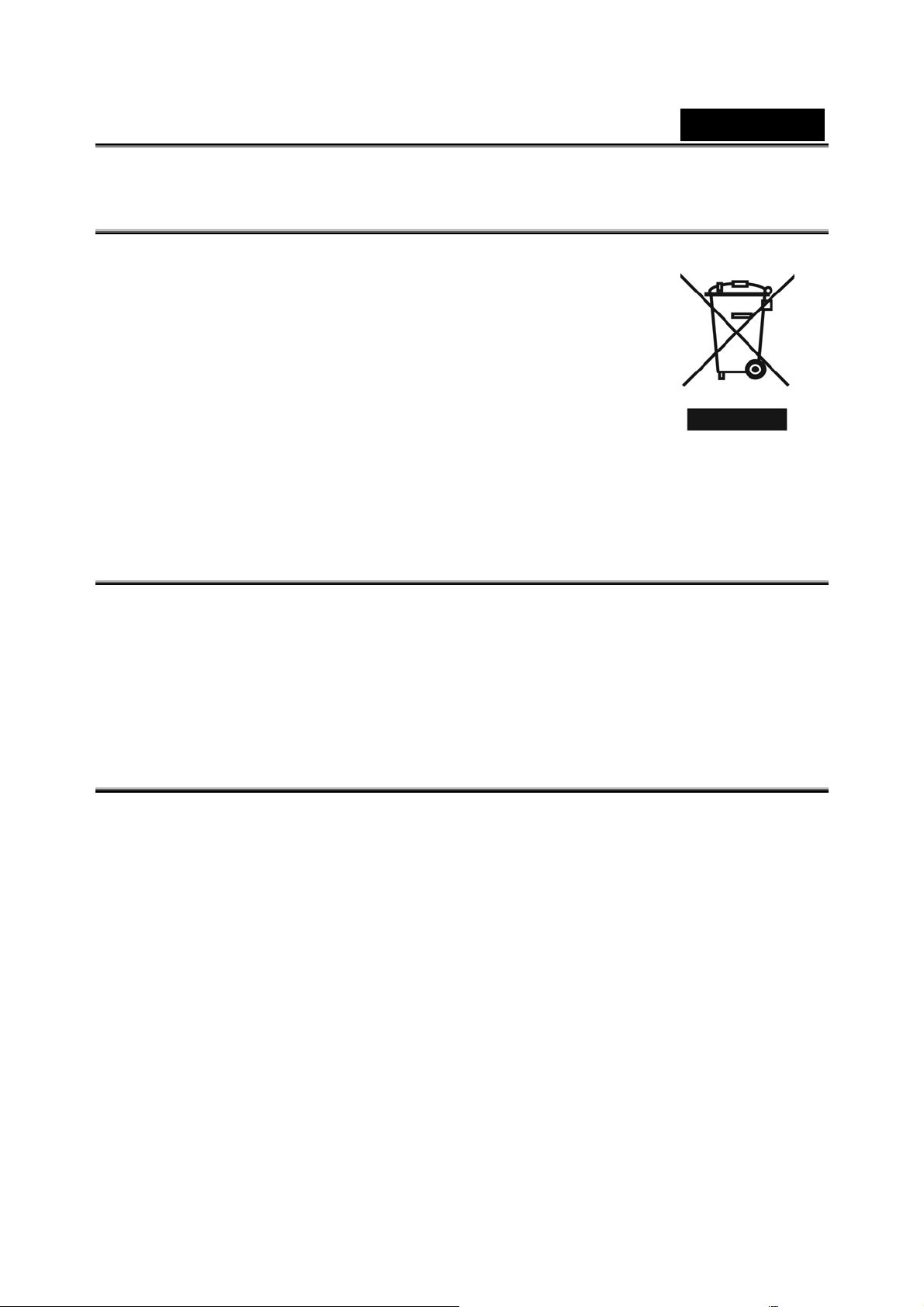
ΕΛΛΗΝΙΚΑ
Σύμβολο για χωριστή περισυλλογή στις ευρωπαϊκές
χώρες
Το σύμβολο αυτό υποδεικνύει ότι το συγκεκριμένο προϊόν
πρέπει να περισυλλέγεται χωριστά.
Τα ακόλουθα ισχύουν μόνο για χρήστες σε ευρωπαϊκές χώρες:
z Το προϊόν προορίζεται για χωριστή περισυλλογή σε κάποιο
ενδεδειγμένο σημείο αποκομιδής απορριμμάτων. Μην το
απορρίπτετε ως κοινό οικιακό απόρριμμα.
z Για περισσότερες πληροφορίες, επικοινωνήστε με το
κατάστημα λιανικής που σας προμήθευσε το προϊόν ή με τις αρχές που είναι
αρμόδιες για τη διαχείριση απορριμμάτων.
ΔΗΛΩΣΗ FCC
Η παρούσα συσκευή συμμορφώνεται με την Ενότητα 15 των Κανόνων FCC
(Ομοσπονδιακή Επιτροπή Επικοινωνιών). Η λειτουργία υπόκειται στους ακόλουθους δύο
όρους:
(1) Η παρούσα συσκευή δεν μπορεί να προκαλέσει επιβλαβή παρεμβολή, και
(2) Η παρούσα συσκευή πρέπει να δέχεται οποιαδήποτε ληφθείσα παρεμβολή,
συμπεριλαμβανόμενης παρεμβολής που ίσως προκαλεί ανεπιθύμητη λειτουργία.
Σημείωση:
Ο παρών εξοπλισμός υποβλήθηκε σε δοκιμή και διαπιστώθηκε πως συμμορφώνεται με
τα όρια για ψηφιακές συσκευές Κατηγορίας B, όπως ορίζει η Ενότητα 15 των κανόνων
FCC. Τα όρια αυτά προορίζονται για παροχή εύλογης προστασίας έναντι επιβλαβούς
παρεμβολής σε οικιακή εγκατάσταση. Ο παρών εξοπλισμός παράγει, χρησιμοποιεί και
ενδέχεται να εκπέμψει ενέργεια ραδιοσυχνοτήτων και, αν
δεν γίνεται σύμφωνα με τις οδηγίες, ενδέχεται να προκαλέσει επιβλαβή παρεμβολή σε
ραδιοεπικοινωνίες. Ωστόσο, ουδεμία εγγύηση υπάρχει ότι δεν θα προκύψει παρεμβολή
σε κάποια συγκεκριμένη εγκατάσταση. Αν ο παρών εξοπλισμός πράγματι προκαλεί
επιβλαβή παρεμβολή σε ραδιοφωνική ή τηλεοπτική λήψη, γεγονός που μπορεί να
διαπιστωθεί θέτοντας τον
να επιχειρήσει διόρθωση της παρεμβολής, ακολουθώντας κάποιο ή κάποια από τα
ακόλουθα μέτρα αντιμετώπισης:
• Αλλαγή προσανατολισμού ή θέσης της κεραίας λήψης.
• Αύξηση της απόστασης διαχωρισμού μεταξύ του εξοπλισμού και του δέκτη.
εξοπλισμό εκτός και εντός λειτουργίας, συνιστάται στο χρήστη
η εγκατάσταση και χρήση του
-1-
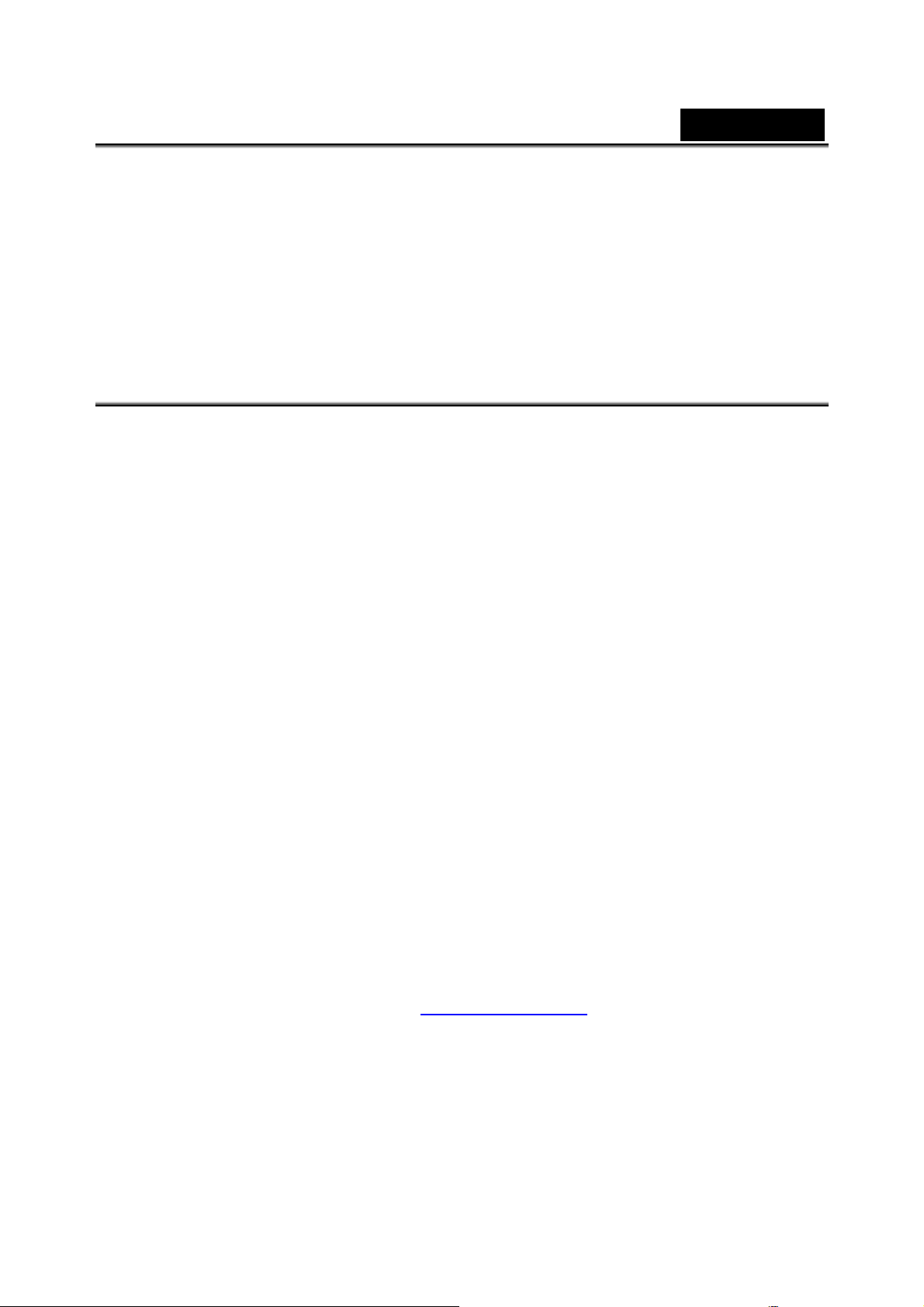
ΕΛΛΗΝΙΚΑ
• Σύνδεση του εξοπλισμού σε πρίζα ηλεκτρικού κυκλώματος διαφορετικού
απ’ αυτό στο οποίο έχει συνδεθεί ο δέκτης.
Απαιτείται χρήση θωρακισμένου καλωδίου για συμμόρφωση με τα όρια που
προβλέπονται για την Κατηγορία B, στην Υποενότητα Β της Ενότητας 15 των κανόνων
FCC. Μην κάνετε αλλαγές ή τροποποιήσεις στον εξοπλισμό εκτός αν στο εγχειρίδιο
υπάρχει ειδική πρόβλεψη για το αντίθετο. Αν αυτές οι αλλαγές ή τροποποιήσεις κρίνονται
απαραίτητες, ίσως απαιτείται να διακόψετε τη λειτουργία του εξοπλισμού.
ΔΙΑΒΑΣΤΕ ΠΡΩΤΑ ΕΔΩ
Σημείωση
1. Ο σχεδιασμός και οι προδιαγραφές του προϊόντος υπόκεινται σε αλλαγές χωρίς
σχετική ειδοποίηση. Στα πεδία των αλλαγών περιλαμβάνονται προδιαγραφές
προϊόντος βάσης, λογισμικά, προγράμματα οδήγησης λογισμικών και εγχειρίδιο
οδηγιών χρήστη. Το παρόν Εγχειρίδιο χρήστη αποτελεί οδηγό γενικής αναφοράς για
το προϊόν.
2. Το προϊόν και τα πρόσθετα εξαρτήματα που παραλαμβάνετε μαζί με την κάμερά
σας ενδέχεται να διαφέρουν από αυτά που περιγράφονται στο παρόν εγχειρίδιο.
Αυτό οφείλεται στο γεγονός ότι τα διάφορα σημεία λιανικής πώλησης συχνά ζητούν
συγκεκριμένα και ελαφρά διαφορετικά συνοδευτικά και πρόσθετα εξαρτήματα του
προϊόντος προκειμένου να ανταποκριθούν στις απαιτήσεις της
στα δημογραφικά στοιχεία των πελατών τους και στις προτιμήσεις λόγω
γεωγραφικής ιδιαιτερότητας. Τα προϊόντα πολύ συχνά διαφέρουν από το ένα σημείο
λιανικής πώλησης στο άλλο, ειδικά στο θέμα πρόσθετων εξαρτημάτων όπως
μπαταρίες, κάρτες μνήμης, καλώδια, σάκους μεταφοράς και γλωσσική υποστήριξη.
Κατά περίσταση τα σημεία λιανικής πώλησης ζητούν
μοναδικό χρώμα προϊόντος, ειδική εξωτερική εμφάνιση και εσωτερική χωρητικότητα
μνήμης. Επικοινωνήστε με τον αντιπρόσωπο της περιοχής σας για επακριβή
προσδιορισμό των προϊόντων και των συμπεριλαμβανόμενων πρόσθετων
εξαρτημάτων.
3. Οι εικόνες στο παρόν εγχειρίδιο είναι για λόγους επεξήγησης και ίσως διαφέρουν
από το πραγματικό σχέδιο της κάμεράς σας.
4. Ο κατασκευαστής ουδεμία ευθύνη αναλαμβάνει για ενδεχόμενα λάθη ή ανακρίβειες
στο παρόν εγχειρίδιο χρήστη.
5. Για ενημερώσεις προγραμμάτων οδήγησης και αναθεωρήσεις, παρακαλούμε
ανατρέξτε στο δικτυακό μας τόπο www.geniusnet.com
τοπικής τους αγοράς,
συγκεκριμένα κάποιο
.
-2-
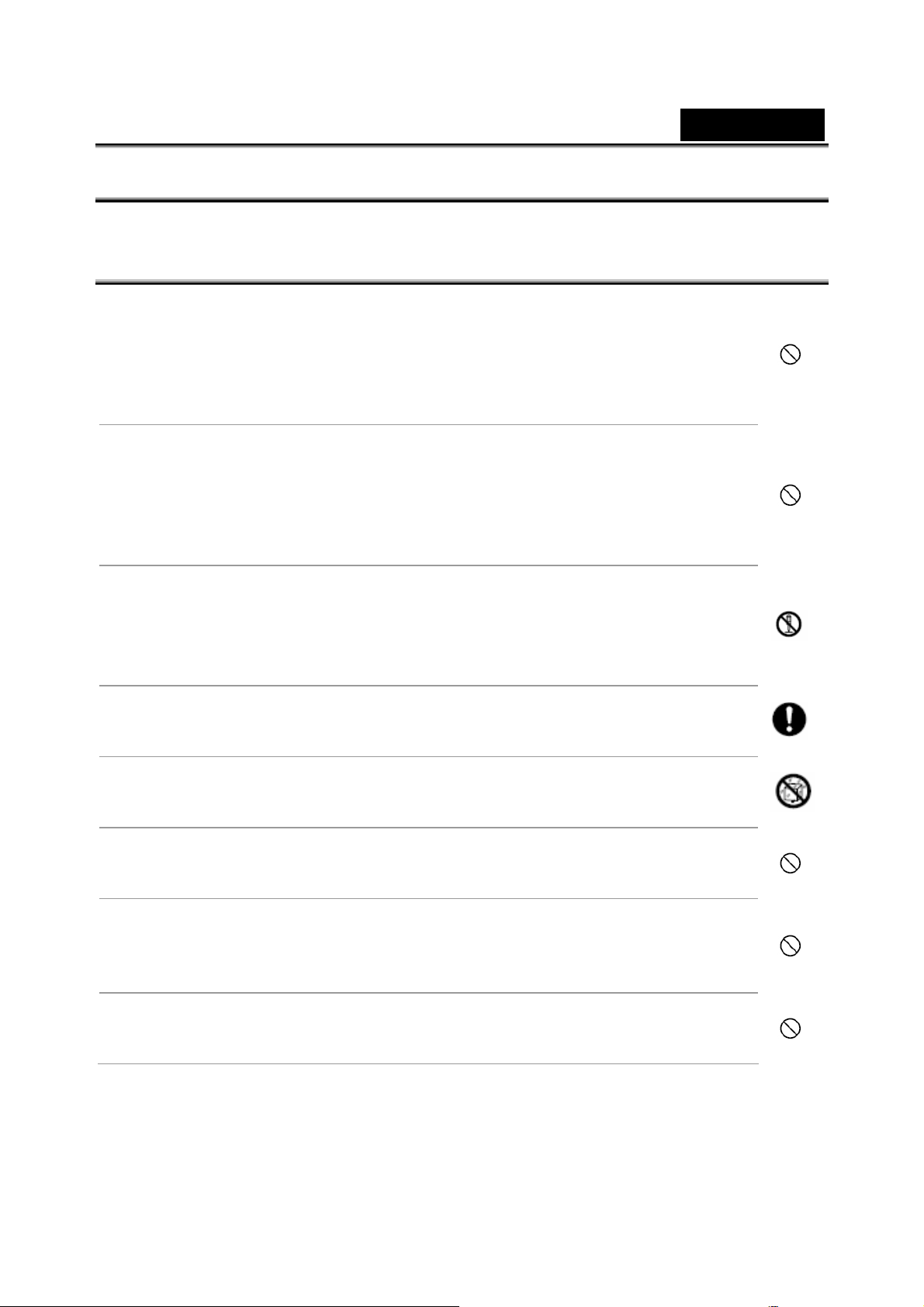
ΕΛΛΗΝΙΚΑ
ΟΔΗΓΙΕΣ ΑΣΦΑΛΕΙΑΣ
Φροντίστε να διαβάσετε όλες τις Προειδοποιήσεις και Προφυλάξεις και βεβαιωθείτε ότι
τις κατανοείτε πλήρως πριν χρησιμοποιήσετε το παρόν προϊόν.
ΠΡΟΕΙΔΟΠΟΙΗΣΗ
Αν μέσα στη κάμερα έχουν μπει ξένα αντικείμενα ή νερό,
θέστε τη συσκευή εκτός λειτουργίας (OFF) και αφαιρέστε
τις μπαταρίες.
Αν συνεχισθεί η χρήση στην κατάσταση αυτή, ενδέχεται να προκληθεί
πυρκαγιά ή ηλεκτροπληξία. Συμβουλευθείτε το κατάστημα από το οποίο
αγοράσατε το προϊόν.
Αν η κάμερα έχει πέσει ή η θήκη της έχει καταστραφεί,
θέστε τη συσκευή εκτός λειτουργίας (OFF) και αφαιρέστε
την μπαταρία.
Αν συνεχισθεί η χρήση στην κατάσταση αυτή, ενδέχεται να προκληθεί
πυρκαγιά ή ηλεκτροπληξία. Συμβουλευθείτε το κατάστημα από το οποίο
αγοράσατε το προϊόν.
Μην επιχειρείτε αποσυναρμολόγηση, αλλαγή ή επισκευή
της κάμερας.
Κάτι τέτοιο ενδέχεται να προκαλέσει πυρκαγιά ή ηλεκτροπληξία. Για
επισκευή ή έλεγχο του εσωτερικού της συσκευής, αποταθείτε στο
κατάστημα λιανικής από το οποίο την αγοράσατε.
Χρησιμοποιείτε τις καθορισμένες μπαταρίες.
Η χρήση με μπαταρίες άλλου τύπου ενδέχεται να προκαλέσει έκρηξη ή να
επηρεάσει την απόδοση της κάμερας.
Μην χρησιμοποιείτε την κάμερα σε σημεία κοντά σε νερό.
Κάτι τέτοιο ενδέχεται να προκαλέσει πυρκαγιά ή ηλεκτροπληξία. Προσέξτε
ιδιαίτερα σε βροχή, χιόνι, στην παραλία ή κοντά στην ακτή.
Μην τοποθετείτε την κάμερα σε επικλινείς ή ασταθείς
επιφάνειες.
Αν το κάνετε, η κάμερα ίσως πέσει ή γείρει, οπότε θα προκληθεί ζημιά.
Φυλάσσετε τις μπαταρίες μακριά από σημεία όπου έχουν
πρόσβαση τα παιδιά.
Αν ένα παιδί καταπιεί μπαταρίες ενδέχεται να πάθει δηλητηρίαση. Αν
κάποιο παιδί τυχαία καταπιεί μπαταρία, συμβουλευθείτε αμέσως γιατρό.
Μην χρησιμοποιείτε την κάμερα ενώ βαδίζετε ή οδηγείτε
αυτοκίνητο ή μοτοσικλέτα.
Κάτι τέτοιο ίσως προκαλέσει την πτώση σας ή αυτοκινητιστικό δυστύχημα.
-3-
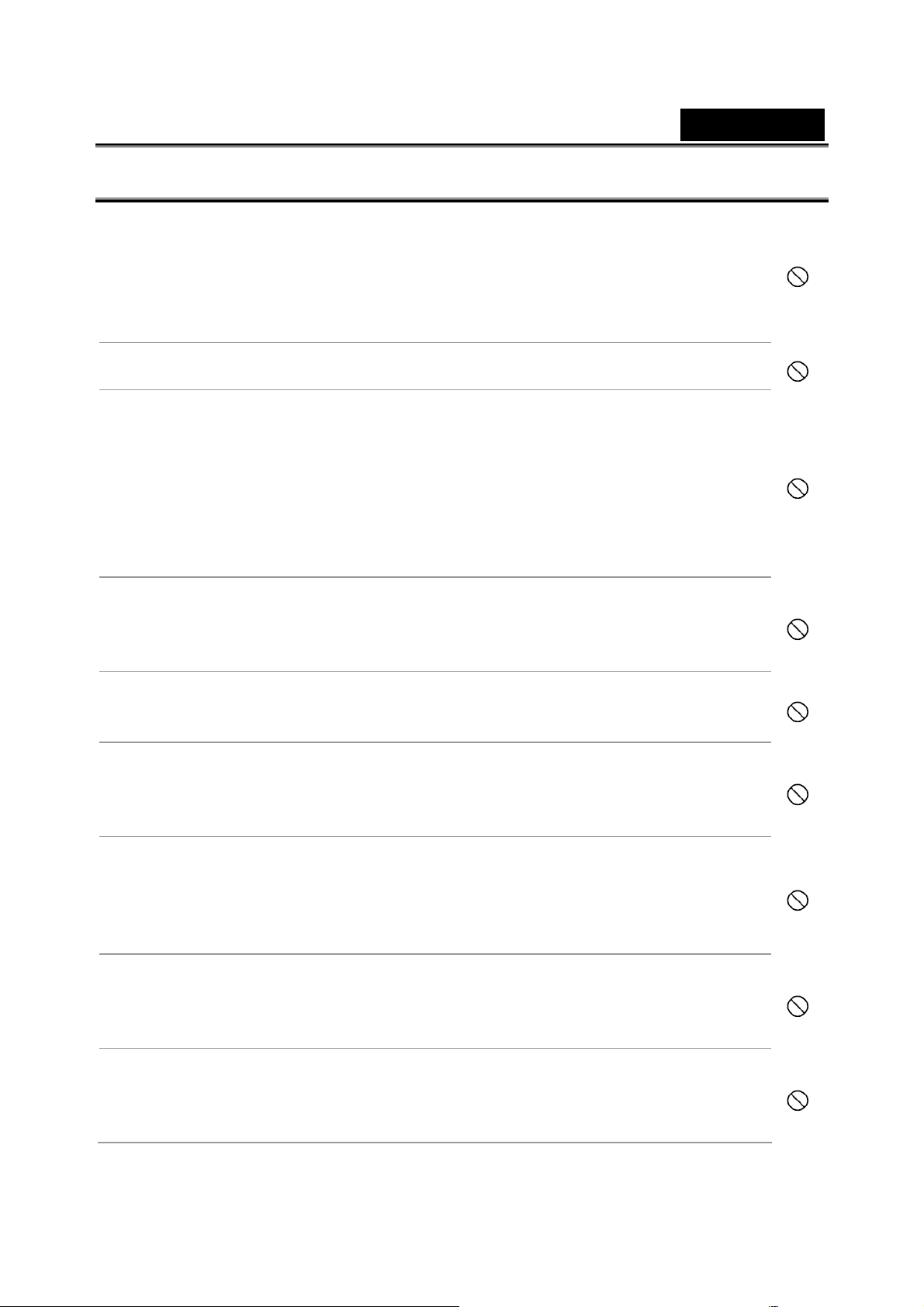
ΠΡΟΣΟΧΗ
Αν μέσα στη κάμερα έχουν μπει ξένα αντικείμενα ή νερό,
θέστε τη συσκευή εκτός λειτουργίας (OFF) και αφαιρέστε τις
μπαταρίες.
Αν συνεχισθεί η χρήση στην κατάσταση αυτή, ενδέχεται να προκληθεί
πυρκαγιά ή ηλεκτροπληξία. Συμβουλευθείτε το κατάστημα από το οποίο
αγοράσατε το προϊόν.
Μην ανάβετε το φλας κοντά στα μάτια άλλων ανθρώπων.
Κάτι τέτοιο ενδέχεται να προκαλέσει βλάβη στην όραση των ατόμων αυτών.
Αποφύγετε οποιαδήποτε πρόσκρουση της οθόνης LCD
(υγρών κρυστάλλων).
Κάτι τέτοιο ενδέχεται να καταστρέψει το κρύσταλλο που διαθέτει η οθόνη ή
να προκαλέσει διαρροή του εσωτερικού υγρού. Αν το εσωτερικό υγρό μπει
στα μάτια σας ή έλθει σε επαφή με το σώμα ή τα ρούχα σας, ξεπλύνετε με
καθαρό νερό.
Αν το εσωτερικό υγρό έχει μπει στα μάτια σας, συμβουλευθείτε γιατρό για
θεραπευτική αγωγή.
Η κάμερα είναι όργανο ακριβείας. Κατά το χειρισμό της
Κάτι τέτοιο ενδέχεται να προκαλέσει ζημιά στην κάμερα.
Μην χρησιμοποιείτε την κάμερα σε χώρους με υγρασία,
Κάτι τέτοιο ενδέχεται να προκαλέσει πυρκαγιά ή ηλεκτροπληξία.
Μην αφαιρείτε τη μπαταρία αμέσως μετά από μακρό
Η μπαταρία θερμαίνεται κατά τη χρήση. Η επαφή με ζεστή μπαταρία
ενδέχεται να προκαλέσει εγκαύματα.
Μην τυλίγετε ή τοποθετείτε την κάμερα μέσα σε ύφασμα ή
Κάτι τέτοιο ενδέχεται να προκαλέσει υπερθέρμανση και παραμόρφωση του
περιβλήματος, καταλήγοντας σε πυρκαγιά. Χρησιμοποιείτε την κάμερα σε
καλά αεριζόμενο χώρο.
Μην αφήνετε την κάμερα σε σημεία όπου η θερμοκρασία
Κάτι τέτοιο ενδέχεται να επηρεάσει δυσμενώς το περίβλημα ή τα εσωτερικά
εξαρτήματα, καταλήγοντας σε πυρκαγιά.
Πριν μετακινήσετε την κάμερα, αποσυνδέστε ηλεκτρικά
Η αμέλεια στο θέμα αυτό ενδέχεται να προκαλέσει ζημιά σε ηλεκτρικά
κορδόνια και καλώδια, καταλήγοντας σε πυρκαγιά και ηλεκτροπληξία.
κάμερας, μην την αφήνετε να πέσει κάτω, να χτυπήσει
κάπου ή μην ασκείτε υπερβολική δύναμη επάνω της.
ατμούς, καπνό ή σκόνη.
διάστημα συνεχούς χρήσης.
κουβέρτες.
ενδέχεται να ανέβει αισθητά, όπως μέσα σε αυτοκίνητο.
κορδόνια και καλώδια.
ΕΛΛΗΝΙΚΑ
-4-
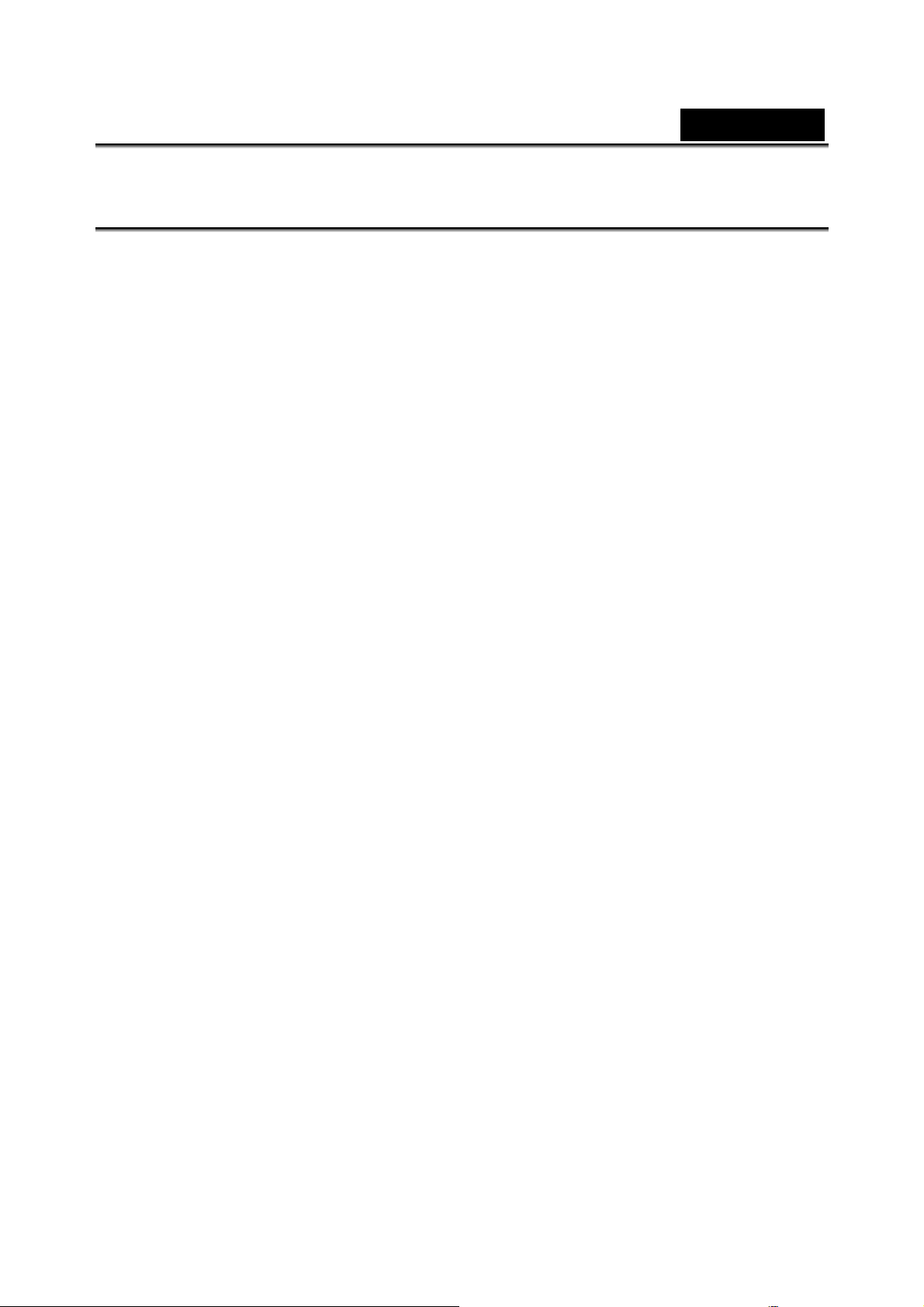
ΕΛΛΗΝΙΚΑ
Σημειώσεις για τη Χρήση της Μπαταρίας
Όταν χρησιμοποιείτε τη μπαταρία, διαβάζετε προσεκτικά και τηρείτε πιστά τις Οδηγίες
Ασφαλείας καθώς και τις σημειώσεις που περιγράφονται παρακάτω.
Χρησιμοποιείτε μόνο την καθορισμένη μπαταρία.
Αποφεύγετε να χρησιμοποιείτε την μπαταρία σε υπερβολικά κρύο
περιβάλλον γιατί οι χαμηλές θερμοκρασίες ίσως μειώσουν τη διάρκεια ζωής
της και την απόδοση της κάμερας.
Η χρήση νέας επαναφορτιζόμενης μπαταρίας ή επαναφορτιζόμενης
μπαταρίας που δεν χρησιμοποιήθηκε για παρατεταμένο χρονικό διάστημα
(εξαίρεση αποτελούν οι μπαταρίες που έχουν υπερβεί την ημερομηνία
λήξης τους) ενδέχεται να επηρεάσει τον αριθμό φωτογραφιών που
μπορείτε να βγάλετε. Επομένως, για να μεγιστοποιήσετε την απόδοση και
τη διάρκεια ζωής της μπαταρίας, συνιστούμε την
αποφόρτισή της για τουλάχιστον έναν πλήρη κύκλο πριν από τη χρήση.
Μπορεί να νιώσετε πως η μπαταρία έχει θερμανθεί μετά από μακρό
διάστημα συνεχούς χρήσης της κάμερας ή του φλας. Κάτι τέτοιο είναι
φυσιολογικό και δεν πρόκειται για δυσλειτουργία.
Μπορεί να νιώσετε πως η κάμερα
συνεχούς χρήσης. Κάτι τέτοιο είναι φυσιολογικό και δεν πρόκειται για
δυσλειτουργία.
Αν προτίθεστε να μη χρησιμοποιήσετε την μπαταρία για μακρό χρονικό
διάστημα, αφαιρέστε την από την κάμερα προς αποφυγή διαρροής ή
διάβρωσης.
Αν προτίθεστε να μη χρησιμοποιήσετε την μπαταρία για μακρό χρονικό
διάστημα
μπαταρία αποθηκευτεί για μακρό χρονικό διάστημα σε κατάσταση πλήρους
φόρτισης, ενδέχεται να επηρεαστεί η απόδοσή της.
Διατηρείτε πάντοτε καθαρούς τους ακροδέκτες της μπαταρίας.
Υπάρχει κίνδυνος έκρηξης αν η μπαταρία αντικατασταθεί με άλλη
λανθασμένου τύπου.
Η απόρριψη χρησιμοποιημένων μπαταριών
τις οδηγίες.
Συνιστούμε να φορτιστεί η μπαταρία για 8 ώρες προτού χρησιμοποιηθεί για
πρώτη φορά.
, αποθηκεύστε την όταν δεν απομείνει καθόλου ισχύς. Εάν η
έχει θερμανθεί μετά από μακρό διάστημα
πρέπει να γίνεται σύμφωνα με
πλήρη φόρτιση και
-5-
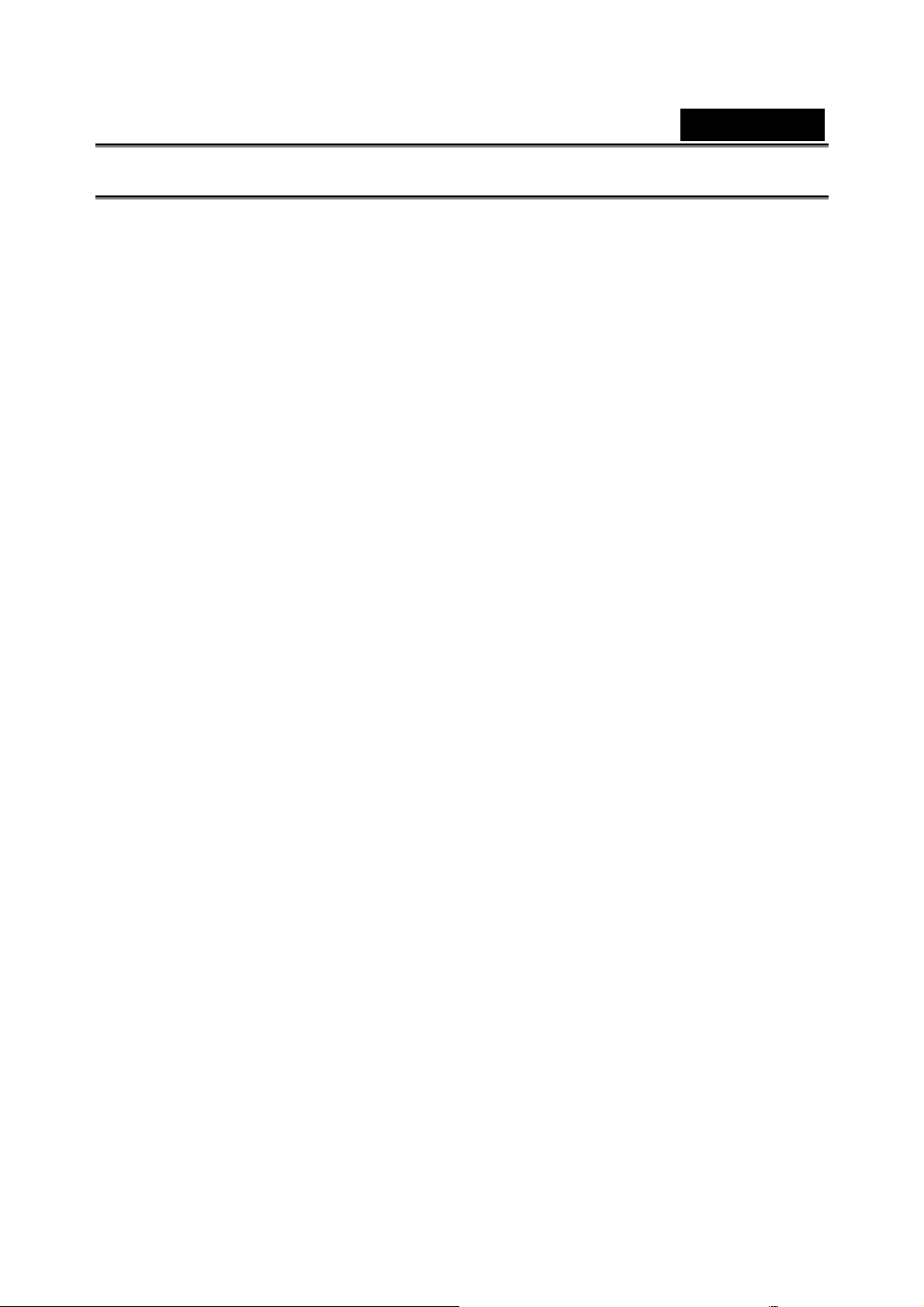
ΕΛΛΗΝΙΚΑ
Περιεχόμενα
1. ΓΝΩΡΙΜΙΑ ΜΕ ΤΗΝ ΚΑΜΕΡΑ .................................................................... 9
ΑΠΑΙΤΗΣΕΙΣ ΣΥΣΤΗΜΑΤΟΣ .......................................................................... 9
1.1
ΔΥΝΑΤΟΤΗΤΕΣ.......................................................................................... 9
1.2
ΆΝΟΙΓΜΑ ΣΥΣΚΕΥΑΣΙΑΣ ............................................................................ 10
1.3
ΠΛΗΡΟΦΟΡΙΕΣ ΓΙΑ ΤΗΝ ΚΑΜΕΡΑ ................................................................ 11
1.4
1.4.1 Μπροστινή όψη...................................................................... 11
1.4.2 Επάνω όψη ............................................................................ 11
1.4.3 Πίσω όψη ............................................................................... 12
2. ΈΝΑΡΞΗ ΧΡΗΣΗΣ .................................................................................... 15
ΤΟΠΟΘΕΤΗΣΗ ΜΙΑΣ ΚΑΡΤΑΣ SD................................................................ 15
2.1
ΤΟΠΟΘΕΤΗΣΗ ΤΗΣ ΜΠΑΤΑΡΙΑΣ.................................................................. 16
2.2
ΦΟΡΤΙΣΗ ΤΗΣ ΜΠΑΤΑΡΙΑΣ......................................................................... 17
2.3
ΕΝΕΡΓΟΠΟΙΗΣΗ ΤΗΣ ΚΑΜΕΡΑΣ ΓΙΑ ΠΡΩΤΗ ΦΟΡΑ .......................................... 17
2.4
2.5
ΑΛΛΑΓΗ ΤΡΟΠΩΝ ΛΕΙΤΟΥΡΓΙΑΣ.................................................................. 18
ΠΡΙΝ ΤΗΝ ΕΚΚΙΝΗΣΗ................................................................................ 18
2.6
2.6.1 Ρύθμιση της ημερομηνίας και της ώρας.................................. 18
2.6.2 Ρύθμιση της γλώσσας ............................................................ 19
ΛΗΨΗ ΦΩΤΟΓΡΑΦΙΩΝ............................................................................... 20
2.7
2.7.1 Λήψη της πρώτης σας φωτογραφίας...................................... 20
2.7.2 Φυλλομέτρηση εικόνων .......................................................... 21
ΕΓΓΡΑΦΗ ΒΙΝΤΕΟ .................................................................................... 25
2.8
2.8.1 Βίντεο ..................................................................................... 25
2.8.2 Αναπαραγωγή Βίντεο ............................................................. 27
ΕΓΓΡΑΦΗ ΗΧΟΥ ...................................................................................... 29
2.9
2.9.1 Ήχος ..................................................................................... 29
2.9.2 Αναπαραγωγή του αρχείου ήχου ........................................... 29
ΣΥΝΔΕΣΗ ΣΕ ΥΠΟΛΟΓΙΣΤΗ ...................................................................... 30
2.10
2.10.1 Μαζική αποθήκευση .............................................................. 31
2.10.2 Κάμερα Η/Υ........................................................................... 31
ΣΥΝΔΕΣΗ ΣΕ ΤΗΛΕΟΡΑΣΗ ....................................................................... 32
2.11
3. ΧΡΗΣΗ ΤΗΣ ΚΑΜΕΡΑΣ ............................................................................ 33
3.1
ΤΡΟΠΟΣ ΛΕΙΤΟΥΡΓΙΑΣ ΦΩΤΟΓΡΑΦΙΑΣ .........................................................33
3.1.1 Εικονίδια................................................................................. 33
3.1.2 Ρύθμιση του φλας................................................................... 34
3.1.3 Ρύθμιση του μεγέθους ............................................................ 34
3.1.4 Ποιότητα................................................................................. 34
-6-
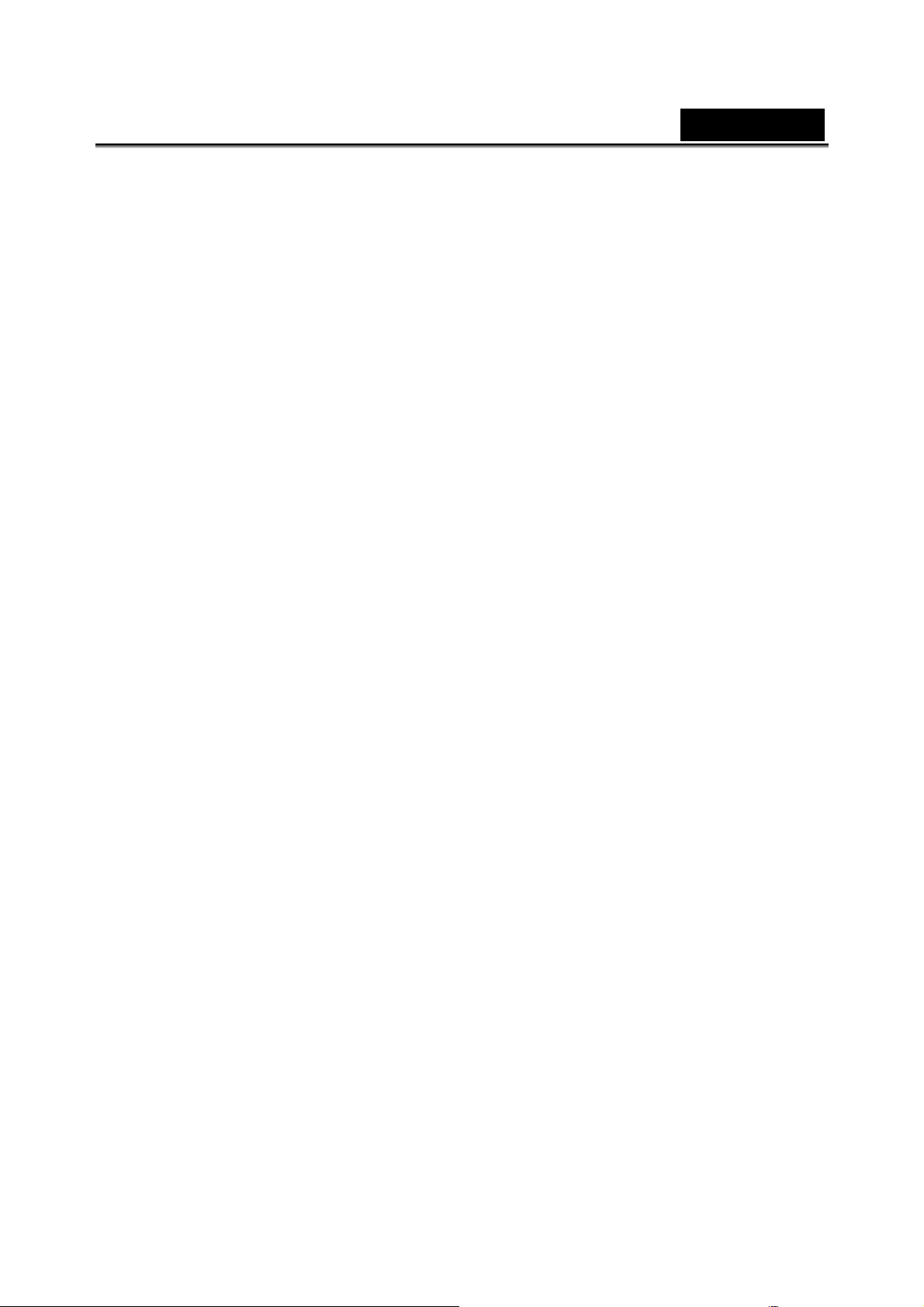
ΕΛΛΗΝΙΚΑ
3.1.5 Ισορροπία λευκού .................................................................. 35
3.1.6 Εφέ χρώματος........................................................................ 35
3.1.7 Αποτύπωση ημερομηνίας....................................................... 36
ΤΡΟΠΟΣ ΛΕΙΤΟΥΡΓΙΑΣ ΕΓΓΡΑΦΗΣ ΒΙΝΤΕΟ.................................................... 36
3.2
3.2.1 Εικονίδια................................................................................. 36
3.2.2 Ρύθμιση του μεγέθους ............................................................ 37
3.2.3 Ποιότητα................................................................................. 38
3.2.4 Ισορροπία Λευκού.................................................................. 38
3.2.5 Εφέ χρώματος........................................................................ 38
3.2.6 Μορφότυπο αρχείου............................................................... 38
ΤΡΟΠΟΣ ΛΕΙΤΟΥΡΓΙΑΣ ΕΓΓΡΑΦΗΣ ΗΧΟΥ ...................................................... 38
3.3
3.3.1 Εικονίδια................................................................................. 38
ΤΡΟΠΟΣ ΛΕΙΤΟΥΡΓΙΑΣ ΑΡΧΙΚΗΣ ΡΥΘΜΙΣΗΣ .................................................. 39
3.4
3.4.1 Ρύθμιση της ημερομηνίας και της ώρας.................................. 39
3.4.2 Ρύθμιση της λειτουργίας ήχου σήματος.................................. 40
3.4.3 Ρύθμιση της γλώσσας ............................................................ 40
3.4.4 Αυτόματη απενεργοποίηση οθόνης ........................................ 40
3.4.5 Αυτόματη απενεργοποίηση .................................................... 41
3.4.6 Διαμόρφωση .......................................................................... 41
3.4.7 Πρότυπο τηλεόρασης ............................................................. 42
3.4.8 Προεπιλογές........................................................................... 42
3.4.9 Κατάσταση μνήμης ................................................................. 43
3.4.10 Συχνότητα ............................................................................. 43
ΤΡΟΠΟΣ ΛΕΙΤΟΥΡΓΙΑΣ ΡΑΔΙΟ Φ ΩΝΟΥ FM..................................................... 45
3.5
3.5.1 Εικονίδιο εγγραφής ήχου ....................................................... 45
3.5.2 Οδηγίες λειτουργίας................................................................ 45
ΤΡΟΠΟΣ ΛΕΙΤΟΥΡΓΙΑΣ ΑΝΑΠΑΡΑΓΩΓΗΣ ΜΟΥΣΙΚΗΣ ........................................ 47
3.6
3.6.1 Εικονίδια................................................................................. 47
3.6.2 Οδηγίες λειτουργίας................................................................ 47
ΤΡΟΠΟΣ ΛΕΙΤΟΥΡΓΙΑΣ ΑΝΑΠΑΡΑΓΩΓΗΣ ΤΑ Ι ΝΙΑΣ ............................................ 49
3.7
3.7.1 Εικονίδια τρόπου λειτουργίας ................................................. 49
3.7.2 Οδηγίες λειτουργίας................................................................ 50
ΤΡΟΠΟΣ ΛΕΙΤΟΥΡΓΙΑΣ ΠΡΟΒΟΛΗΣ ΦΩΤΟΓΡΑΦΙΩΝ......................................... 52
3.8
3.8.1 Οδηγίες λειτουργίας................................................................ 52
ΤΡΟΠΟΣ ΛΕΙΤΟΥΡΓΙΑΣ ΠΑΙΧΝΙΔΙΩΝ ............................................................. 53
3.9
3.9.1 Boxman.................................................................................. 54
3.9.2 Tetris ...................................................................................... 55
3.9.3 Memory (παιχνίδι) .................................................................. 56
3.9.4 Gobang .................................................................................. 57
4. ΕΓΓΡΑΦΗ ΤΗΛΕΟΠΤΙΚΟΥ ΠΡΟΓΡΑΜΜΑΤΟΣ.........................................59
-7-
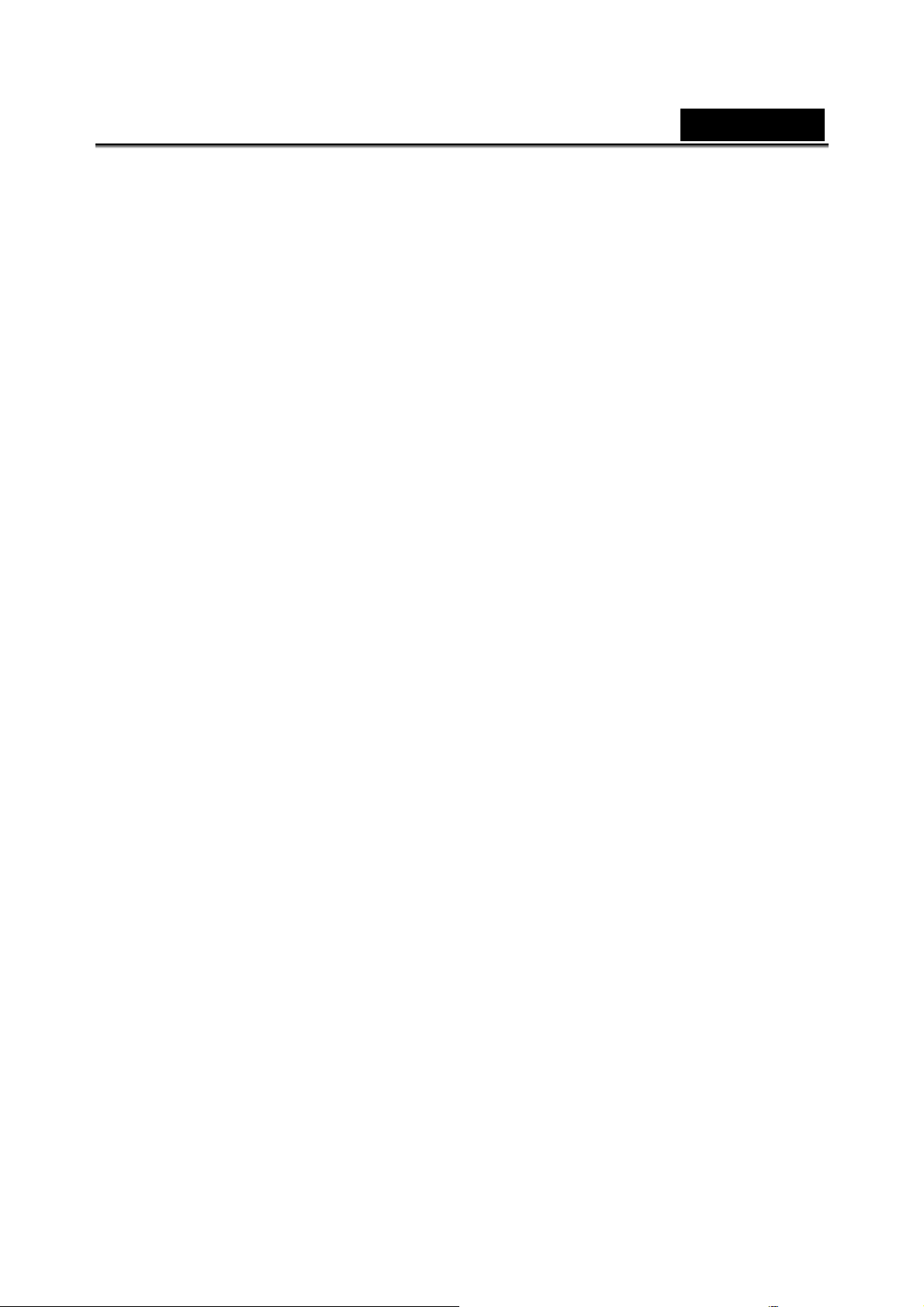
ΕΛΛΗΝΙΚΑ
4.1 ΟΔΗΓΙΕΣ ΛΕΙΤΟΥΡΓΙΑΣ ............................................................................. 59
5. ΠΩΣ ΝΑ ΑΝΑΠΑΡΑΓΑΓΕΤΕ ΜΙΑ ΤΑΙΝΙΑ ΚΑΙ ΝΑ ΠΡΟΒΑΛΛΕΤΕ
ΕΙΚΟΝΕΣ ....................................................................................................... 60
5.1
ΕΓΚΑΤΑΣΤΑΣΗ ΤΟΥ ΛΟΓΙΣΜΙΚΟΥ ARCSOFT MEDIA CONVERTER .....................61
ΕΚΤΕΛΕΣΗ ΤΗΣ ΕΦΑΡΜΟΓΗΣ ARCSOFT MEDIA CONVERTER ΚΑΙ ΜΕΤΑΤΡΟΠΗ
5.2
ΑΡΧΕΙΩΝ
5.3
6. ΕΓΚΑΤΑΣΤΑΣΗ ΛΟΓΙΣΜΙΚΟΥ ΚΑΙ ΠΡΟΓΡΑΜΜΑΤΩΝ ΟΔΗΓΗΣΗΣ........ 71
6.1
6.2
6.3
6.4
7 . ΑΝΤΙΜΕΤΩΠΙΣΗ ΠΡΟΒΛΗΜΑΤΩΝ.......................................................... 77
...................................................................................................... 64
ΑΝΑΠΑΡΑΓΩΓΗ ΤΩΝ ΜΕΤΑΤΡΕΜΜΕΝΩΝ ΑΡΧΕΙΩΝ .......................................... 69
ΠΡΟΓΡΑΜΜΑΤΑ ΟΔΗΓΗΣΗΣ ....................................................................... 71
6.1.1 Μαζική αποθήκευση ............................................................... 71
PRESTO! VIDEO WORKS 6....................................................................... 72
PRESTO! MR. PHOTO 3........................................................................... 72
ΚΩΔΙΚΟΠΟΙΗΤΗΣ-ΑΠΟΚΩΔΙΚΟΠΟΙΗΤΗΣ XVID ΓΙΑ ΥΠΟΛΟΓΙΣΤΗ ....................... 72
7.1
ΠΡΟΒΛΗΜΑΤΑ ΚΑΙ ΤΡΟΠΟΣ ΕΠΙΛΥΣΗΣ......................................................... 77
ΠΑΡΑΡΤΗΜΑ ................................................................................................ 78
Π
ΡΟΔΙΑΓΡΑΦΕΣ ............................................................................................ 78
-8-
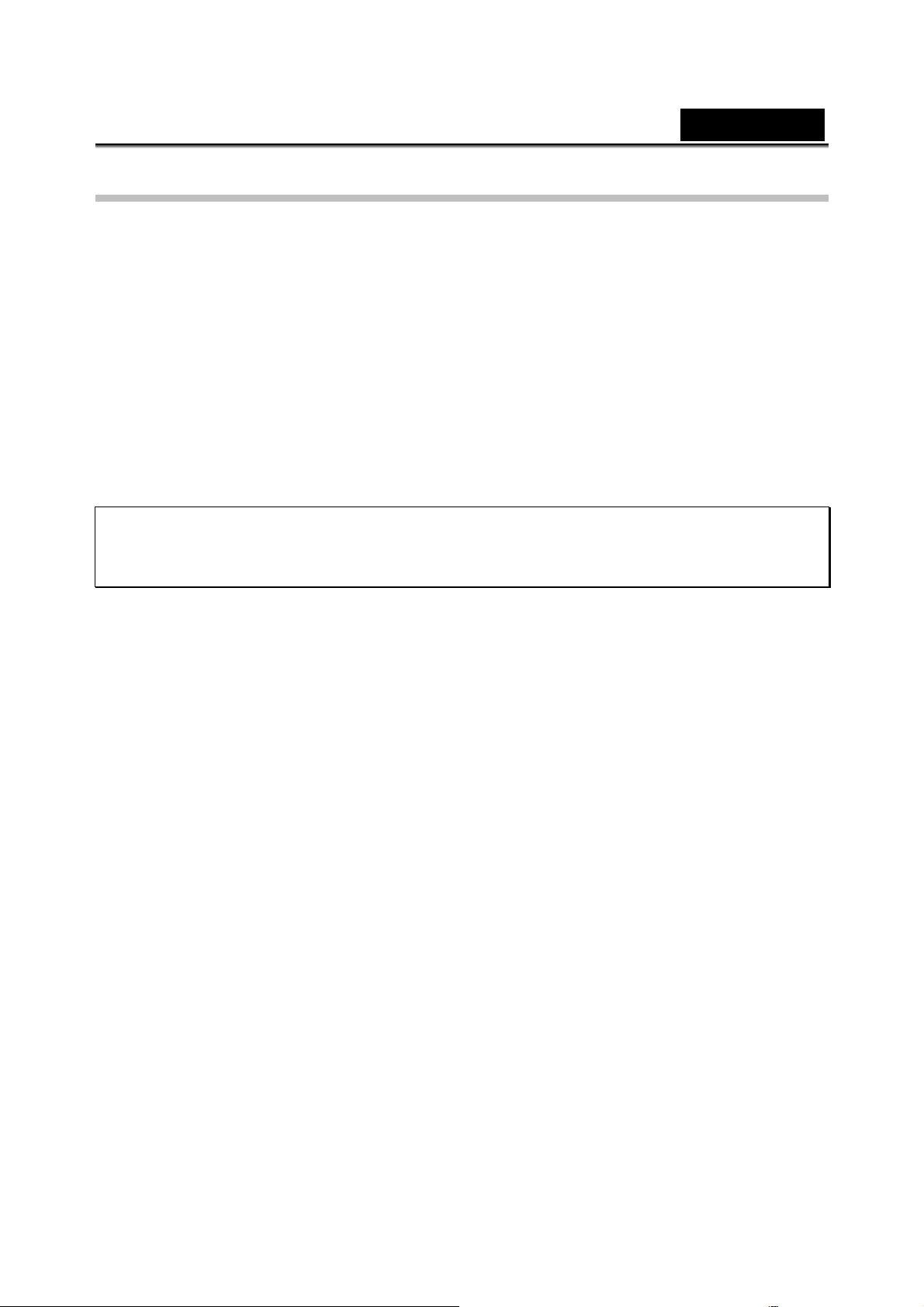
ΕΛΛΗΝΙΚΑ
1. Γνωριμία με την κάμερα
Διαβάστε την ενότητα αυτή για να γνωρίσετε τα χαρακτηριστικά και τις λειτουργίες της
κάμερας.
1.1 Απαιτήσεις συστήματος
Η κάμερα αυτή απαιτεί έναν κεντρικό υπολογιστή με τις ακόλουθες προδιαγραφές:
• Λειτουργικό σύστημα Windows
• Επεξεργαστής Intel® Pentium III 500 MHz CPU ή ανώτερος
• Το υ λ ά χ ι σ το ν 256 MB RAM ή περισσότερο
• Μία τυπική θύρα USB 1.1 ή ανώτερη
• CD-ROM 4Χ ή υψηλότερης ταχύτητας
• Διαθέσιμος χώρος τουλάχιστον 200 MB στο σκληρό δίσκο
Σημείωση: Μια θύρα USB 1.1 θα σας δώσει τη δυνατότητα να μεταφέρετε αρχεία από και
προς τον κεντρικό σας υπολογιστή, αλλά οι ταχύτητες μεταφοράς θα είναι πολύ πιο
γρήγορες με μια θύρα USB 2.0.
®
XP, 2000, ME, 98SE
1.2 Δυνατότητες
Η κάμερα προσφέρει μια ποικιλία χαρακτηριστικών και λειτουργιών που περιλαμβάνουν:
• Ψηφιακή κάμερα (μέγ. 12.0 Mega pixels)
• Ψηφιακή βιντεοκάμερα
• TV/AV σε εγγραφή
• Ραδιόφωνο FM
• Ηχογράφηση φωνής
• Πρόγραμμα αναπαραγωγής ταινιών
• Πρόγραμμα αναπαραγωγής αρχείων μουσικής
• Πρόγραμμα προβολής φωτογραφιών
• Παιχνίδια
Επιπλέον, η κάμερα περιλαμβάνει ψηφιακό ζουμ 4X, συσκευή μαζικής αποθήκευσης και
μια
λειτουργία ανάγνωσης καρτών SD.
-9-
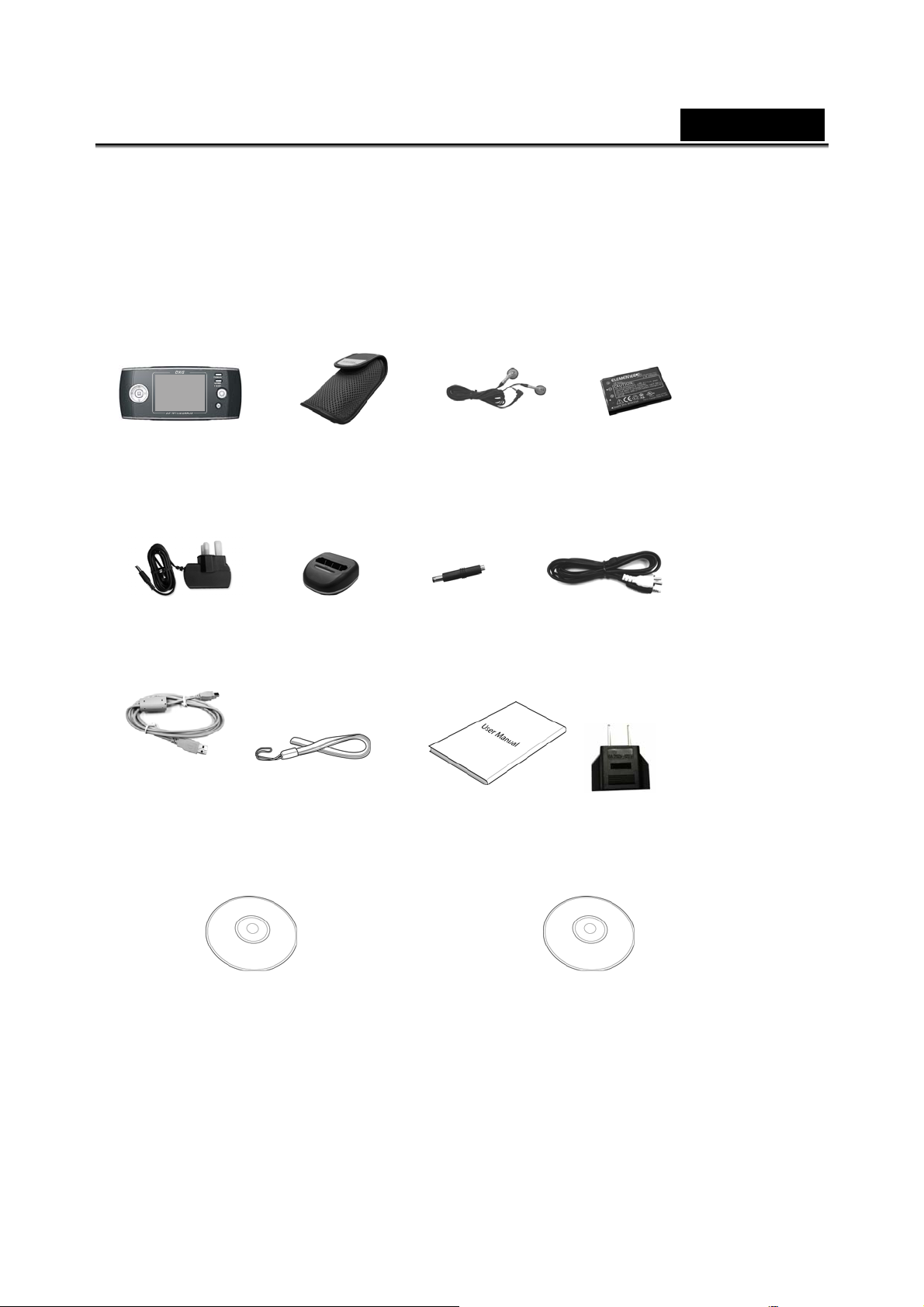
ΕΛΛΗΝΙΚΑ
1.3 Άνοιγμα συσκευασίας
Στη συσκευασία της κάμερας πρέπει να υπάρχουν όλα τα παρακάτω αντικείμενα. Εάν
κάποιο αντικείμενο λείπει ή μοιάζει κατεστραμμένο, επικοινωνήστε αμέσως με τον
αντιπρόσωπο της περιοχής σας.
Ψηφιακή κάμερα Σάκος
μεταφοράς
κάμερας
Προσαρμογέας 5V
εισόδου DC
Καλώδιο USB Λουρί για τον
Βάση φορτιστή
μπαταρίας
καρπό
Ακουστικό Μπαταρία ιόντων
λιθίου
Σύνδεσμος
εισόδου DC
Συνοπτικός
οδηγός
Καλώδιο ΑV
Προσαρμογέας
βυσμάτων AC Ε.Ε. σε
Η.Π.Α.
Δίσκος CD-ROM I
(Πρόγραμμα οδήγησης, εγχειρίδιο)
Δίσκος CD-ROM II
(Λογισμικό μετατροπής μέσων της
Arcsoft)
-10-
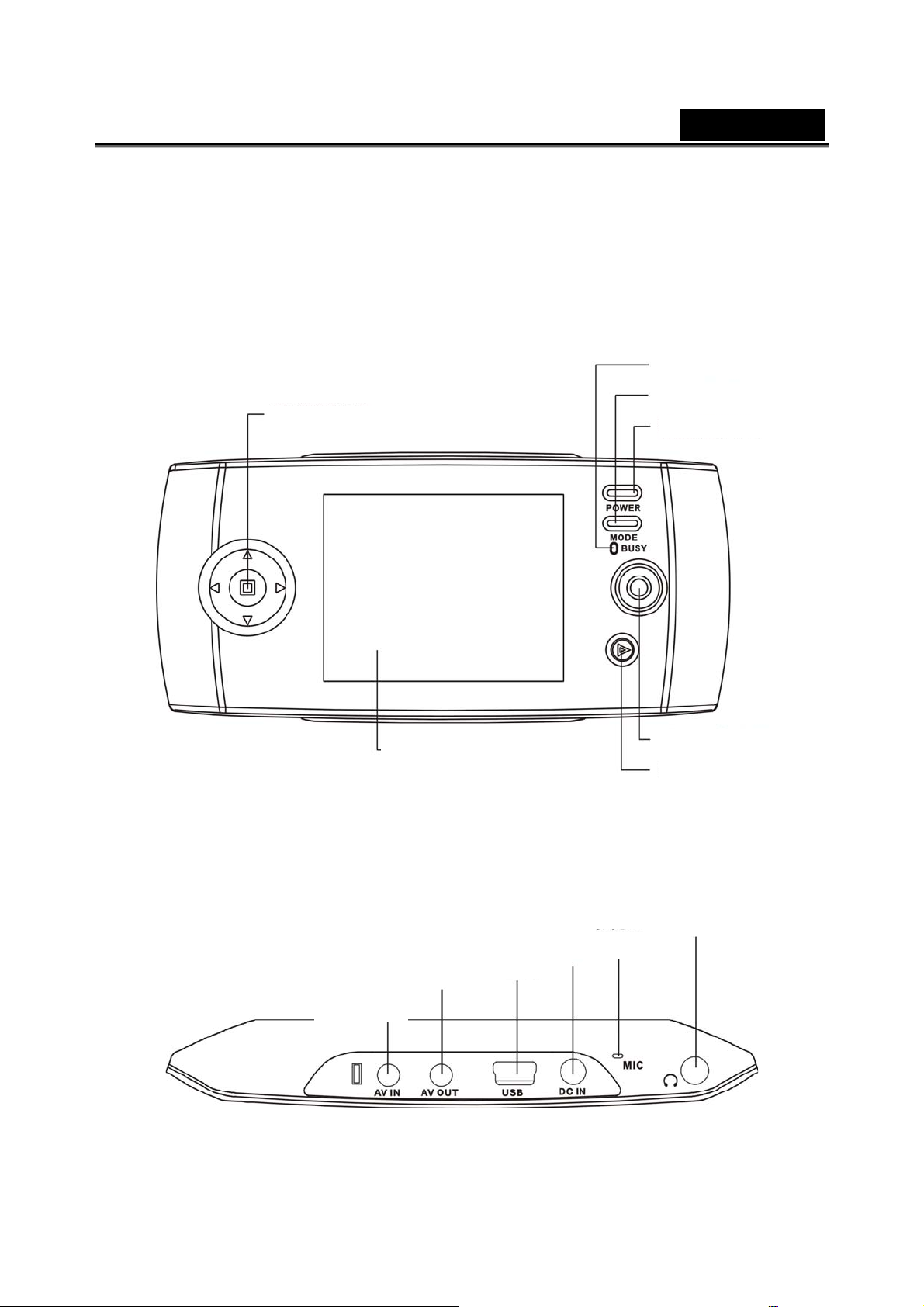
ΕΛΛΗΝΙΚΑ
ξ
1.4 Πληροφορίες για την κάμερα
Ανατρέξτε στα διαγράμματα που ακολουθούν για να εξοικειωθείτε με τα κουμπιά και τα
χειριστήρια της κάμερας.
1.4.1 Μπροστινή όψη
Δείκτης
Κουμπί τρόπων λειτουργίας
Κατεύθυνση
Τροφοδοσία
1.4.2 Επάνω όψη
Οθόνη LCD
Υποδοχή
εισόδου AV
Υποδοχή
όδου AV
ε
OK
Φυλλομέτρηση
Μικρόφωνο
Υποδοχή εισόδου DC
USB
Υποδοχή ακουστικών
-11-
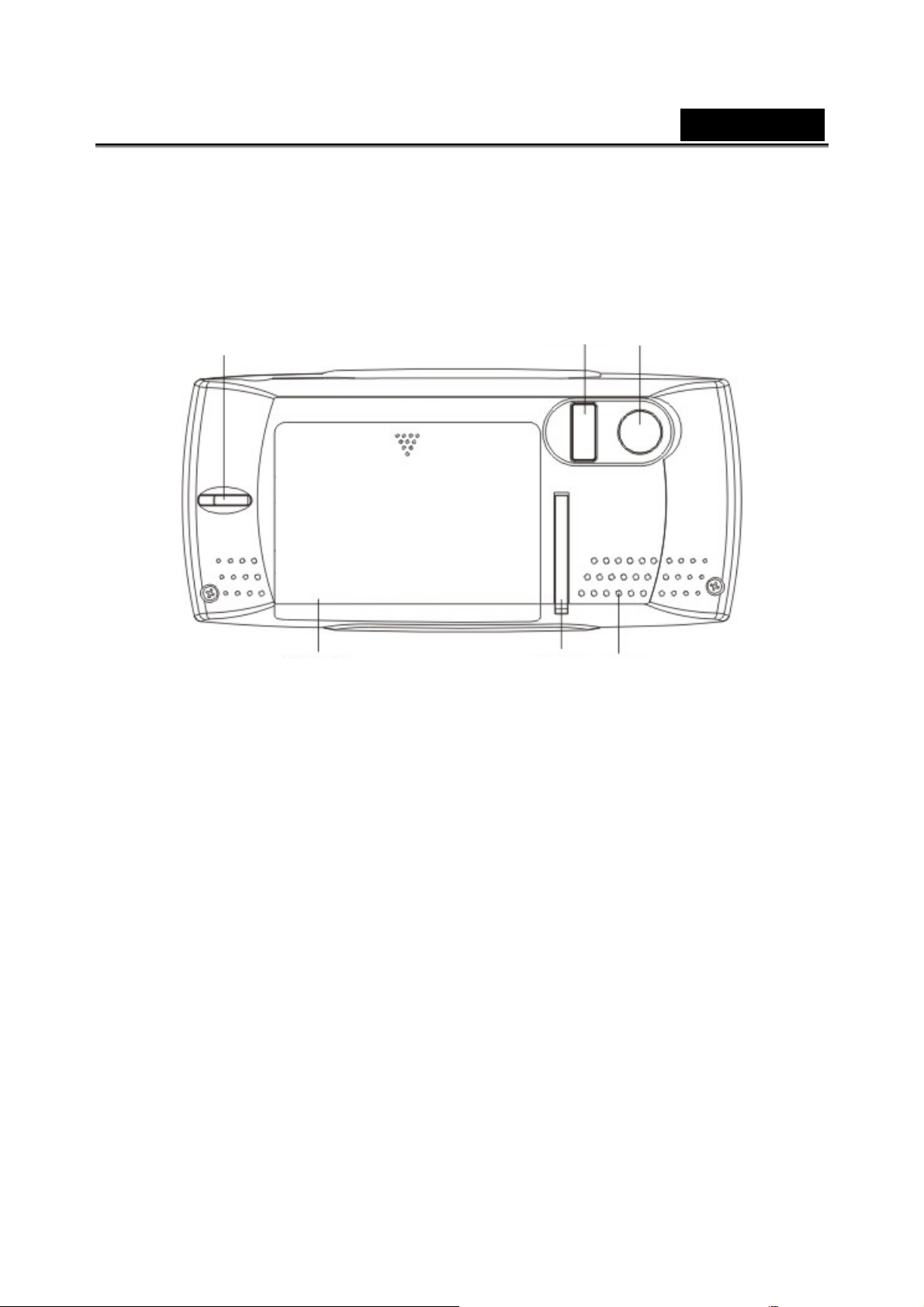
1.4.3 Πίσω όψη
ΕΛΛΗΝΙΚΑ
Αγκράφα για το
λουρί του καρπού
Κάλυμμα
θήκης
μπαταριών
Φλας
Στήριγμα
Φακός
Ηχείο
-12-
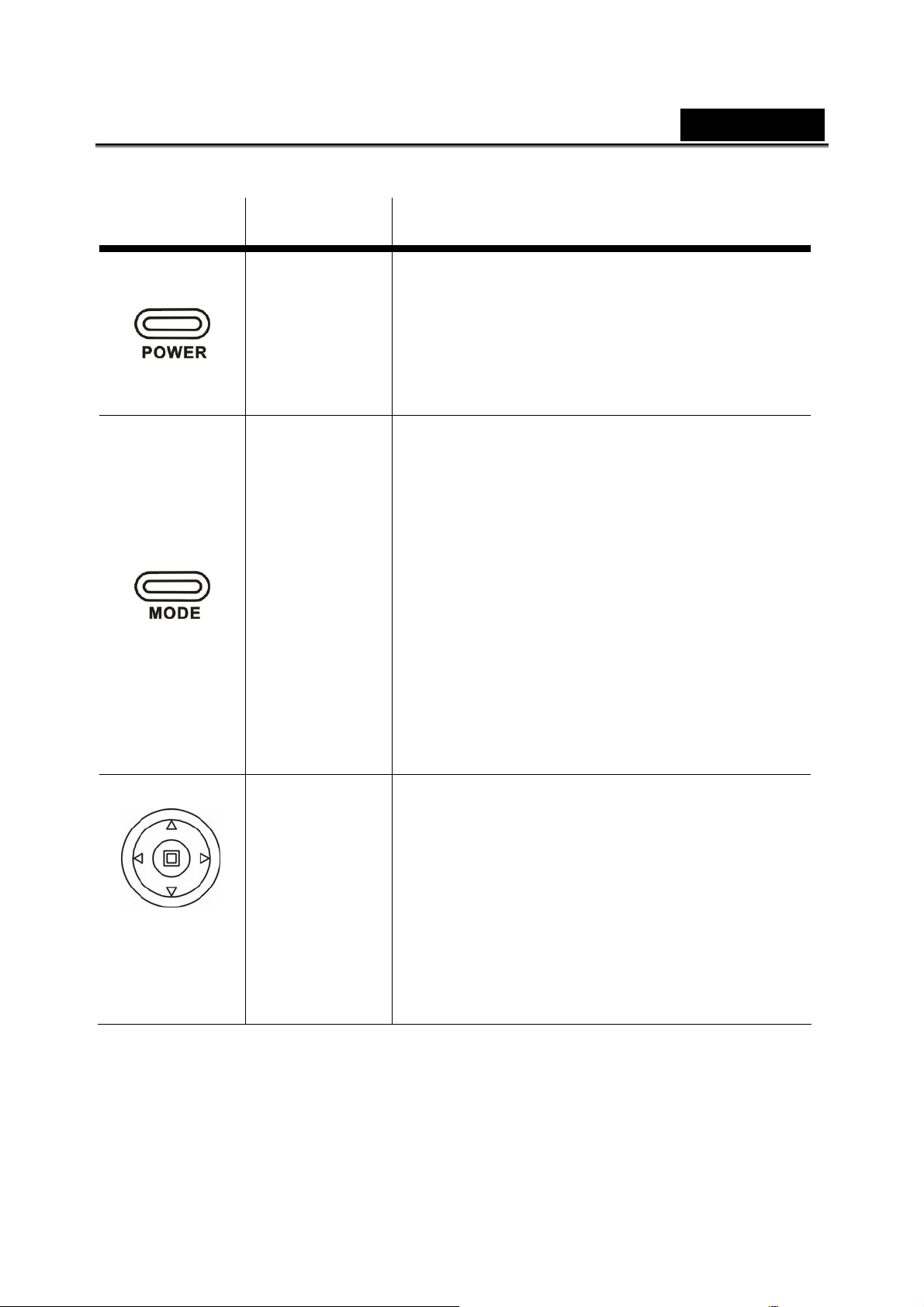
ΕΛΛΗΝΙΚΑ
Δείτε τον παρακάτω πίνακα για περιγραφή της λειτουργίας κάθε πλήκτρου.
Κουμπί Όνομα Λειτουργία
z Πιέστε για ενεργοποίηση ή
απενεργοποίηση της τροφοδοσίας.
z Όταν η κάμερα είναι σε κατάσταση
Τροφοδοσία
Τρόπος
λειτουργίας
λειτουργίας/ αναμονής, ανάβει η πράσινη
λυχνία.
z Όταν η κάμερα είναι σε κατάσταση
“Φόρτιση φλας”, ανάβει η κόκκινη λυχνία.
z Πιέστε αυτό το κουμπί Mode για
εναλλαγή μεταξύ των ακόλουθων τρόπων
λειτουργίας: Τρόπος λειτουργίας
Camera (Κάμερα), τρόπος λειτουργίας
Music Playback (Αναπαραγωγή
μουσικής), τρόπος λειτουργίας Video
(Βίντεο), τρόπος λειτουργίας Photo
Playback (Αναπαραγωγή
φωτογραφίας), τρόπος λειτουργίας
Movie playback (Αναπαραγωγή
ταινίας), τρόπος λειτουργίας Record
Voice (Ηχογράφηση φωνής), τρόπος
λειτουργίας Radio (Ραδιόφωνο),
τρόπος λειτουργίας Game (Παιχνίδια),
τρόπος λειτουργίας System
(Σύστημα).
Κατεύθυνση
z Χρησιμοποιήστε αυτό το κουμπί για να
εκτελέσετε διαφορετικές λειτουργίες με
διαφορετικό τρόπο λειτουργάς,
μετακινούμενοι επάνω/ κάτω/ αριστερά/
δεξιά.
z Προσαρμόστε την τιμή EV και το χρόνο
αυτοφωτογράφησης, το ζουμ και τη
φόρτιση φλας στον τρόπο λειτουργίας
Photo (Φωτογραφία).
z Προσαρμόστε την τιμή EV και το ζουμ
στον τρόπο λειτουργίας Video (Βίντεο).
-13-
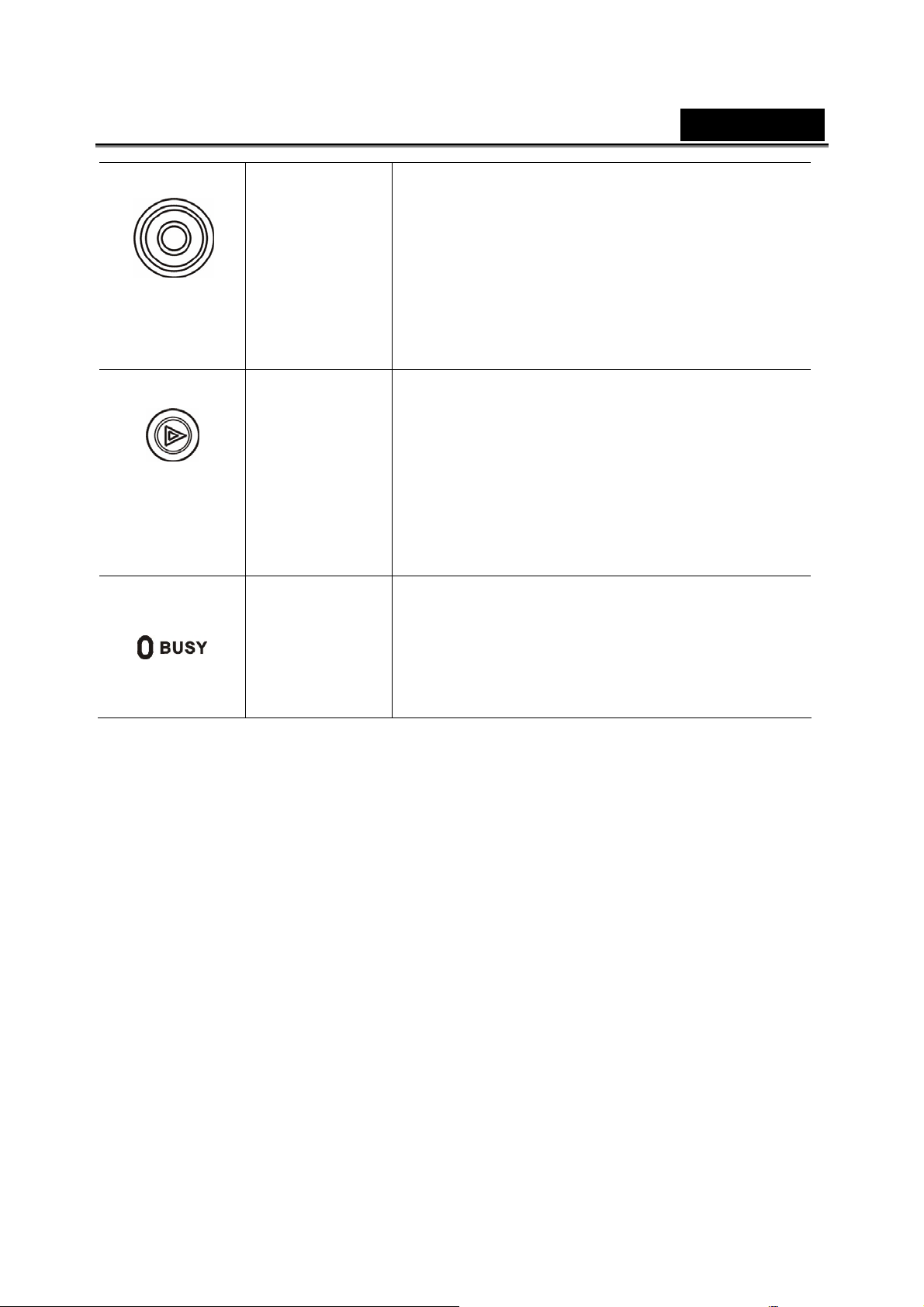
ΕΛΛΗΝΙΚΑ
ΟΚ
Κουμπί
φυλλομέτρη-σ
ης
Αναμονή/
Απασχολημένη
(πράσινη
λυχνία)
Φόρτιση φλας
(κόκκινη λυχνία)
z Χρησιμοποιήστε αυτό το κουμπί με το
κουμπί Direction και Mode για να
ολοκληρώσετε τη σχετική επιλογή σας και
τη ρύθμιση.
z Πιέστε για να κάνετε λήψη στον τρόπο
λειτουργίας Photo (Φωτογραφία).
z Πιέστε για έναρξη/ διακοπή της εγγραφής
βίντεο/ ήχου στον τρόπο λειτουργίας
εγγραφής Video/Sound (Βίντεο/Ήχος).
z Πιέστε αυτό το κουμπί στον τρόπο
λειτουργίας εγγραφής Photo
(Φωτογραφία), Video (Βίντεο) ή Sound
(Ήχος) για να μεταβείτε σε Playback
mode (τρόπος λειτουργίας
αναπαραγωγής) [γρήγορη αναζήτηση] και
πιέστε ξανά για να επιστρέψετε στον
τρόπο λειτουργίας εγγραφής
φωτογραφίας, βίντεο ή ήχου.
z Όταν η κάμερα είναι σε κατάσταση
λειτουργίας/ αναμονής, ανάβει η πράσινη
λυχνία.
z Όταν η κάμερα είναι σε κατάσταση
χρήσης και “Φόρτισης φλας”, ανάβει η
κόκκινη λυχνία.
-14-
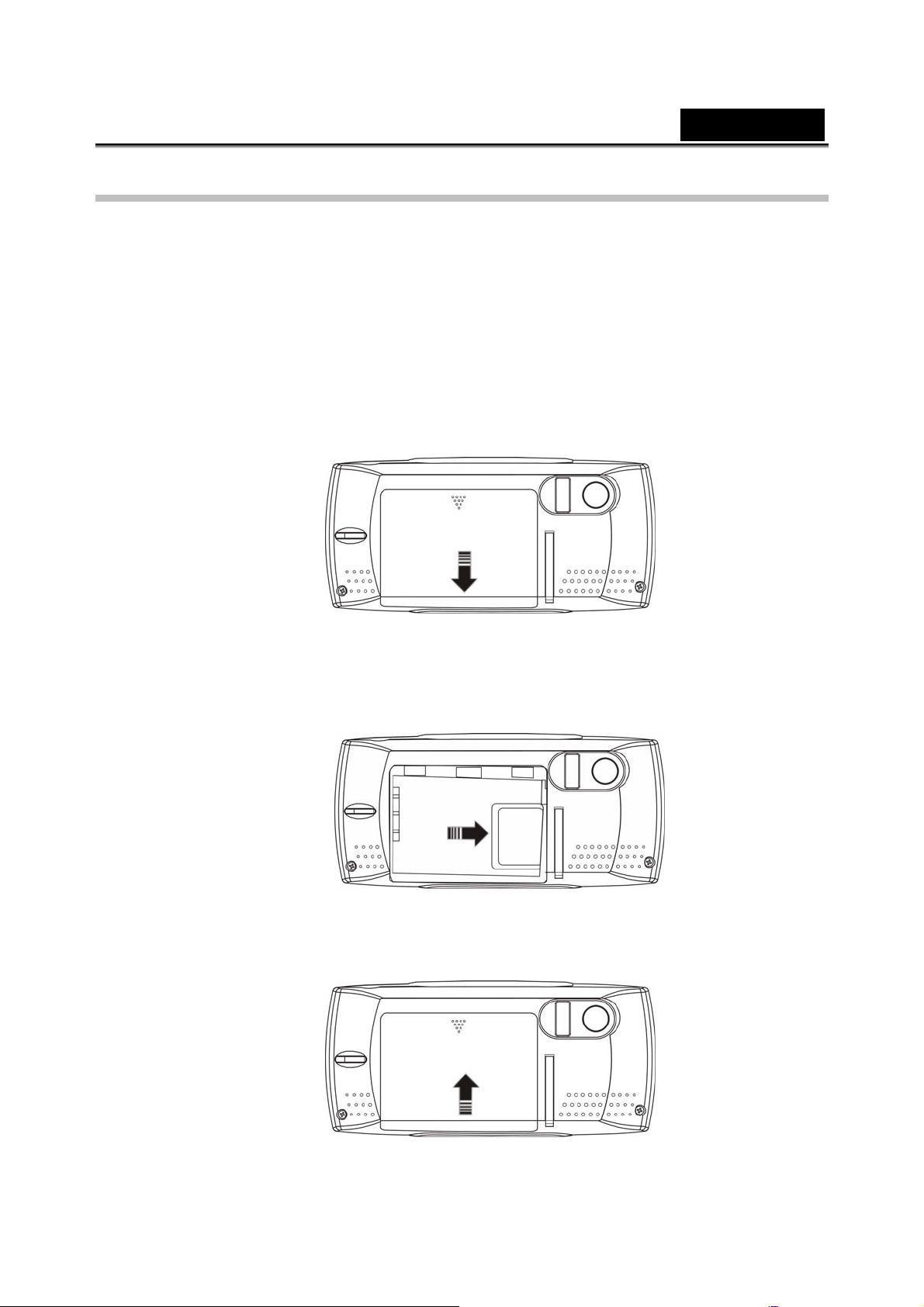
ΕΛΛΗΝΙΚΑ
2. Έναρξη χρήσης
Διαβάστε την ενότητα αυτή για να γνωρίσετε πώς να ξεκινήσετε να χρησιμοποιείτε την
ψηφιακή κάμερα. Η ενότητα αυτή καλύπτει μόνο βασικές λειτουργίες, όπως η
τοποθέτηση της μπαταρίας και της κάρτας μνήμης, η ενεργοποίηση/ απενεργοποίηση και
η αρχική ρύθμιση. Για λεπτομέρειες σχετικά με προηγμένες λειτουργίες, δείτε
μεταγενέστερα κεφάλαια.
2.1 Τοποθέτηση μιας κάρτας SD
Μια κάρτα SD μπορεί να τοποθετηθεί στην κάμερα για την παροχή επιπρόσθετου χώρου
αποθήκευσης για ακίνητες εικόνες, αρχεία βίντεο, MP3 ή άλλου είδους αρχεία.
1. Ανοίξτε την πόρτα των μπαταριών.
2. Τοποθετήστε μια κάρτα SD όπως φαίνεται. Βεβαιωθείτε ότι οι χρυσές επαφές
βλέπουν προς τα κάτω, όπως φαίνεται.
3. Κλείστε την πόρτα των μπαταριών.
-15-
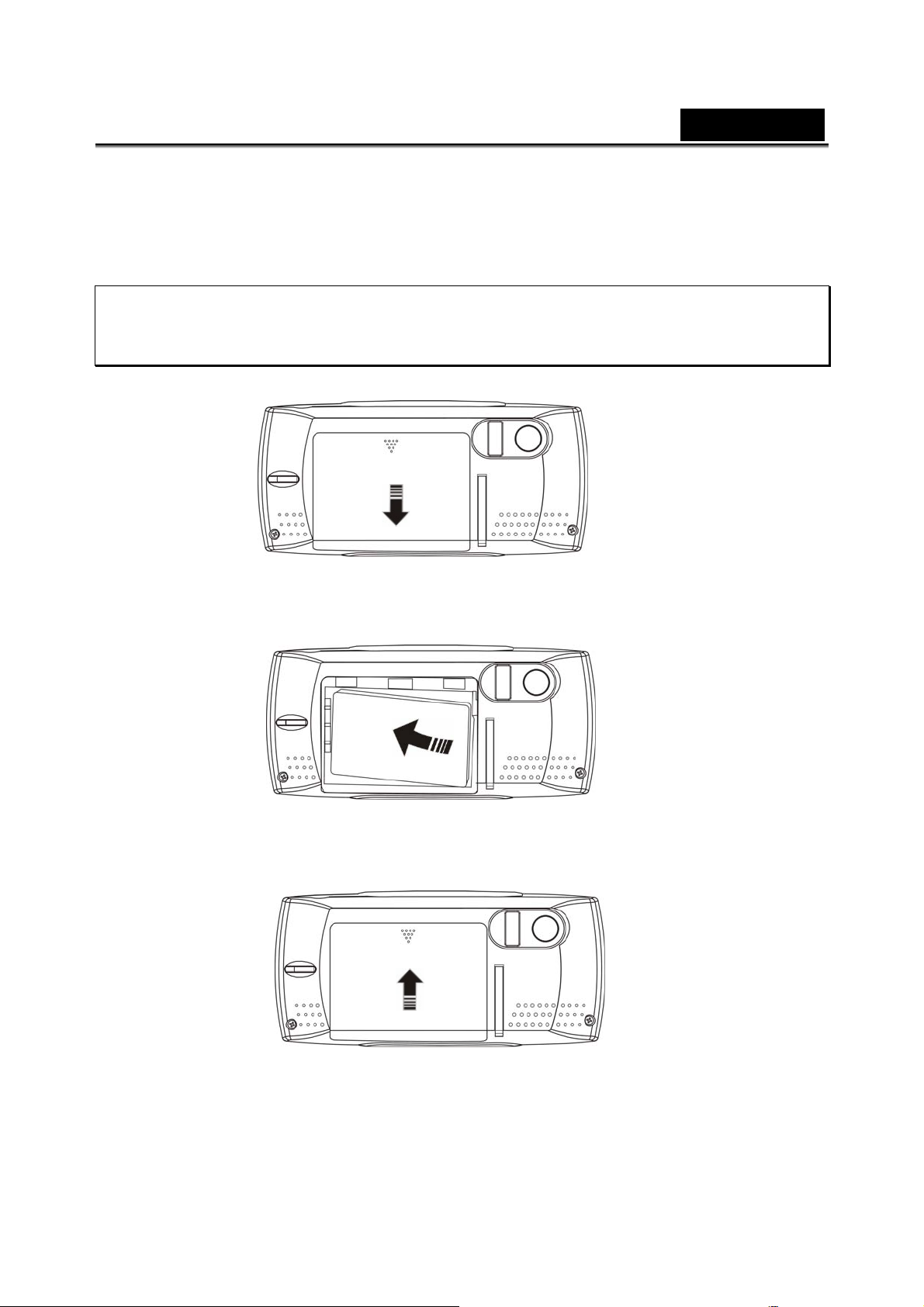
ΕΛΛΗΝΙΚΑ
2.2 Τοποθέτηση της μπαταρίας.
Η κάμερα έχει σχεδιαστεί για να χρησιμοποιεί μια επαναφορτιζόμενη μπαταρία ιόντων
λιθίου.
Σημείωση: Εγκαταστήστε την μπαταρία με τον τρόπο που περιγράφεται εδώ. Η
λανθασμένη εγκατάσταση των μπαταριών μπορεί να προκαλέσει βλάβη στην κάμερα και
πιθανώς να προκαλέσει πυρκαγιά.
1. Ανοίξτε την πόρτα των μπαταριών.
2. Τοποθετήστε την μπαταρία όπως φαίνεται.
3. Κλείστε την πόρτα των μπαταριών.
-16-
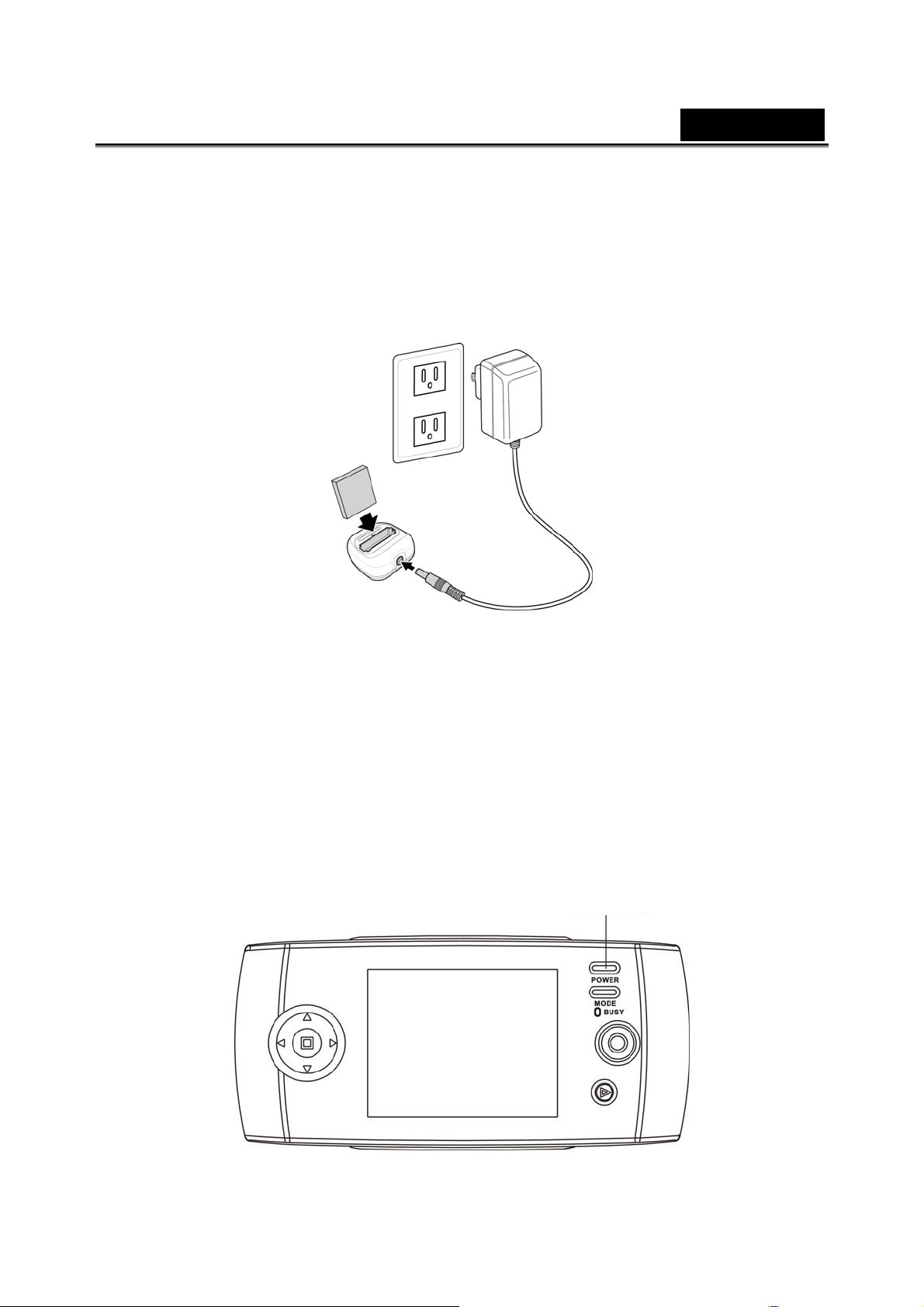
ΕΛΛΗΝΙΚΑ
2.3 Φόρτιση της μπαταρίας
Τοποθετήστε την μπαταρία στο φορτιστή όπως φαίνεται και συνδέστε την τροφοδοσία
στη μονάδα φόρτισης και την πρίζα.
Ο δείκτης επάνω στο φορτιστή θα ανάψει κόκκινος. Χρειάζονται πέντε ώρες για τη
φόρτιση της μπαταρίας από εντελώς άδεια έως την πλήρη φόρτιση. Όταν η φόρτιση
ολοκληρωθεί, ο δείκτης επάνω στο φορτιστή θα ανάψει πράσινος.
2.4 Ενεργοποίηση της κάμερας για πρώτη φορά
Πιέστε και κρατήστε πατημένο το κουμπί τροφοδοσίας για δύο δευτερόλεπτα για να
ενεργοποιήσετε ή να απενεργοποιήσετε την κάμερα. Ανάβει η πράσινη ενδεικτική λυχνία
LED επάνω στην κάμερα.
Πλήκτρο Power (Τροφοδοσία)
-17-
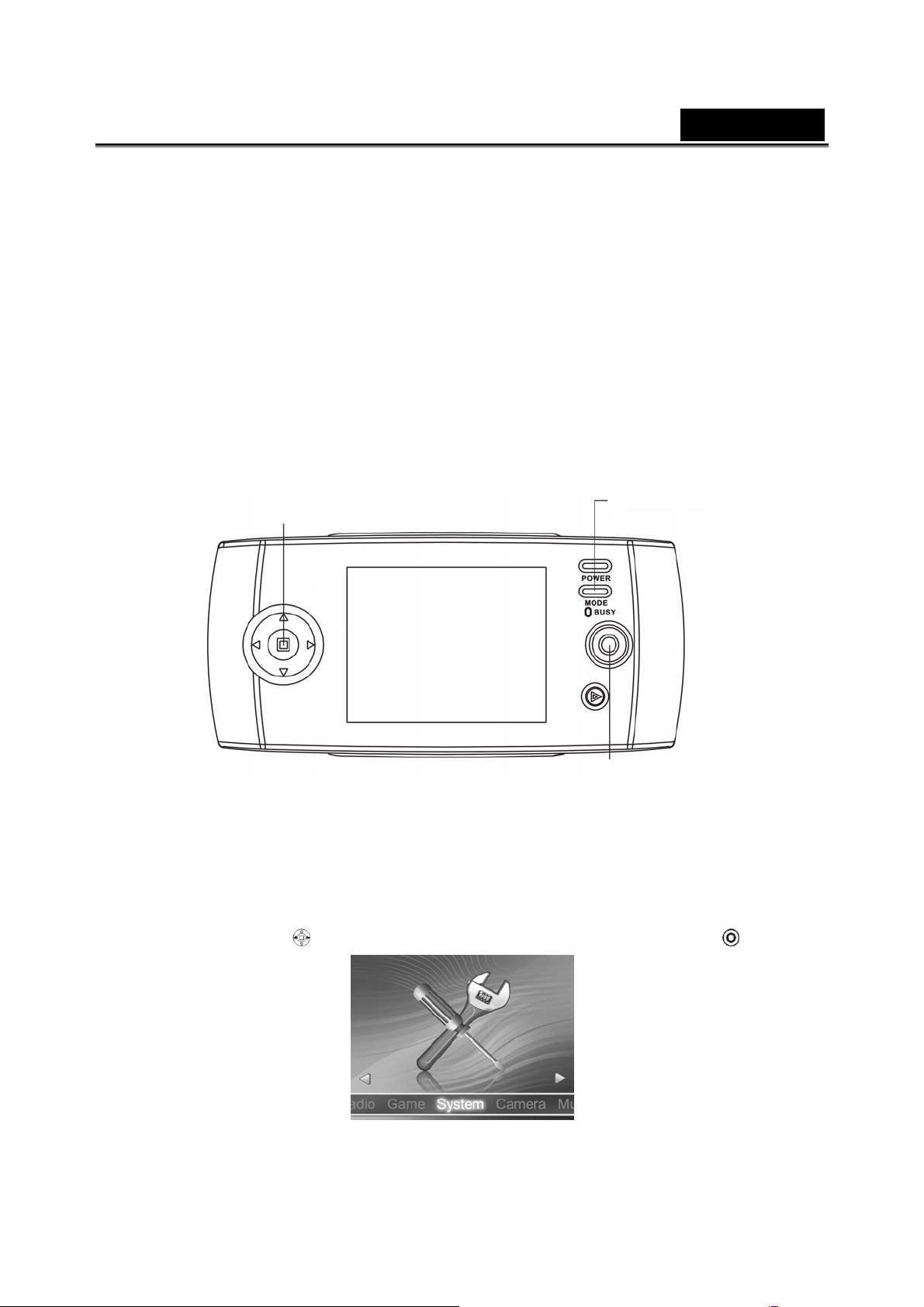
ΕΛΛΗΝΙΚΑ
2.5 Αλλαγή τρόπων λειτουργίας
Η κάμερα μπορεί να λειτουργήσει σε εννέα τρόπους λειτουργίας, σε τρόπο λειτουργίας
Camera (Κάμερα), τρόπο λειτουργίας Music Playback (Αναπαραγωγή μουσικής),
τρόπο λειτουργίας Video (Βίντεο), τρόπο λειτουργίας Photo Playback (Αναπαραγωγή
εικόνας), τρόπο λειτουργίας Movie playback (Αναπαραγωγή ταινίας), τρόπο
λειτουργίας Record Voice (Ηχογράφηση φωνής), τρόπο λειτουργίας Radio
(Ραδιόφωνο), τρόπο λειτουργίας Game (Παιχνίδια), τρόπο λειτουργίας System
(Σύστημα). Πιέστε το κουμπί τρόπου
λειτουργίας. Χρησιμοποιήστε το κουμπί κατεύθυνσης για να επιλέξετε έναν τρόπο
λειτουργίας και μόλις τον επιλέξετε πιέστε OK για εισαγωγή.
Κουμπί κατεύθυνσης
λειτουργίας για να εμφανιστούν οι τρόποι
Κουμπί τρόπων λειτουργίας
OK
2.6 Πριν την εκκίνηση
Προτού χρησιμοποιήσετε την κάμερά σας υπάρχουν ορισμένες βασικές ρυθμίσεις, τις
οποίες πρέπει να διαμορφώσετε στις ακόλουθες ενότητες.
2.6.1 Ρύθμιση της ημερομηνίας και της ώρας
1. Θέστε την κάμερα σε λειτουργία, χρησιμοποιήστε το κουμπί Direction (κουμπί
αριστερά/ δεξιά
) για να ρυθμίσετε την κάμερα και μετά πιέστε OK .
-18-
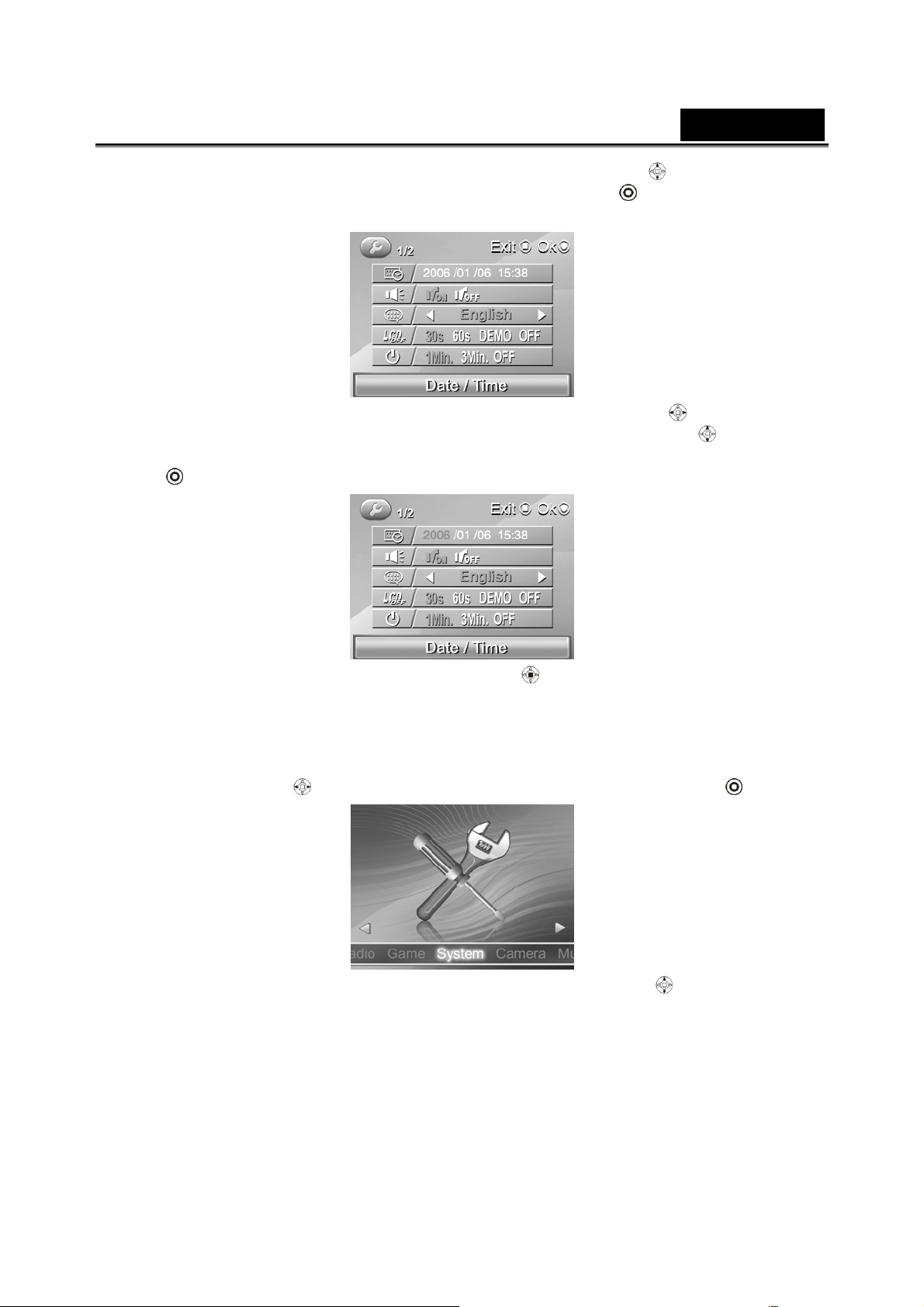
ΕΛΛΗΝΙΚΑ
2. Χρησιμοποιήστε το κουμπί Direction (κουμπί επάνω/ κάτω ) για να επιλέξετε
την επιλογή Date/Time (Ημερομηνία/ Ώρα). Πιέστε OK
αναβοσβήνει.
3. Χρησιμοποιήστε το κουμπί Direction (κουμπί αριστερά/ δεξιά ) για να επιλέξετε
το πεδίο και μετά χρησιμοποιήστε το ξανά (κουμπί επάνω/ κάτω
προσαρμόσετε την τιμή. Όταν ολοκληρώσετε την αλλαγή, χρησιμοποιήστε το OK
για επιβεβαίωση.
και το υπομενού
) για να
4. Πιέστε το κουμπί Direction (κουμπί ENTER ) ή το κουμπί Mode για έξοδο από
το μενού.
2.6.2 Ρύθμιση της γλώσσας
1. Θέστε την κάμερα σε λειτουργία, χρησιμοποιήστε το κουμπί Direction (κουμπί
αριστερά/ δεξιά
2. Χρησιμοποιήστε το κουμπί Direction (κουμπί επάνω/ κάτω ) για να επιλέξετε
την επιλογή Language (Γλώσσα).
) για να ρυθμίσετε το σύστημα και μετά πιέστε OK .
-19-
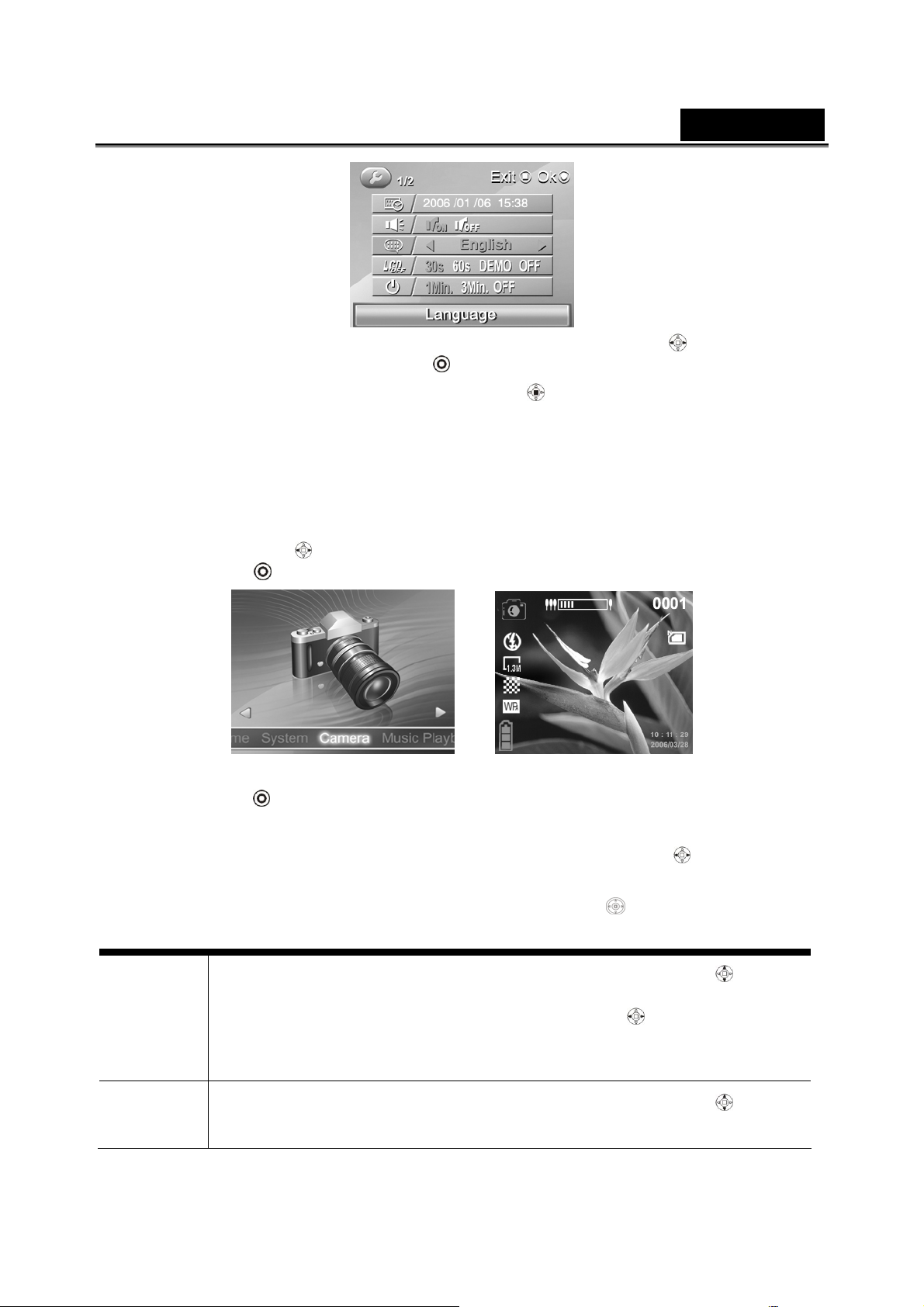
ΕΛΛΗΝΙΚΑ
3. Χρησιμοποιήστε το κουμπί Direction (κουμπί αριστερά/ δεξιά ) για να επιλέξετε
τις γλώσσες και μετά πιέστε OK
για επιβεβαίωση.
4. Πιέστε το κουμπί Direction (κουμπί ENTER
το μενού.
) ή το κουμπί Mode για έξοδο από
2.7 Λήψη φωτογραφιών
2.7.1 Λήψη της πρώτης σας φωτογραφίας
1. Θέστε την κάμερα σε λειτουργία, χρησιμοποιήστε το κουμπί Direction (κουμπί
αριστερά/ δεξιά
πιέστε OK
2. Χρησιμοποιήστε την οθόνη LCD για να θέσετε σε πλαίσιο την εικόνα.
3. Πιέστε OK
4. Η εικόνα θα αποθηκευτεί αυτόματα με ένα μοναδικό όνομα αρχείου.
) για να μετακινηθείτε στη μονάδα φωτογραφιών και μετά
για είσοδο στον τρόπο λειτουργίας φωτογραφίας.
για να κάνετε λήψη μιας εικόνας.
5. Χρησιμοποιήστε το κουμπί Direction (κουμπί αριστερά/ δεξιά
απαλείψετε την εμφάνιση μέρους ή όλων των εικονιδίων στην οθόνη.
) για να
Μπορείτε να χρησιμοποιήσετε το κουμπί κατεύθυνσης για να εκτελέσετε τις
ακόλουθες λειτουργίες ενώ φωτογραφίζετε:
Χρησιμοποιήστε το κουμπί Direction (κουμπί επάνω/ κάτω ) έως
Ψηφιακ
ό ζουμ
Τιμή
έκθεσης
ότου στο επάνω μέρος της οθόνης εμφανιστεί η εικόνα με ζουμ και
χρησιμοποιήστε το ξανά (κουμπί αριστερά/ δεξιά
προσαρμόσετε το ψηφιακό ζουμ. Στην οθόνη θα εμφανιστεί η αναλογία
ψηφιακού ζουμ.
Χρησιμοποιήστε το κουμπί Direction (κουμπί επάνω/ κάτω ) έως
ότου στο κέντρο της οθόνης εμφανιστεί η τιμή έκθεσης.
-20-
) για να
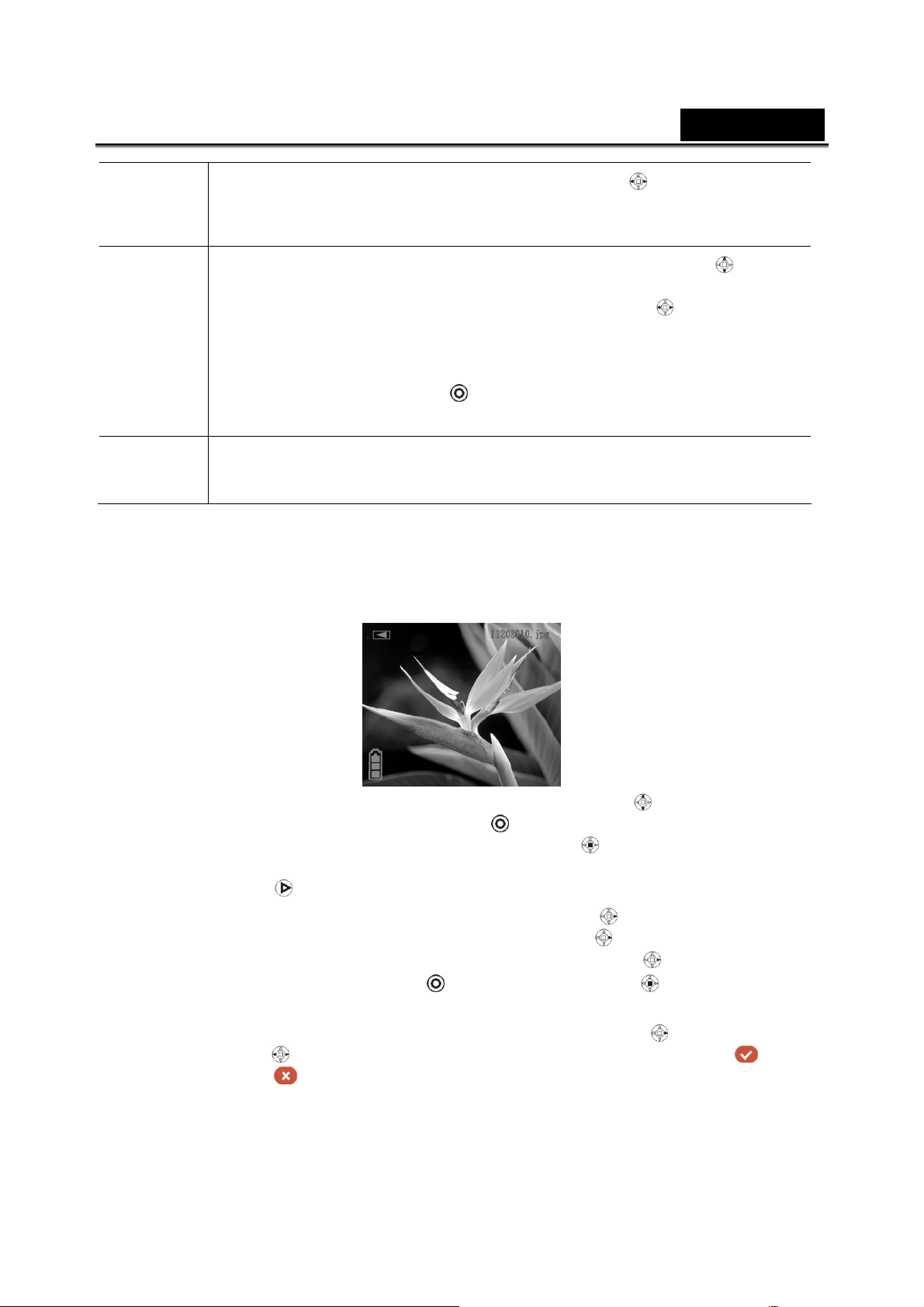
Ρύθμιση
χρονομέ
τρου
αυτοφω
τογράφη
σης
ΕΛΛΗΝΙΚΑ
Χρησιμοποιήστε το ξανά (κουμπί αριστερά/ δεξιά ) για να
προσαρμόσετε τις τιμές έκθεσης και η οθόνη θα εμφανίσει την τιμή
έκθεσης –2.0~+2.0.
Χρησιμοποιήστε το κουμπί Direction (κουμπί επάνω/ κάτω ) έως
ότου στο κέντρο της οθόνης εμφανιστεί η εικόνα αυτοφωτογράφησης
και χρησιμοποιήστε το ξανά (κουμπί αριστερά/ δεξιά
προσαρμόσετε το χρονόμετρο αυτοφωτογράφησης. Στην οθόνη θα
εμφανιστεί η τιμή του χρονομέτρου αυτοφωτογράφησης: Off
(Απενεργοποιημένο), 5 seconds, 10 seconds, 30 seconds
(δευτερόλεπτα). Πιέστε OK
μετά την επιλογή.
) για να
για να ξεκινήσει η αυτοφωτογράφηση
Ρύθμιση
Ανατρέξτε στην ενότητα 3.1.2 “Ρύθμιση του φλας”.
φλας
2.7.2 Φυλλομέτρηση εικόνων
1. Πιέστε Browse (Φυλλομέτρηση) για να εισέλθετε στον τρόπο λειτουργίας
αναπαραγωγής εικόνων και τα πιο πρόσφατα αρχεία θα εμφανιστούν στην οθόνη
LCD.
2. Χρησιμοποιήστε το κουμπί Direction (κουμπί επάνω/ κάτω
προηγούμενη/ επόμενη εικόνα. Πιέστε OK
1,0-8,0). Πιέστε το κουμπί Direction (κουμπί ENTER
μεγεθυσμένη εικόνα (αναλογία σμίκρυνσης 8.0-1.0). Πιέστε το κουμπί
φυλλομέτρησης
για έξοδο κατά τη μεγέθυνση/ σμίκρυνση.
για μεγέθυνση (αναλογία μεγέθυνσης
) για να σμικρύνετε τη
) για να επιλέξετε την
3. Χρησιμοποιήστε το κουμπί Direction (κουμπί αριστερά
αναλογία της εικόνας. Πιέστε το πάλι (κουμπί αριστερά
εικόνα με αναλογία 1:4 και πιέστε και πάλι (κουμπί αριστερά
εικόνα με αναλογία 1:9. Πιέστε OK
εικόνα με αναλογία 1:1.
4. Χρησιμοποιήστε το κουμπί Direction (πρώτα το κουμπί δεξιά
δεξιά/ αριστερά
διαγραφή, αλλά
) για να επιλέξετε τη διαγραφή εικόνων ή όχι (επιλέξτε για
για μη διαγραφή) και μετά πιέστε OK για επιβεβαίωση.
ή το κουμπί Direction ( ) για να εμφανιστεί η
) για να αλλάξετε την
) για να εμφανιστεί η
-21-
) για να εμφανιστεί η
και μετά το κουμπί
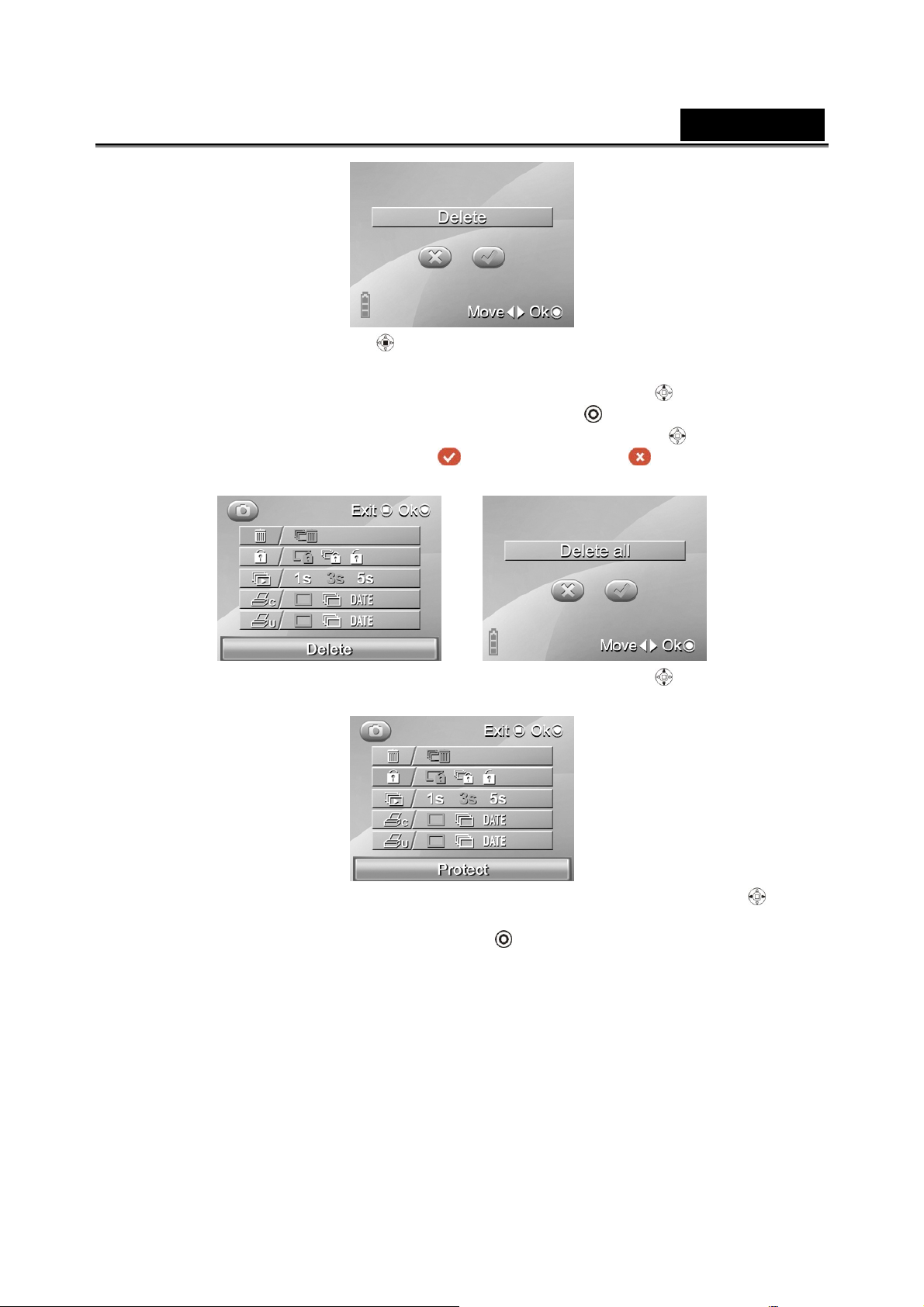
ΕΛΛΗΝΙΚΑ
5. Πιέστε το κουμπί Direction ( ) και στην οθόνη θα εμφανιστεί το μενού αρχικής
ρύθμισης στον τρόπο λειτουργίας αναπαραγωγής.
(1) Χρησιμοποιήστε το κουμπί Direction (κουμπί επάνω/ κάτω
την επιλογή Delete (Διαγραφή) και μετά πιέστε OK
Χρησιμοποιήστε το κουμπί Direction (κουμπί δεξιά/ αριστερά
τη διαγραφή όλων ή όχι (επιλέξτε
μετά πιέστε OK για επιβεβαίωση.
για διαγραφή, αλλά για μη διαγραφή) και
για καταχώριση.
) για να επιλέξετε
) για να επιλέξετε
(2) Χρησιμοποιήστε το κουμπί Direction (κουμπί επάνω/ κάτω ) για να επιλέξετε
την επιλογή Protect (Προστασία).
Χρησιμοποιήστε πάλι το κουμπί Direction (κουμπί αριστερά/ δεξιά ) για να
επιλέξετε Protect One (Προστασία ενός), Protect All (Προστασία όλων) ή
Cancel (Άκυρο) και μετά πιέστε OK
για επιβεβαίωση.
-22-
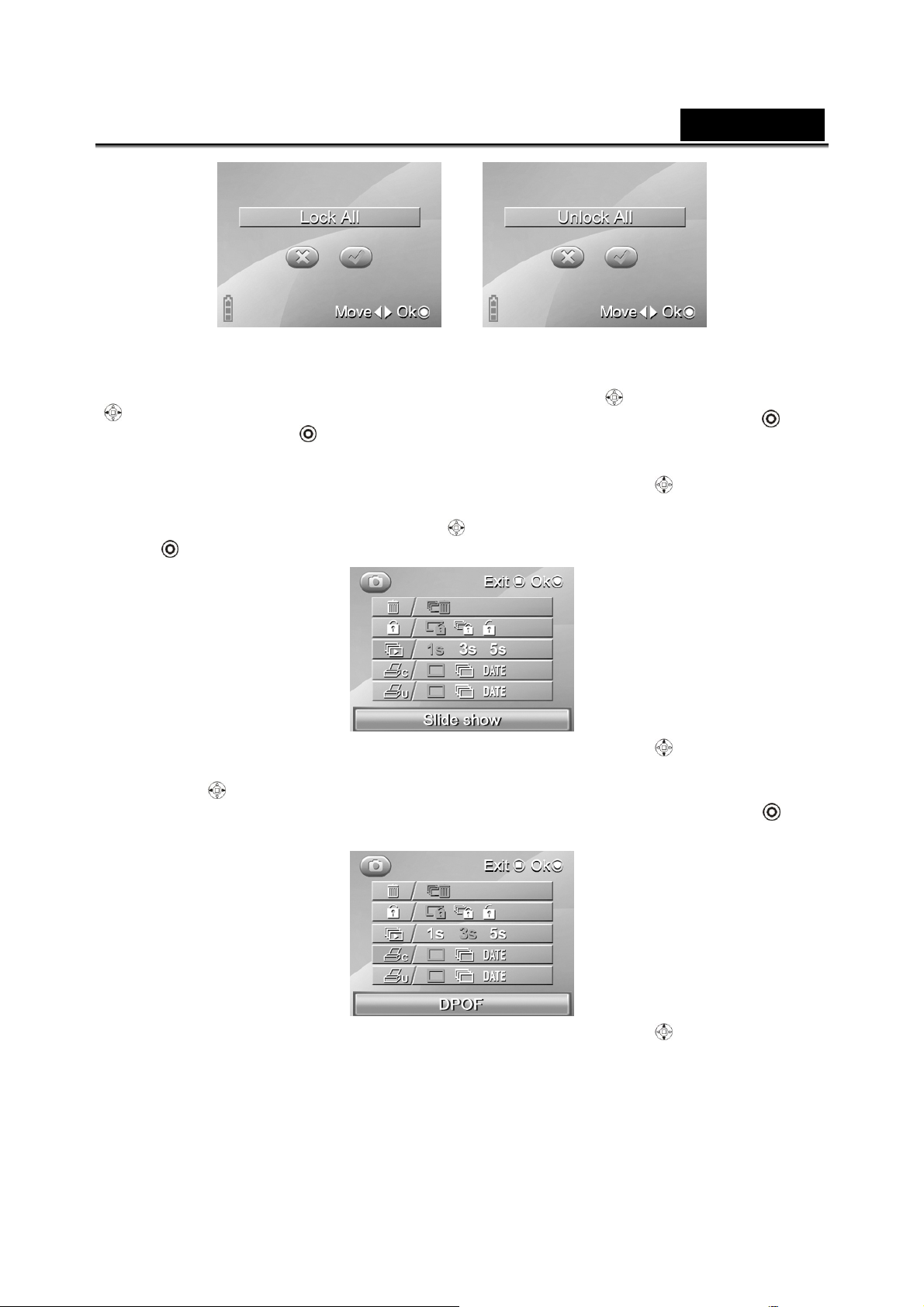
βεβ
Εάν επιλέξετε προστασία όλων, όπως
φαίνεται επάνω, χρησιμοποιήστε το
κουμπί Direction (κουμπί αριστερά/ δεξιά
) για να επιλέξετε Lock All (Κλείδωμα
όλων) ή όχι. Πιέστε OK
επι
αίωση.
για
ΕΛΛΗΝΙΚΑ
Εάν επιλέξετε ακύρωση, όπως φαίνεται επάνω,
χρησιμοποιήστε το κουμπί Direction (κουμπί
αριστερά/ δεξιά
κάθε προστασίας ή όχι. Πιέστε OK
επιβεβαίωση.
) για να επιλέξετε την ακύρωση
για
(3) Χρησιμοποιήστε το κουμπί Direction (κουμπί επάνω/ κάτω
την επιλογή Slide show (Προβολή διαφανειών). Χρησιμοποιήστε πάλι το κουμπί
Direction (κουμπί αριστερά/ δεξιά
για αυτόματη προβολή των εικόνων:
) για να επιλέξετε 1s, 3s ή 5s και πιέστε OK
) για να επιλέξετε
(4) Χρησιμοποιήστε το κουμπί Direction (κουμπί επάνω/ κάτω ) για να επιλέξετε
την επιλογή DPOF. Χρησιμοποιήστε πάλι το κουμπί Direction (κουμπί αριστερά/
δεξιά
Select Print Date (Επιλογή εκτύπωσης ημερομηνίας) και μετά πιέστε OK
επιβεβαίωση:
) για να επιλέξετε Setup One (Ρύθμιση ενός), Select All (Επιλογή όλων) ή
για
(5) Χρησιμοποιήστε το κουμπί Direction (κουμπί επάνω/ κάτω ) για να επιλέξετε
την επιλογή Direct Print (Απευθείας εκτύπωση).
-23-
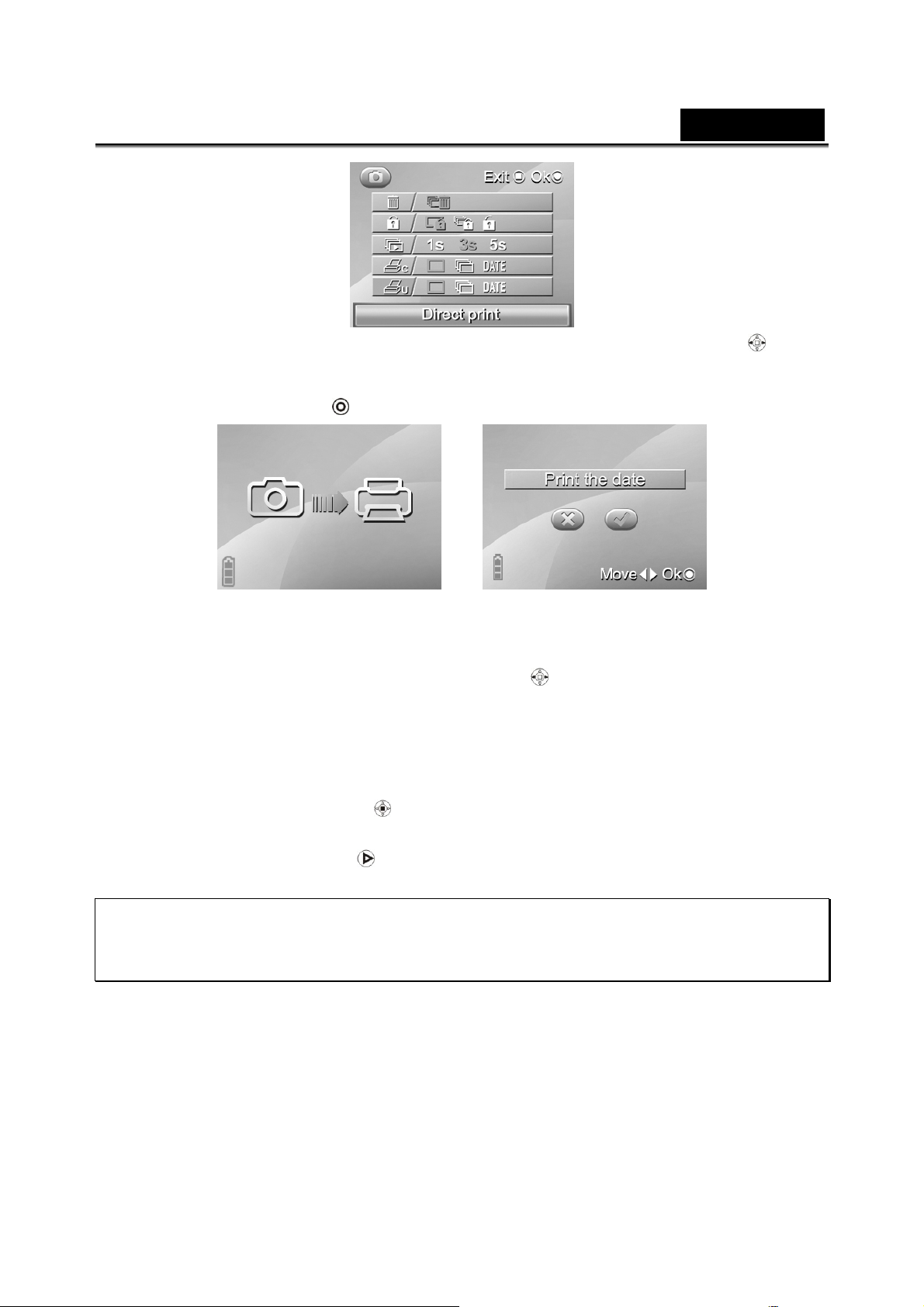
ΕΛΛΗΝΙΚΑ
Χρησιμοποιήστε πάλι το κουμπί Direction (κουμπί αριστερά/ δεξιά ) για να
επιλέξετε Direct Print One (Απευθείας εκτύπωση ενός), Direct Print all
(Απευθείας εκτύπωση όλων) ή Print Date (Εκτύπωση ημερομηνίας) ή όχι και
μετά πιέστε OK
για επιβεβαίωση:
Εάν επιλέξετε απευθείας
Εκτύπωση ενός ή
Εκτύπωση όλων των
φωτογραφιών, εμφανίζεται
η παραπάνω οθόνη.
Εάν επιλέξετε Εκτύπωση
ημερομηνίας, χρησιμοποιήστε το
κουμπί Direction (κουμπί αριστερά/
δεξιά
εκτύπωση ή όχι της ημερομηνίας.
) για να επιλέξετε την
※ Όταν η κάμερα είναι συνδεμένη στον εκτυπωτή, η συμβατότητα ή όχι του εκτυπωτή με
την κάμερα εξαρτάται από τον τύπο του εκτυπωτή.
(6) Πιέστε το κουμπί ENTER
αναπαραγωγής.
6. Πιέστε το κουμπί Browse
και επιστροφή στον τρόπο λειτουργίας Photo (Φωτογραφία).
※ Εάν δεν υπάρχει αποθηκευμένη εικόνα στη μνήμη της κάμερας ή την κάρτα μνήμης, η
οθόνη θα εμφανίσει το μήνυμα “No files” (Δεν υπάρχουν αρχεία) κατά τη χρήση του
τρόπου λειτουργίας αναπαραγωγής.
για επιστροφή στον τρόπο λειτουργίας
για έξοδο από τον τρόπο λειτουργίας αναπαραγωγής
-24-

ΕΛΛΗΝΙΚΑ
Πιθανός αριθμός λήψεων (ακίνητη εικόνα)
Ο παρακάτω πίνακας υποδεικνύει τον αριθμό των λήψεων που μπορείτε να κάνετε κατά προσέγγιση με κάθε
ρύθμιση, με βάση την εσωτερική μνήμη και την κάρτα μνήμης SD.
Ανάλυση Ποιότητα
4048X3040
12MP
2592X1944
5MP
2048X1536
3MP
1280X960
1.3MP
800X600
SVGA
* Τα παραπάνω δεδομένα δείχνουν τα πρότυπα αποτελέσματα δοκιμών. Η πραγματική χωρητικότητα
ποικίλει ανάλογα με τις συνθήκες και τις ρυθμίσεις λήψης.
Λεπτομερής 6 22 44 91 179 373 764
Κανονική 9 26 50 103 202 420 865
Βασική
Λεπτομερής 10 51 102 207 405 845 1675
Κανονική 18 61 122 249 486 1014 2083
Βασική
Λεπτομερής 17 82 159 323 632 1318 2708
Κανονική 29 101 197 401 779 1622 3347
Βασική
Λεπτομερής 45 205 402 813 1594 3288 6805
Κανονική 76 246 497 1003 1945 4018 8303
Βασική
Λεπτομερής 105 476 959 1943 3741 7790 16080
Κανονική 181 600 1218 2439 4588 9553 19770
Βασική
11 30 60 124 242 504 1038
29 75 149 304 596 1241 2546
46 123 239 486 959 2005 4125
120 309 608 1219 2372 4940 10225
285 717 1445 2893 5721 11640 24140
32MB 64MB 128MB 256MB 512MB 1GB 2GB
Κάρτα Μνήμης SD
2.8 Εγγραφή βίντεο
2.8.1 Βίντεο
1. Θέστε την κάμερα σε λειτουργία, χρησιμοποιήστε το κουμπί Direction (κουμπί
αριστερά/ δεξιά
για είσοδο στον τρόπο λειτουργίας βίντεο.
2. Χρησιμοποιήστε την οθόνη LCD για να θέσετε σε πλαίσιο το βίντεό σας.
3. Πιέστε OK
4. Πιέστε πάλι το κουμπί OK για διακοπή της εγγραφής.
) για να μετακινηθείτε στη μονάδα βίντεο και μετά πιέστε OK
σε αυτό τον τρόπο λειτουργίας και η κάμερα ξεκινάει την εγγραφή.
-25-

ΕΛΛΗΝΙΚΑ
5. Το βίντεο θα αποθηκευτεί αυτόματα με ένα μοναδικό όνομα αρχείου.
6. Χρησιμοποιήστε το κουμπί Direction (κουμπί αριστερά/ δεξιά
) για να
απαλείψετε την εμφάνιση μέρους ή όλων των εικονιδίων στην οθόνη.
Σημείωση: Χρησιμοποιήστε το κουμπί Direction
για ρύθμιση της ψηφιακής εστίασης
και της τιμής έκθεσης. Τα βήματα είναι ίδια με αυτά στη λειτουργία φωτογραφίας.
Δυνατός χρόνος εγγραφής / δευτερόλεπτα (βίντεο-κλιπ)
Διαμόρ
φωση
AVI
MOV
ASF
ος
εικόνα
ς
640
x
480
320
x
240
320
x
240
320
x
240
320
x
240
320
x
240
Ποιότη
τα
Λεπτομε
ρής
Κανονική
Βασική
Λεπτομε
ρής
Κανονική
Βασική
Λεπτομε
ρής
Κανονική
Βασική
Λεπτομε
ρής
Κανονική
Βασική
Λεπτομε
ρής
Κανονική
Βασική
Λεπτομε
ρής
Κανονική
Βασική
32
MB
55
sec.
64
sec.
99
sec.
217
sec.
226
sec.
406
sec.
52
sec.
64
sec.
99
sec.
212
sec.
225
sec.
328
sec.
55
sec.
63
sec.
99
sec.
202
sec.
324
sec.
300
sec.
64
MB
4min
11sec.
6min
6min
35sec.
13min
37sec.
18min
39sec.
23min
33sec.
3min
12sec.
3min
35sec.
6min
25sec.
11m in
4sec.
19min
6sec.
26min
6sec.
3min
56sec.
4min
33sec.
5min
33sec.
12min
59sec.
19min
33sec.
33min
28sec.
* Τα δεδομένα δείχνουν τα πρότυπα αποτελέσματα δοκιμών. Η πραγματική χωρητικότητα ποικίλει
ανάλογα με τις συνθήκες και τις ρυθμίσεις λήψης.
Μέγεθ
Χωρητικότητας κάρτας SD
128
MB
9min
10sec.
10min
51sec.
12min
10sec.
29min
59sec.
39min
37sec.
46min
22sec.
6min
34sec.
8min
26sec.
11m in
13sec.
29min
15sec.
40min
29sec.
59min
26sec.
6min
49sec.
9min
7sec.
11m in
6sec.
26min
11sec.
68min 120min 218min 349min 632min
95min 160min 277min 478min 898min
256
MB
17min
28sec.
20min
3sec.
25min
37sec.
60min 127min 238min 397min
76min 140min 275min 499min
95min 172min 296min 594min
11m in3
5sec.
15min
8sec.
23min
35sec.
48mi
14sec.
80min 150min 283min 509min
136min 238min 396min 772min
12min
40sec.
18min
33sec.
22min
2sec.
52min
21sec.
512
MB
39min
47sec.
41min
12sec.
50min
16sec.
24min
17sec.
33min
28sec.
50min
16sec.
98min 177min 356min
21min
44sec.
37min
48sec.
50min
16sec.
105min 185min 355min
1GB 2GB
67min 117min
80min 135min
134min 235min
46min
42sec.
78min 149min
106min 203min
31min 101min
88min 169min
116
min
234min
94min
-26-

ΕΛΛΗΝΙΚΑ
2.8.2 Αναπαραγωγή Βίντεο
1. Βεβαιωθείτε ότι η κάμερα είναι σε τρόπο λειτουργίας Video (Βίντεο).
2. Πιέστε Browse
βίντεο και το πιο πρόσφατο αρχείο θα εμφανιστεί στην οθόνη LCD.
3. Χρησιμοποιήστε το κουμπί Direction (κουμπί επάνω/ κάτω
το προηγούμενο/ επόμενο βίντεο-κλιπ και μετά πιέστε OK
του βίντεο-κλιπ.
4. Για παύση της αναπαραγωγής βίντεο, πιέστε πάλι OK
5. Χρησιμοποιήστε το κουμπί Direction (κουμπί επάνω/ κάτω
την ένταση. Πιέστε σύντομα το κουμπί Direction (κουμπί αριστερά/ δεξιά
να επιλέξετε το προηγούμενο/ επόμενο βίντεο και πιέστε παρατεταμένα το
κουμπί Direction (κουμπί αριστερά/ δεξιά
επαναφορά (2x, 4x, 8x). (Σημείωση: Η Γρήγορη προώθηση και η Γρήγορη
επαναφορά υποστηρίζονται μόνο κατά την αναπαραγωγή αρχείων AVI. Η
Γρήγορη προώθηση και η Γρήγορη επαναφορά δεν υποστηρίζονται κατά την
αναπαραγωγή αρχείων ASF και MOV).
για να εισέλθετε στον τρόπο λειτουργίας αναπαραγωγής
.
) για γρήγορη προώθηση/
) για να επιλέξετε
για αναπαραγωγή
) για να ρυθμίσετε
) για
6. Χρησιμοποιήστε το κουμπί Direction (πρώτα το κουμπί δεξιά
κουμπί δεξιά/ αριστερά
για διαγραφή, αλλά για μη διαγραφή) και μετά πιέστε OK για
επιβεβαίωση.
) για να επιλέξετε τη διαγραφή ταινιών ή όχι (επιλέξτε
7. Πιέστε το κουμπί Direction (κουμπί ENTER
μενού αρχικής ρύθμισης στον τρόπο λειτουργίας αναπαραγωγής.
(1) Χρησιμοποιήστε το κουμπί Direction (κουμπί επάνω/ κάτω
επιλέξετε την επιλογή Delete (Διαγραφή) και μετά πιέστε OK
Χρησιμοποιήστε το κουμπί Direction (κουμπί δεξιά/ αριστερά
τη διαγραφή βίντεο ή όχι (επιλέξτε
μετά πιέστε OK για επιβεβαίωση.
για διαγραφή, αλλά για μη διαγραφή) και
) και στην οθόνη θα εμφανιστεί το
και μετά το
) για να
για καταχώριση.
) για να επιλέξετε
-27-

ΕΛΛΗΝΙΚΑ
(2) Χρησιμοποιήστε το κουμπί Direction (κουμπί επάνω/ κάτω
επιλέξετε την επιλογή Protect (Προστασία).
) για να
Χρησιμοποιήστε πάλι το κουμπί Direction (κουμπί αριστερά/ δεξιά
επιλέξετε Protect One (Προστασία ενός), Protect All (Προστασία όλων) ή
Cancel (Άκυρο) και μετά πιέστε OK
για επιβεβαίωση.
) για να
Εάν επιλέξετε προστασία όλων,
εμφανίζεται η παραπάνω οθόνη και
μετά χρησιμοποιήστε το κουμπί
Direction (κουμπί αριστερά/ δεξιά
) για να επιλέξετε Lock All
(Κλείδωμα όλων) ή όχι. Πιέστε OK
για επιβεβαίωση.
(3) Πιέστε το κουμπί ENTER
αναπαραγωγής.
Εάν επιλέξετε ακύρωση, εμφανίζεται η
παραπάνω εικόνα και χρησιμοποιήστε
το κουμπί Direction (κουμπί αριστερά/
δεξιά
κάθε προστασίας ή όχι. Πιέστε OK
για επιβεβαίωση.
για επιστροφή στον τρόπο λειτουργίας
-28-
) για να επιλέξετε την ακύρωση

ΕΛΛΗΝΙΚΑ
8. Πιέστε το κουμπί Browse για έξοδο από τον τρόπο λειτουργίας
αναπαραγωγής και επιστροφή στον τρόπο λειτουργίας Video (Βίντεο).
※ Εάν δεν υπάρχει αποθηκευμένο βίντεο στη μνήμη της κάμερας ή την κάρτα μνήμης, η
οθόνη θα εμφανίσει το μήνυμα “No files” (Δεν υπάρχουν αρχεία) κατά τη χρήση του
τρόπου λειτουργίας αναπαραγωγής.
2.9 Εγγραφή ήχου
2.9.1 Ήχος
1. Θέστε την κάμερα σε λειτουργία, χρησιμοποιήστε το κουμπί Direction (κουμπί
αριστερά/ δεξιά
πιέστε OK
) για να μετακινηθείτε στη μονάδα εγγραφής ήχου και μετά
για είσοδο στον τρόπο λειτουργίας εγγραφής ήχου.
2. Πιέστε OK
3. Πιέστε πάλι OK
4. Η κάμερα θα αποθηκεύσει αυτόματα το αρχείο ήχου με το ενσωματωμένο όνομα
αρχείου.
για έναρξη εγγραφής.
για διακοπή της εγγραφής.
2.9.2 Αναπαραγωγή του αρχείου ήχου
1. Βεβαιωθείτε ότι η κάμερα είναι σε τρόπο λειτουργίας Sound recording (Εγγραφή
ήχου).
2. Πιέστε το κουμπί Browse
εγγραφής. Χρησιμοποιήστε το κουμπί Direction (κουμπί επάνω/ κάτω
επιλέξετε την προηγούμενη/ επόμενη εγγραφή και μετά πιέστε OK
αναπαραγωγή της ηχογράφησης.
για είσοδο στον τρόπο λειτουργίας αναπαραγωγής
) για να
για
-29-

ΕΛΛΗΝΙΚΑ
3. Χρησιμοποιήστε το κουμπί Direction (κουμπί επάνω/ κάτω
την ένταση και πιέστε πάλι OK
ηχογράφησης. Πιέστε το κουμπί Browse
αρχείων εγγραφής.
4. Χρησιμοποιήστε το κουμπί Direction (πρώτα το κουμπί δεξιά
κουμπί δεξιά/ αριστερά
(επιλέξτε
επιβεβαίωση.
για διαγραφή, αλλά για μη διαγραφή) και μετά πιέστε OK για
) για να επιλέξετε τη διαγραφή αρχείων εγγραφής ή όχι
για παύσης της αναπαραγωγής της
για διακοπή της αναπαραγωγής των
) για να ρυθμίσετε
και μετά το
5. Πιέστε το κουμπί Browse για έξοδο από τον τρόπο λειτουργίας
αναπαραγωγής και επιστροφή στον τρόπο λειτουργίας Sound recording
(Εγγραφή ήχου).
※ Εάν δεν υπάρχει αποθηκευμένη εγγραφή στη μνήμη της κάμερας ή την κάρτα μνήμης,
η οθόνη θα εμφανίσει το μήνυμα “No files” (Δεν υπάρχουν αρχεία) κατά τη χρήση του
τρόπου λειτουργίας αναπαραγωγής.
2.10 Σύνδεση σε υπολογιστή
Διαβάστε την ενότητα αυτή για να γνωρίσετε πώς να μεταφέρετε αρχεία σε έναν
υπολογιστή. Χρησιμοποιήστε το παρεχόμενο καλώδιο USB για να συνδέσετε την
ψηφιακή κάμερα στον υπολογιστή.
-30-

ΕΛΛΗΝΙΚΑ
2.10.1 Μαζική αποθήκευση
Η ψηφιακή κάμερα διαθέτει λειτουργία μαζικής αποθήκευσης, η οποία είναι παρόμοια με
αυτή της συσκευής ανάγνωσης καρτών.
1. Χρησιμοποιήστε το καλώδιο USB για να συνδέσετε την ψηφιακή κάμερα στον
υπολογιστή, όπως φαίνεται παραπάνω.
2. Όταν η ψηφιακή κάμερα συνδεθεί με τον υπολογιστή μέσω καλωδίου USB, η
ψηφιακή κάμερα θα εμφανίσει αυτόματα δύο αναδυόμενα
λειτουργίας Μαζικής αποθήκευσης και Κάμερας υπολογιστή για να επιλέξετε τη
σύνδεση του υπολογιστή μέσω USB.
παράθυρα τρόπων
3. Χρησιμοποιήστε το κουμπί Direction (κουμπί επάνω/ κάτω
στοιχείο Mass Storage (Μαζική αποθήκευση) και πιέστε OK
της ηχογράφησης. Η οθόνη απενεργοποιείται.
4. Όταν ολοκληρώσετε την εγκατάσταση του συστήματος, το στοιχείο Μαζική
αποθήκευση θα προστεθεί στο εικονίδιο My Computer (Ο υπολογιστής μου) του
συστήματος.
5. Μπορείτε να ξεκινήσετε να χρησιμοποιείτε τη μαζική αποθήκευση που προστέθηκε
και η οποία είναι η συσκευή ανάγνωσης καρτών SD που παρέχεται από την κάμερα.
Υπάρχουν πέντε φάκελοι στη λειτουργία μαζικής αποθήκευσης: DCIM/ 100FSCAM,
MOVIE, MUSIC, PHOTO και DEMO. Ο φάκελος DCIM/ 100FSCAM χρησιμοποιείται
για την αποθήκευση των αρχείων που δημιουργούνται κατά τη φωτογράφηση, τη
λήψη βίντεο και την εγγραφή ήχου. Ο φάκελος MOVIE χρησιμοποιείται για την
αποθήκευση των αρχείων ταινίας AVI και ASF που έχουν αποθηκευτεί εξωτερικά. Ο
φάκελος MUSIC χρησιμοποιείται για την αποθήκευση των αρχείων μουσικής MP3
και WAV που έχουν αποθηκευτεί εξωτερικά.
φάκελος PHOTO χρησιμοποιείται για την αποθήκευση των αρχείων εικόνας
Ο
JPEG που έχουν αποθηκευτεί εξωτερικά. Ο φάκελος DEMO χρησιμοποιείται για την
αποθήκευση των αρχείων ταινίας AVI, ASF και MOV που έχουν αποθηκευτεί
εξωτερικά.
) για να επιλέξετε το
για αναπαραγωγή
2.10.2 Κάμερα Η/Υ
Αυτή η ψηφιακή κάμερα μπορεί να λειτουργήσει ως κάμερα υπολογιστή ή ως δικτυακή
κάμερα.
1. Χρησιμοποιήστε το καλώδιο USB για να συνδέσετε την ψηφιακή κάμερα στον
υπολογιστή, όπως φαίνεται παραπάνω.
-31-

ΕΛΛΗΝΙΚΑ
2. Όταν η ψηφιακή κάμερα συνδεθεί με τον υπολογιστή μέσω καλωδίου USB, η
ψηφιακή κάμερα θα εμφανίσει αυτόματα δύο αναδυόμενα παράθυρα τρόπων
λειτουργίας Μαζικής αποθήκευσης και Κάμερας υπολογιστή για να επιλέξετε τη
σύνδεση του υπολογιστή μέσω USB.
3. Χρησιμοποιήστε το κουμπί Direction (κουμπί επάνω/ κάτω
στοιχείο PC Camera (Κάμερα υπολογιστή) και πιέστε OK
ρύθμισης. Η κάμερα αρχίζει τη λήψη καρέ.
4. Μπορείτε να χρησιμοποιήσετε τη λειτουργία κάμερας υπολογιστή που παρέχεται
από την κάμερα με το παρεχόμενο λογισμικό στο CD-ROM ή άλλο λογισμικό.
) για να επιλέξετε το
για επιβεβαίωση της
2.11 Σύνδεση σε τηλεόραση
Χρησιμοποιήστε το παρεχόμενο καλώδιο AV για να συνδέσετε την κάμερα σε μια
τηλεόραση, όπως φαίνεται.
Τοπ ο θ ε τ ή σ τ ε τον κίτρινο σύνδεσμο
του καλωδίου AV στη θύρα εισόδου
της τηλεόρασης, του VCR ή της
συσκευής αναπαραγωγής DVD.
Τοπ ο θ ε τ ή σ τ ε το λευκό και τον
κόκκινο σύνδεσμο του καλωδίου
AV στη θύρα εισόδου της
τηλεόρασης, του VCR ή της
συσκευής αναπαραγωγής DVD.
-32-

ΕΛΛΗΝΙΚΑ
3. Χρήση της κάμερας
Διαβάστε την ενότητα αυτή για να γνωρίσετε πώς να χρησιμοποιείτε την κάμερα.
3.1 Τρόπος λειτουργίας φωτογραφίας
Χρησιμοποιήστε τον τρόπο λειτουργίας Photo (Φωτογραφία) για να κάνετε λήψη
εικόνων και να τις αποθηκεύσετε στην εσωτερική μνήμη ή σε μια κάρτα SD.
3.1.1 Εικονίδια
Η παρακάτω οθόνη δείχνει τα εικονίδια του τρόπου λειτουργίας φωτογραφίας και τα
σύμβολά τους.
Δείτε τον παρακάτω πίνακα για περιγραφή της λειτουργίας κάθε πλήκτρου.
1
2 Εμφανίζει τον αριθμό των αποθηκευμένων εικόνων
3
4
5
6
7
8
9 Εμφανίζει την ημερομηνία λήψης των εικόνων
10
Εικονίδιο της ενσωματωμένης μνήμης ή κατάσταση αποθήκευσης
Δείκτης τρόπου λειτουργίας φωτογραφίας
Κατάσταση ψηφιακού ζουμ
Δείκτης κατάστασης μπαταρίας
Δείκτης τρόπου λειτουργίας φλας
Δείκτης μεγέθους εικόνας
Δείκτης ποιότητας εικόνας
Δείκτης ισορροπίας λευκού που υποδεικνύει τις ρυθμίσεις της
ισορροπίας λευκού
της κάρτας SD/MMC.
-33-

ΕΛΛΗΝΙΚΑ
3.1.2 Ρύθμιση του φλας
Ενώ βρίσκεστε σε τρόπο λειτουργίας φωτογραφίας, χρησιμοποιήστε το κουμπί Direction
(κουμπί επάνω/ κάτω
κουμπί Direction (κουμπί αριστερά/ δεξιά
φλας.
Δείτε τον παρακάτω πίνακα για περιγραφή της λειτουργίας κάθε πλήκτρου.
) για να επισημάνετε την επιλογή του φλας και χρησιμοποιήστε το
) για μετάβαση στον τρόπο λειτουργίας
Το φλας είναι απενεργοποιημένο
Αυτόματο φλας, πυροδοτείται μόνο όταν χρειάζεται.
Εξαναγκασμένο φλας, το φλας είναι πάντοτε ενεργοποιημένο.
3.1.3 Ρύθμιση του μεγέθους
Ενώ βρίσκεστε σε τρόπο λειτουργίας Photo (Φωτογραφία), πιέστε το κουμπί Direction
(κουμπί ENTER
μέγεθος του αρχείου.
1. Χρησιμοποιήστε το κουμπί Direction (κουμπί επάνω/ κάτω
επιλογή Size (Μέγεθος).
) για είσοδο στο μενού αρχικής ρύθμισης για να προσαρμόσετε το
) για να επιλέξετε την
2. Χρησιμοποιήστε το κουμπί Direction (κουμπί αριστερά/ δεξιά
12M, 5M, 3M, 1.3M ή SVGA και μετά πιέστε OK
3. Πιέστε πάλι το κουμπί Direction (κουμπί ENTER
για επιβεβαίωση.
) για έξοδο από το μενού.
) για να επιλέξετε
3.1.4 Ποιότητα
Η επιλογή Quality (Ποιότητα) σας επιτρέπει να ρυθμίσετε την ποιότητα της λαμβανόμενης
εικόνας. Μια εικόνα μεγάλου μεγέθους περιέχει περισσότερο περιεχόμενο. Συνεπώς,
καταλαμβάνει περισσότερο χώρο στη μνήμη.
1. Ενώ βρίσκεστε σε τρόπο λειτουργίας Photo (Φωτογραφία), πιέστε το κουμπί
Direction (κουμπί ENTER
2. Χρησιμοποιήστε το κουμπί Direction (κουμπί επάνω/ κάτω
επιλογή Quality (Ποιότητα).
) για είσοδο στο μενού αρχικής ρύθμισης.
) για να επιλέξετε την
-34-

ΕΛΛΗΝΙΚΑ
3. Χρησιμοποιήστε το κουμπί Direction (κουμπί αριστερά/ δεξιά ) για να επιλέξετε
Fine (Λεπτομερής), Normal (Κανονική) ή Basic (Βασική) και μετά πιέστε OK
επιβεβαίωση.
για
4. Πιέστε πάλι το κουμπί Direction (κουμπί ENTER
) για έξοδο από το μενού.
3.1.5 Ισορροπία λευκού
Χρησιμοποιήστε την επιλογή ισορροπίας λευκού για να διορθώσετε το χρώμα για
διαφορετικές συνθήκες φωτισμού.
1. Ενώ βρίσκεστε σε τρόπο λειτουργίας Photo (Φωτογραφία), πιέστε το κουμπί
Direction (κουμπί ENTER
2. Χρησιμοποιήστε το κουμπί Direction (κουμπί επάνω/ κάτω
επιλογή White Balance(Ισορροπία λευκού).
3. Χρησιμοποιήστε το κουμπί Direction (κουμπί αριστερά/ δεξιά ) για να επιλέξετε
Auto (Αυτόματη), Sunny (Ηλιοφάνεια), Cloudy (Συννεφιά), Tungsten (Φωτισμός
βολφραμίου), Fluorescent (Φωτισμός φθορισμού) και μετά πιέστε OK
επιβεβαίωση.
) για είσοδο στο μενού αρχικής ρύθμισης.
) για να επιλέξετε την
για
4. Πιέστε πάλι το κουμπί Direction (κουμπί ENTER
) για έξοδο από το μενού.
3.1.6 Εφέ χρώματος
Η κάμερα μπορεί να πραγματοποιήσει λήψη τυπικών έγχρωμων εικόνων, ασπρόμαυρων
εικόνων ή εικόνων τόνου σέπια.
1. Ενώ βρίσκεστε σε τρόπο λειτουργίας Photo (Φωτογραφία), πιέστε το κουμπί
Direction (κουμπί ENTER
2. Χρησιμοποιήστε το κουμπί Direction (κουμπί επάνω/ κάτω
επιλογή Color Effect (Εφέ χρώματος).
) για είσοδο στο μενού αρχικής ρύθμισης.
) για να επιλέξετε την
-35-

ΕΛΛΗΝΙΚΑ
3. Χρησιμοποιήστε το κουμπί Direction (κουμπί αριστερά/ δεξιά ) για να επιλέξετε
την επιλογή Color Effect (Εφέ χρώματος) W/B (Ασπόμαυρο) ή Sepia (Σέπια).
4. Πιέστε πάλι το κουμπί Direction (κουμπί ENTER
) για έξοδο από το μενού.
3.1.7 Αποτύπωση ημερομηνίας
Χρησιμοποιήστε αυτή την επιλογή για να εμφανίσετε/ αποκρύψετε την αποτύπωση
ημερομηνίας κατά τη λήψη φωτογραφιών.
1. Ενώ βρίσκεστε σε τρόπο λειτουργίας Photo (Φωτογραφία), πιέστε το κουμπί
Direction (κουμπί ENTER
2. Χρησιμοποιήστε το κουμπί Direction (κουμπί επάνω/ κάτω
επιλογή Date Stamp (Αποτύπωση ημερομηνίας).
3. Χρησιμοποιήστε το κουμπί Direction (κουμπί αριστερά/ δεξιά ) για να επιλέξετε
αν θα εμφανίζεται η αποτύπωση ημερομηνίας.
4. Πιέστε πάλι το κουμπί Direction (κουμπί ENTER
) για είσοδο στο μενού αρχικής ρύθμισης.
) για να επιλέξετε την
) για έξοδο από το μενού.
3.2 Τρόπος λειτουργίας εγγραφής βίντεο
Χρησιμοποιήστε αυτό τον τρόπο λειτουργίας για να κάνετε λήψη βίντεο-κλιπ και να τα
αποθηκεύσετε στην εσωτερική μνήμη ή σε μια κάρτα SD.
3.2.1 Εικονίδια
Χρησιμοποιήστε την εικόνα που ακολουθεί για να εξοικειωθείτε με τα εικονίδια και
σύμβολα του τρόπου λειτουργίας Video (Βίντεο).
-36-

ΕΛΛΗΝΙΚΑ
Δείτε τον παρακάτω πίνακα για περιγραφή της λειτουργίας κάθε πλήκτρου.
1
2 Χρονομέτρηση εγγραφής
3
4
5 Εμφανίζει τον αριθμό των αποθηκευμένων βίντεο-κλιπ
6
7
8
9 Μορφότυπα αρχείων βίντεο
10 Εμφάνιση ημερομηνίας/ ώρας συστήματος
11
Λογότυπο της ενσωματωμένης μνήμης ή κατάσταση
Τρόπος λειτουργίας βίντεο
Κατάσταση μπαταρίας
Κατάσταση ψηφιακού ζουμ
Δείκτης μεγέθους εικόνας
Δείκτης ποιότητας εικόνας
Δείκτης ισορροπίας λευκού που υποδεικνύει τις ρυθμίσεις της
ισορροπίας λευκού
αποθήκευσης της κάρτας SD/SMM
3.2.2 Ρύθμιση του μεγέθους
1. Ενώ βρίσκεστε σε τρόπο λειτουργίας Photo (Φωτογραφία), πιέστε το κουμπί
Direction (κουμπί ENTER
προσαρμόσετε το μορφότυπο του αρχείου.
) για είσοδο στο μενού αρχικής ρύθμισης για να
2. Χρησιμοποιήστε το κουμπί Direction (κουμπί επάνω/ κάτω
επιλογή Size (Μέγεθος).
-37-
) για να επιλέξετε την

ΕΛΛΗΝΙΚΑ
3. Χρησιμοποιήστε το κουμπί Direction (κουμπί αριστερά/ δεξιά
VGA ή QVGA και μετά πιέστε OK
4. Πιέστε πάλι το κουμπί Direction (κουμπί ENTER
για επιβεβαίωση.
) για έξοδο από το μενού.
) για να επιλέξετε
3.2.3 Ποιότητα
Ανατρέξτε στην ενότητα “3.1.4 Ποιότητα”.
3.2.4 Ισορροπία Λευκού
Ανατρέξτε στην ενότητα “3.1.5 Ισορροπία λευκού”.
3.2.5 Εφέ χρώματος
Ανατρέξτε στην ενότητα “3.1.6 Εφέ χρώματος”.
3.2.6 Μορφότυπο αρχείου
1. Ενώ βρίσκεστε σε τρόπο λειτουργίας Photo (Φωτογραφία), πιέστε το κουμπί
Direction (κουμπί ENTER
προσαρμόσετε το μορφότυπο του αρχείου.
2. Χρησιμοποιήστε το κουμπί Direction (κουμπί επάνω/ κάτω
επιλογή File Format (Μορφότυπο αρχείου).
) για είσοδο στο μενού αρχικής ρύθμισης για να
) για να επιλέξετε την
3. Χρησιμοποιήστε το κουμπί Direction (κουμπί αριστερά/ δεξιά
AVI, ASF ή MOV και μετά πιέστε OK
4. Πιέστε πάλι το κουμπί Direction (κουμπί ENTER
μενού.
για επιβεβαίωση.
) για να επιλέξετε
) για έξοδο από το
3.3 Τρόπος λειτουργίας εγγραφής ήχου
Χρησιμοποιήστε το Sound Recording mode (Τρόπος λειτουργίας εγγραφής ήχου) για
να κάνετε εγγραφή ήχων και να τους αποθηκεύσετε στην εσωτερική μνήμη ή την κάρτα
SD.
3.3.1 Εικονίδια
Χρησιμοποιήστε την εικόνα που ακολουθεί για να εξοικειωθείτε με τα εικονίδια και
σύμβολα του τρόπου λειτουργίας Sound Recording (Εγγραφή ήχου).
-38-

ΕΛΛΗΝΙΚΑ
3 1
2 5 4
Δείτε τον παρακάτω πίνακα για περιγραφή της λειτουργίας κάθε πλήκτρου.
1 Εμφανίζει τον αριθμό των αποθηκευμένων αρχείων
2
3
4 Κατάσταση εγγραφής
5 Χρονομέτρηση εγγραφής
Κατάσταση μπαταρίας
Εικονίδιο εγγραφής ήχου
3.4 Τρόπος λειτουργίας αρχικής ρύθμισης
Σε αυτό τον τρόπο λειτουργίας μπορείτε να ρυθμίσετε ορισμένες ειδικές ρυθμίσεις. Αυτός
ο τρόπος λειτουργίας περιέχει δύο σελίδες μενού. Αυτές είναι το μενού συστήματος 1/2
και το μενού συστήματος 2/2. Θέστε την κάμερα σε λειτουργία, χρησιμοποιήστε το κουμπί
Direction (κουμπί αριστερά/ δεξιά
φαίνεται παρακάτω) και μετά πιέστε OK
πραγματοποιούνται σε τρόπο λειτουργίας αρχικής ρύθμισης.
3.4.1 Ρύθμιση της ημερομηνίας και της ώρας
) για να ρυθμίσετε αρχικά το σύστημα (όπως
για είσοδο. Οι ακόλουθες ρυθμίσεις
Ανατρέξτε στην ενότητα 2.6.1 “Ρύθμιση της ημερομηνίας και της ώρας”.
-39-

ΕΛΛΗΝΙΚΑ
3.4.2 Ρύθμιση της λειτουργίας ήχου σήματος
1. Θέστε την κάμερα σε λειτουργία, χρησιμοποιήστε το κουμπί Direction (κουμπί
αριστερά/ δεξιά
στον τρόπο λειτουργίας αρχικής ρύθμισης.
) για να ρυθμίσετε το σύστημα και μετά πιέστε OK για είσοδο
2. Χρησιμοποιήστε το κουμπί Direction (κουμπί επάνω/ κάτω
επιλογή Beep (Ήχος σήματος). Εμφανίζεται η οθόνη όπως παρακάτω.
) για να επιλέξετε την
3. Χρησιμοποιήστε το κουμπί Direction (κουμπί αριστερά/ δεξιά ) για να επιλέξετε
ενεργοποίηση (On) ή απενεργοποίηση (Off) του ήχου σήματος και μετά πιέστε OK
για επιβεβαίωση.
4. Πιέστε το κουμπί Direction (κουμπί ENTER
μενού.
) ή το κουμπί Mode για έξοδο από το
3.4.3 Ρύθμιση της γλώσσας
Ανατρέξτε στην ενότητα 2.6.2 “Ρύθμιση της γλώσσας”.
3.4.4 Αυτόματη απενεργοποίηση οθόνης
Χρησιμοποιήστε τη λειτουργία αυτόματης απενεργοποίησης για να ορίσετε μια περίοδο
αδράνειας, μετά το πέρας της οποίας η κάμερα θα απενεργοποιήσει την οθόνη LCD.
1. Θέστε την κάμερα σε λειτουργία, χρησιμοποιήστε το κουμπί Direction (κουμπί
αριστερά/ δεξιά
στον τρόπο λειτουργίας αρχικής ρύθμισης.
2. Χρησιμοποιήστε το κουμπί Direction (κουμπί επάνω/ κάτω
την επιλογή Auto Display Off (Αυτόματη απενεργοποίηση οθόνης). Εμφανίζεται
η οθόνη όπως παρακάτω.
) για να ρυθμίσετε το σύστημα και μετά πιέστε OK για είσοδο
) για να επιλέξετε
3. Χρησιμοποιήστε το κουμπί Direction (κουμπί αριστερά/ δεξιά ) για να επιλέξετε
30s (30 δευτερόλεπτα), 60s (60 δευτερόλεπτα), DEMO (Επίδειξη), OFF
(Απενεργοποίηση) και μετά πιέστε OK
για επιβεβαίωση. Εάν η επιλογή τεθεί σε
-40-

ΕΛΛΗΝΙΚΑ
DEMO, η κάμερα θα αναπαραγάγει αυτόματα τα αρχεία ταινίας και εικόνων που
βρίσκονται στο φάκελο DEMO κατ’ επανάληψη μετά από 30 δευτερόλεπτα. Είναι
κάτι ανάλογο με το πρόγραμμα προφύλαξης οθόνης.
4. Πιέστε το κουμπί Direction (κουμπί ENTER
το μενού.
Σημείωση: Μετατρέψτε τα αρχεία ταινίας και εικόνων επίδειξης στο μορφότυπο που
υποστηρίζεται από την κάμερα αυτή προτού τα αποθηκεύσετε στην κάμερα. Ανατρέξτε
στο κεφάλαιο 5, “Πώς να αναπαραγάγετε μια ταινία και να περιηγηθείτε στις εικόνες ”.
Παρακαλούμε αποθηκεύστε τα αρχεία ταινίας και εικόνων που μετατράπηκαν στο φάκελο
DEMO της κάμερας, διαφορετικά η κάμερα δεν μπορεί να εκτελέσει τη λειτουργία DEMO.
Εάν διαγράψετε όλα τα αρχεία ταινίας και εικόνων από το φάκελο DEMO κάνοντας
διαμόρφωση ή μέσω του υπολογιστή, η τρέχουσα επιλογή για τη λειτουργία της
αυτόματης απενεργοποίησης οθόνης ρυθμίζεται αυτόματα σε 30 δευτερόλεπτα.
) ή το κουμπί Mode για έξοδο από
3.4.5 Αυτόματη απενεργοποίηση
Χρησιμοποιήστε τη λειτουργία αυτόματης απενεργοποίησης για να ορίσετε μια περίοδο
αδράνειας, μετά το πέρας της οποίας η κάμερα θα απενεργοποιηθεί μόνη της.
1. Θέστε την κάμερα σε λειτουργία, χρησιμοποιήστε το κουμπί Direction (κουμπί
αριστερά/ δεξιά
στον τρόπο λειτουργίας αρχικής ρύθμισης.
2. Χρησιμοποιήστε το κουμπί Direction (κουμπί επάνω/ κάτω
την επιλογή Auto Power Off (Αυτόματη απενεργοποίηση). Εμφανίζεται η οθόνη
όπως παρακάτω.
) για να ρυθμίσετε το σύστημα και μετά πιέστε OK για είσοδο
) για να επιλέξετε
3. Χρησιμοποιήστε το κουμπί Direction (κουμπί αριστερά και δεξιά ) για να
επιλέξετε 1Min (1 λεπτό), 3Min (3 λεπτά) ή OFF (Απενεργοποίηση) και μετά πιέστε
OK
4. Πιέστε το κουμπί Direction (κουμπί ENTER
το μενού.
για επιβεβαίωση.
) ή το κουμπί Mode για έξοδο από
3.4.6 Διαμόρφωση
Χρησιμοποιήστε αυτή την επιλογή για να διαμορφώσετε τα τρέχοντα μέσα αποθήκευσης.
Η λειτουργία αυτή θα διαγράψει όλα τα αρχεία στα μέσα αποθήκευσης.
1. Θέστε την κάμερα σε λειτουργία, χρησιμοποιήστε το κουμπί Direction (κουμπί
αριστερά/ δεξιά
στον τρόπο λειτουργίας αρχικής ρύθμισης.
) για να ρυθμίσετε το σύστημα και μετά πιέστε OK για είσοδο
-41-

ΕΛΛΗΝΙΚΑ
2. Χρησιμοποιήστε το κουμπί Direction (κουμπί επάνω/ κάτω
επιλογή Format (Διαμόρφωση). Εμφανίζεται η οθόνη όπως παρακάτω. Πιέστε OK
για είσοδο στην επιλογή. Χρησιμοποιήστε το κουμπί Direction (κουμπί αριστερά/
δεξιά
) για να επιλέξετε ή .
) για να επιλέξετε την
3. Πιέστε OK για επιβεβαίωση.
4. Πιέστε το κουμπί Direction (κουμπί ENTER
μενού.
) ή το κουμπί Mode για έξοδο από το
3.4.7 Πρότυπο τηλεόρασης
Χρησιμοποιήστε την επιλογή της τηλεόρασης για να ρυθμίσετε το ισχύον τοπικό σύστημα
τηλεόρασης.
1. Θέστε την κάμερα σε λειτουργία, χρησιμοποιήστε το κουμπί Direction (κουμπί
αριστερά/ δεξιά
στον τρόπο λειτουργίας αρχικής ρύθμισης.
) για να ρυθμίσετε το σύστημα και μετά πιέστε OK για είσοδο
2. Χρησιμοποιήστε το κουμπί Direction (κουμπί επάνω/ κάτω
επιλογή TV Standard (Πρότυπο τηλεόρασης). Εμφανίζεται η οθόνη όπως
παρακάτω.
) για να επιλέξετε την
3. Χρησιμοποιήστε το κουμπί Direction (κουμπί αριστερά/ δεξιά ) για να επιλέξετε
NTSC/PAL και μετά πιέστε OK
4. Πιέστε το κουμπί Direction (κουμπί ENTER
μενού.
για επιβεβαίωση.
) ή το κουμπί Mode για έξοδο από το
3.4.8 Προεπιλογές
Χρησιμοποιήστε αυτή την επιλογή για να επαναφέρετε όλες τις ρυθμίσεις στις
εργοστασιακές προεπιλογές.
1. Θέστε την κάμερα σε λειτουργία, χρησιμοποιήστε το κουμπί Direction (κουμπί
αριστερά/ δεξιά
στον τρόπο λειτουργίας αρχικής ρύθμισης.
) για να ρυθμίσετε το σύστημα και μετά πιέστε OK για είσοδο
-42-

ΕΛΛΗΝΙΚΑ
2. Χρησιμοποιήστε το κουμπί Direction (κουμπί επάνω/ κάτω ) για να επιλέξετε
την επιλογή Default (Προεπιλογές) και εμφανίζεται η οθόνη όπως παρακάτω.
Πιέστε OK
) για να επιλέξετε ή .
3. Πιέστε OK για επιβεβαίωση.
για να χρησιμοποιήστε το κουμπί Direction (κουμπί αριστερά/ δεξιά
4. Πιέστε το κουμπί Direction (κουμπί ENTER
το μενού.
) ή το κουμπί Mode για έξοδο από
3.4.9 Κατάσταση μνήμης
1. Θέστε την κάμερα σε λειτουργία, χρησιμοποιήστε το κουμπί Direction (κουμπί
αριστερά/ δεξιά
στον τρόπο λειτουργίας αρχικής ρύθμισης.
2. Χρησιμοποιήστε το κουμπί Direction (κουμπί επάνω/ κάτω
την επιλογή Memory Status (Κατάσταση μνήμης). Εμφανίζεται η οθόνη όπως
παρακάτω. Πιέστε OK
3. Πιέστε OK για επιστροφή στο μενού αρχικής ρύθμισης.
4. Πιέστε το κουμπί Direction (κουμπί ENTER
το μενού.
) για να ρυθμίσετε το σύστημα και μετά πιέστε OK για είσοδο
) για να επιλέξετε
για να εμφανιστεί η τρέχουσα κατάσταση αποθήκευσης.
) ή το κουμπί Mode για έξοδο από
3.4.10 Συχνότητα
1. Θέστε την κάμερα σε λειτουργία, χρησιμοποιήστε το κουμπί Direction (κουμπί
αριστερά/ δεξιά
στον τρόπο λειτουργίας αρχικής ρύθμισης.
2. Χρησιμοποιήστε το κουμπί Direction (κουμπί επάνω/ κάτω
επιλογή Frequency (Συχνότητα). Εμφανίζεται η οθόνη όπως παρακάτω.
) για να ρυθμίσετε το σύστημα και μετά πιέστε OK για είσοδο
) για να επιλέξετε την
-43-

ΕΛΛΗΝΙΚΑ
3. Χρησιμοποιήστε το κουμπί Direction (κουμπί αριστερά/ δεξιά ) για να επιλέξετε
50Hz ή 60 Hz και μετά πιέστε OK
για επιβεβαίωση.
4. Πιέστε το κουμπί Direction (κουμπί ENTER
μενού.
Σημείωση: Πιέστε το κουμπί Mode
διασύνδεση επιλογής τρόπου λειτουργίας σε όποιον τρόπο λειτουργίας και αν βρίσκεστε.
και το σύστημα της κάμερας θα μεταβεί στη
) ή το κουμπί Mode για έξοδο από το
-44-

ΕΛΛΗΝΙΚΑ
3.5 Τρόπος λειτουργίας ραδιόφωνου FM
Χρησιμοποιήστε το FM Radio (Ραδιόφωνο FM) για να κάνετε ραδιοφωνική λήψη σε
συχνότητα FM76~108MHz και αποθήκευση στην εσωτερική μνήμη ή σε μια κάρτα SD.
3.5.1 Εικονίδιο εγγραφής ήχου
Χρησιμοποιήστε την εικόνα που ακολουθεί για να εξοικειωθείτε με τα εικονίδια και
σύμβολα του τρόπου λειτουργίας FM Radio (Ραδιόφωνο FM).
3
2 186 7
Δείτε τον παρακάτω πίνακα για περιγραφή της λειτουργίας κάθε πλήκτρου.
1 Χρόνος εγγραφής
2
3
4 Κατάσταση εγγραφής
5
Κατάσταση μπαταρίας
Εικονίδιο τρόπου λειτουργίας ραδιοφώνου FM
Ένταση ήχου
4 5
6 Εμφάνιση καναλιού
7 Χειροκίνητη αναζήτηση
8 Σταθμός λήψης
3.5.2 Οδηγίες λειτουργίας
1. Θέστε την κάμερα σε λειτουργία, χρησιμοποιήστε το
κουμπί Direction (κουμπί αριστερά/ δεξιά
να μετακινηθείτε στη μονάδα ραδιοφώνου FM και
μετά πιέστε OK
λειτουργίας ραδιοφώνου FM.
για είσοδο στον τρόπο
) για
-45-

ΕΛΛΗΝΙΚΑ
2. Πιέστε παρατεταμένα το κουμπί Direction (κουμπί ENTER
ξεκινήσει αυτόματα την αναζήτηση της συχνότητας σταθμών. Πιέστε OK
σταματήσει η λήψη συχνοτήτων κατά τη διάρκεια αυτής της διαδικασίας. Όταν
ολοκληρωθεί η αυτόματη αναζήτηση, η κάμερα θα αποθηκεύσει αυτόματα τους
σταθμούς. Χρησιμοποιήστε το κουμπί Direction (κουμπί αριστερά/ δεξιά
επιλέξετε το σταθμό που αναζητήθηκε αυτόματα.
3. Πιέστε το κουμπί Direction (κουμπί ENTER ) και πιέστε το κουμπί Direction
(κουμπί επάνω/ κάτω
Direction (κουμπί επάνω
Direction (κουμπί κάτω
) για να κάνετε χειροκίνητη αναζήτηση. Πιέστε το κουμπί
) και το τρέχον κανάλι είναι+0,1MHz. Πιέστε το κουμπί
) και το τρέχον κανάλι είναι -0,1MHz.
) και η κάμερα θα
για να
) για να
4. Επιλέξτε το σταθμό για τον οποίο θέλετε να γίνει λήψη. Πιέστε OK
η ηχογράφηση και πιέστε πάλι OK
5. Χρησιμοποιήστε το κουμπί Direction (κουμπί επάνω/ κάτω ) για να αυξήσετε ή να
μειώσετε την ένταση. Πιέστε το κουμπί Direction (κουμπί επάνω
ένταση αυξάνεται. Πιέστε το κουμπί Direction (κουμπί κάτω
ένταση μειώνεται.
6. Πιέστε και κρατήστε πατημένο το κουμπί Browse για να κλειδώσετε όλα τα
κουμπιά της κάμερας. Πιέστε και κρατήστε πατημένο πάλι το κουμπί Browse
να ξεκλειδώσετε όλα τα κουμπιά.
7. Πιέστε το κουμπί Mode και το σύστημα της κάμερας θα μεταβεί στη διασύνδεση
επιλογής τρόπου λειτουργίας.
Σημείωση: Χρησιμοποιήστε το ακουστικό ως κεραία όταν αναζητάτε ένα σταθμό.
για να σταματήσει.
για να ξεκινήσει
) και η τρέχουσα
) και η τρέχουσα
για
-46-

ΕΛΛΗΝΙΚΑ
3.6 Τρόπος λειτουργίας αναπαραγωγής μουσικής
Χρησιμοποιήστε τον τρόπο λειτουργίας Music player (Αναπαραγωγή μουσικής) για να
κάνετε αναπαραγωγή μορφότυπων mp3, wav στην εσωτερική μνήμη ή σε μια κάρτα SD.
3.6.1 Εικονίδια
Χρησιμοποιήστε την εικόνα που ακολουθεί για να εξοικειωθείτε με τα εικονίδια και
σύμβολα του τρόπου λειτουργίας Music Player (Αναπαραγωγή μουσικής).
3
46
2
Δείτε τον παρακάτω πίνακα για περιγραφή της λειτουργίας κάθε πλήκτρου.
1 Χρόνος αναπαραγωγής
2
3
4 Τρόπος λειτουργίας επανάληψης
5
6 Τρόπος λειτουργίας ήχου
Κατάσταση μπαταρίας
Εικονίδιο τρόπου λειτουργίας αναπαραγωγής μουσικής
Ένταση ήχου
76
5
7 Εμφανίζει τον αριθμό σειράς του τραγουδιού
3.6.2 Οδηγίες λειτουργίας
1. Θέστε την κάμερα σε λειτουργία, χρησιμοποιήστε το κουμπί Direction (κουμπί
αριστερά/ δεξιά
OK
για είσοδο στον τρόπο λειτουργίας αναπαραγωγής μουσικής.
) για να μεταβείτε στην αναπαραγωγή μουσικής και μετά πιέστε
-47-

ΕΛΛΗΝΙΚΑ
2. Χρησιμοποιήστε το κουμπί Direction (πρώτα το κουμπί αριστερά
μετά το κουμπί δεξιά/ αριστερά
μουσικής (επιλέξτε
ακύρωση της διαγραφής) ή τη διαγραφή ενός αρχείου μουσικής (επιλέξτε
διαγραφή ενός επιλεγμένου αρχείου μουσικής, επιλέξτε
διαγραφής). Πιέστε OK
μουσικής ή του ενός επιλεγμένου αρχείου μουσικής.
3. Σε λειτουργία μενού επιλογής τραγουδιού, χρησιμοποιήστε το κουμπί Direction
(κουμπί επάνω/ κάτω
αναπαραγάγετε και πιέστε OK
για διαγραφή όλων των αρχείων μουσικής, επιλέξτε για
για να επιβεβαιώσετε τη διαγραφή όλων των αρχείων
) για να επιλέξετε τα τραγούδια που θέλετε να
) για να επιλέξετε τη διαγραφή όλων των αρχείων
για ακύρωση της
για είσοδο στον τρόπο λειτουργίας
ή δεξιά και
για
αναπαραγωγής. (Σημείωση: Το όνομα αρχείου μουσικής εμφανίζεται με αυξανόμενο
τετραψήφιο αριθμό.)
4. Κατά τη διάρκεια αναπαραγωγής μουσικής, χρησιμοποιήστε το κουμπί Direction
(κουμπί επάνω/ κάτω
5. Κατά τη διάρκεια αναπαραγωγής μουσικής, πιέστε παρατεταμένα το κουμπί
Direction (κουμπί ENTER
(Ποπ), Classical (Κλασική μουσική) Rock (Ροκ) και Bass (Μπάσα). Πιέστε σύντομα
το κουμπί Direction (
για την αναπαραγωγή μουσικής: Play in Order (Αναπαραγωγή με τη σειρά)
) για να ρυθμίσετε την ένταση.
) για να αλλάξετε το EQ: Normal (Κανονικός ήχος), Pop
) για να εναλλάξετε τους τρόπους λειτουργίας επανάληψης
,
Repeat One (Επανάληψη ενός κομματιού)
-48-
, Repeat All (Επανάληψη όλων των

ΕΛΛΗΝΙΚΑ
κομματιών) , Shuffle (Αναπαραγωγή με τυχαία σειρά) 。
6. Κατά τη διάρκεια αναπαραγωγής μουσικής, χρησιμοποιήστε το κουμπί Direction
(κουμπί αριστερά/ δεξιά
Πιέστε OK
στη λίστα αναπαραγωγής.
7. Πιέστε και κρατήστε πατημένο το κουμπί Browse για να κλειδώσετε όλα τα
κουμπιά της κάμερας. Πιέστε και κρατήστε πατημένο πάλι το κουμπί Browse
να ξεκλειδώσετε όλα τα κουμπιά.
8. Πιέστε το κουμπί Mode και το σύστημα της κάμερας θα μεταβεί στη διασύνδεση
επιλογής τρόπου λειτουργίας.
Σημείωση: Τα αρχεία μουσικής που υποστηρίζονται από αυτή την κάμερα είναι MP3 και
WAV. Παρακαλούμε αποθηκεύστε τα αρχεία μουσικής αυτών των δύο μορφότυπων στο
φάκελο MUSIC της κάμερας, διαφορετικά η αναπαραγωγή μουσικής δεν μπορεί να
εντοπίσει αρχεία μουσικής.
για παύση της αναπαραγωγής και πιέστε Browse για επιστροφή
) για να μεταβείτε στο προηγούμενο/ επόμενο τραγούδι.
για
3.7 Τρόπος λειτουργίας αναπαραγωγής ταινίας
Χρησιμοποιήστε τον τρόπο λειτουργίας Movie player (Αναπαραγωγή ταινίας) για να
κάνετε αναπαραγωγή μορφότυπων AVI, ASF ή MOV στην εσωτερική μνήμη ή σε μια
κάρτα SD.
3.7.1 Εικονίδια τρόπου λειτουργίας
Χρησιμοποιήστε την εικόνα που ακολουθεί για να εξοικειωθείτε με τα εικονίδια και
σύμβολα του τρόπου λειτουργίας Movie Player (Αναπαραγωγή ταινίας).
Δείτε τον παρακάτω πίνακα για περιγραφή της λειτουργίας κάθε πλήκτρου.
1
2
Τρόπος λειτουργίας αναπαραγωγής
Κατάσταση μπαταρίας
-49-

ΕΛΛΗΝΙΚΑ
3 Χρόνος αναπαραγωγής
4 Όνομα αρχείου ταινίας
5
6
Τρόπος λειτουργίας επανάληψης
Ένταση ήχου
3.7.2 Οδηγίες λειτουργίας
1. Θέστε την κάμερα σε λειτουργία, χρησιμοποιήστε το κουμπί Direction (κουμπί
αριστερά/ δεξιά
για είσοδο στον τρόπο λειτουργίας αναπαραγωγής ταινίας.
2. Χρησιμοποιήστε το κουμπί Direction (πρώτα το κουμπί αριστερά ή δεξιά και
μετά το κουμπί δεξιά/ αριστερά
για διαγραφή όλων των αρχείων ταινίας, επιλέξτε για ακύρωση της
διαγραφής) ή για να διαγράψετε ένα αρχείο ταινίας (επιλέξτε
επιλεγμένου αρχείου ταινίας, επιλέξτε
για να επιβεβαιώσετε τη διαγραφή όλων των αρχείων ταινίας ή του ενός
επιλεγμένου αρχείου ταινίας.
) για να μεταβείτε στην αναπαραγωγή ταινίας και μετά πιέστε OK
) για να διαγράψετε όλα τα αρχεία ταινίας (επιλέξτε
για διαγραφή ενός
για ακύρωση της διαγραφής). Πιέστε OK
3. Σε αυτό τον τρόπο λειτουργίας, χρησιμοποιήστε το κουμπί Direction (κουμπί
επάνω/ κάτω
πιέστε OK
όνομα αρχείου της ταινίας μπορούν να εμφανιστούν μόνο αριθμοί και γράμματα, τα
υπόλοιπα σύμβολα θα εμφανίζονται ως τυχαίοι κωδικοί.)
) για να επιλέξετε την ταινία που θέλετε να αναπαραγάγετε και
για είσοδο στον τρόπο λειτουργίας αναπαραγωγής. (Σημείωση: στο
-50-

ΕΛΛΗΝΙΚΑ
4. Κατά τη διάρκεια αναπαραγωγής της ταινίας, χρησιμοποιήστε το κουμπί Direction
(κουμπί επάνω/ κάτω
) για να ρυθμίσετε την ένταση.
5. Κατά τη διάρκεια αναπαραγωγής μιας ταινίας, πιέστε σύντομα το κουμπί Direction
(κουμπί ENTER
την αναπαραγωγή της ταινίας: Play in Order (Αναπαραγωγή με τη σειρά)
Repeat One (Επανάληψη ενός κομματιού)
κομματιών)
) για να εναλλάξετε τους τρόπους λειτουργίας επανάληψης για
,
, Repeat All (Επανάληψη όλων των
, Shuffle (Αναπαραγωγή με τυχαία σειρά) 。
6. Κατά τη διάρκεια αναπαραγωγής μιας ταινίας, πιέστε σύντομα το κουμπί Direction
(κουμπί αριστερά/ δεξιά
και πιέστε παρατεταμένα το κουμπί Direction (κουμπί αριστερά/ δεξιά
γρήγορη προώθηση/ επαναφορά (2x, 4x, 8x). Πιέστε OK
αναπαραγωγής και πιέστε Browse
(Σημείωση: Η Γρήγορη προώθηση και η Γρήγορη επαναφορά υποστηρίζεται μόνο
κατά την αναπαραγωγή αρχείων AVI . Η Γρήγορη προώθηση και η Γρήγορη
επαναφορά δεν υποστηρίζονται κατά την αναπαραγωγή αρχείων ASF και MOV).
) για να μεταβείτε στην προηγούμενη/ επόμενη ενότητα
) για
για παύση της
για επιστροφή στο μενού για επιλογή ταινιών.
7. Πιέστε το κουμπί Mode και το σύστημα της κάμερας θα μεταβεί στη διασύνδεση
επιλογής τρόπου λειτουργίας.
Σημείωση: Μετατρέψτε τα αρχεία ταινίας στο μορφότυπο που υποστηρίζεται από την
κάμερα αυτή προτού τα αποθηκεύσετε στην κάμερα, όπως σε AVI και ASV (η μετατροπή
σε μορφότυπο αρχείου AVI συνιστάται ιδιαιτέρως). Παρακαλούμε ανατρέξτε στο
κεφάλαιο 5, “Πώς να αναπαραγάγετε μια ταινία και να περιηγηθείτε στις εικόνες ”.
Παρακαλούμε αποθηκεύστε στο φάκελο MOVIE της κάμερας τα αρχεία ταινίας που
μετατράπηκαν ή το φάκελο με τα μετατρεμμένα αρχεία ταινίας, διαφορετικά το
πρόγραμμα προβολής εικόνων δεν μπορεί να εντοπίσει τα αρχεία ταινίας.
-51-

ΕΛΛΗΝΙΚΑ
3.8 Τρόπος λειτουργίας προβολής φωτογραφιών
Χρησιμοποιήστε τον τρόπο λειτουργίας Photo Viewer (Προβολή φωτογραφιών) για να
κάνετε αναπαραγωγή των εικόνων στην εσωτερική μνήμη ή σε μια κάρτα SD.
3.8.1 Οδηγίες λειτουργίας
1. Θέστε την κάμερα σε λειτουργία, χρησιμοποιήστε το κουμπί Direction (κουμπί
αριστερά/ δεξιά
για είσοδο στον τρόπο λειτουργίας προβολής φωτογραφιών.
2. Χρησιμοποιήστε το κουμπί Direction (πρώτα το κουμπί αριστερά
μετά το κουμπί αριστερά/ δεξιά
εικόνας (επιλέξτε
ακύρωση της διαγραφής) ή τη διαγραφή ενός αρχείου εικόνας (επιλέξτε
διαγραφή ενός επιλεγμένου αρχείου εικόνας, επιλέξτε
διαγραφής). Πιέστε OK
) για να μεταβείτε στην αναπαραγωγή ταινίας και μετά πιέστε OK
) για να επιλέξετε τη διαγραφή όλων των αρχείων
για διαγραφή όλων των αρχείων εικόνας, επιλέξτε για
για ακύρωση της
για να επιβεβαιώσετε τη διαγραφή όλων των αρχείων
ή δεξιά και
για
εικόνας ή του ενός επιλεγμένου αρχείου εικόνας.
3. Σε αυτό τον τρόπο λειτουργίας, χρησιμοποιήστε το κουμπί Direction (κουμπί
επάνω/ κάτω
για είσοδο στον τρόπο λειτουργίας αναπαραγωγής. (Σημείωση: στο όνομα αρχείου
εικόνας μπορούν να εμφανιστούν μόνο αριθμοί και γράμματα, τα υπόλοιπα σύμβολα
θα εμφανίζονται ως τυχαίοι κωδικοί.)
) για να επιλέξετε την εικόνα που θέλετε να προβάλλετε και πιέστε OK
-52-

ΕΛΛΗΝΙΚΑ
4. Κατά την προβολή εικόνων, χρησιμοποιήστε το κουμπί Direction (κουμπί επάνω/
κάτω
μεγέθυνση (αναλογία μεγέθυνσης 1,0-8,0). Πιέστε το κουμπί Direction (κουμπί
ENTER
Πιέστε το κουμπί φυλλομέτρησης
5. Κατά την προβολή εικόνων, χρησιμοποιήστε το κουμπί Direction (κουμπί αριστερά/
δεξιά
) για να επιλέξετε την εικόνα που θέλετε να προβάλλετε. Πιέστε OK για
) για να σμικρύνετε τη μεγεθυσμένη εικόνα (αναλογία σμίκρυνσης 8,0-1,0).
για έξοδο κατά τη μεγέθυνση/ σμίκρυνση.
) για να προβάλλετε τη στάθμη της μπαταρίας, το όνομα της εικόνας κ.λπ.
6. Κατά την προβολή εικόνων, πιέστε Browse
7. Πιέστε το κουμπί Mode
επιλογής τρόπου λειτουργίας.
Σημείωση: Μετατρέψτε τα αρχεία εικόνας στο μορφότυπο JPEG που υποστηρίζεται από
την κάμερα αυτή προτού τα αποθηκεύσετε στην κάμερα. Παρακαλούμε ανατρέξτε στο
κεφάλαιο 5, “Πώς να αναπαραγάγετε μια ταινία και να περιηγηθείτε στις εικόνες ”.
Παρακαλούμε αποθηκεύστε στο φάκελο PHOTO της κάμερας τα αρχεία εικόνας που
μετατράπηκαν ή το φάκελο με τα μετατρεμμένα αρχεία εικόνας, διαφορετικά το
πρόγραμμα προβολής εικόνων δεν μπορεί να εντοπίσει τα αρχεία εικόνας.
και το σύστημα της κάμερας θα μεταβεί στη διασύνδεση
για επιστροφή στο μενού εικόνας.
3.9 Τρόπος λειτουργίας παιχνιδιών
Χρησιμοποιήστε τον τρόπο λειτουργίας Game (Παιχνίδια) για να χειριστείτε τα τέσσερα
ενσωματωμένα παιχνίδια που υπάρχουν σε αυτή την κάμερα: Boxman, Tetris, Memory,
Gobang.
Θέστε την κάμερα σε λειτουργία, χρησιμοποιήστε το κουμπί Direction (κουμπί αριστερά/
δεξιά
OK
) για να μετακινηθείτε στα παιχνίδια (όπως φαίνεται παρακάτω) και μετά πιέστε
για είσοδο στον τρόπο λειτουργίας παιχνιδιών.
-53-

ΕΛΛΗΝΙΚΑ
3.9.1 Boxman
Το παιχνίδι Boxman λέγεται επίσης και «σπρώχνοντας το κιβώτιο». Έχει σχεδιαστεί έτσι
ώστε να αφήνει τον παίκτη να σπρώχνει το κιβώτιο στην μπάλα για να κάνει το κιβώτιο
μπλε και να αναπτύσσει κατ' αυτό τον τρόπο την ικανότητα σκέψης του χρήστη.
1. Χρησιμοποιήστε το κουμπί Direction (κουμπί αριστερά/ δεξιά
μετακινηθείτε στον τρόπο λειτουργίας Game (Παιχνίδια) και μετά πιέστε OK
είσοδο στο μενού των παιχνιδιών. Χρησιμοποιήστε το κουμπί Direction (κουμπί
επάνω/ κάτω
2. Πιέστε OK
3. Στον τρόπο λειτουργίας μενού του Boxman, χρησιμοποιήστε το κουμπί Direction
(κουμπί επάνω/ κάτω
πιέστε OK
Boxman.
) για να επιλέξετε την επιλογή Boxman.
για είσοδο στο μενού Boxman.
) για να επιλέξετε την επιλογή Start (Έναρξη) και μετά
για είσοδο στο παιχνίδι. Πιέστε Browse για επιστροφή στο μενού
) για να
για
4. Στον τρόπο λειτουργίας μενού του Boxman, χρησιμοποιήστε το κουμπί Direction
(κουμπί επάνω/ κάτω
χρησιμοποιήστε το κουμπί Direction (κουμπί αριστερά/ δεξιά
το επίπεδο (1~30). Πιέστε OK
επιστροφή στο μενού Boxman.
5. Στον τρόπο λειτουργίας μενού του Boxman, χρησιμοποιήστε το κουμπί Direction
(κουμπί επάνω/ κάτω
OK
6. Κατά τη διάρκεια του παιχνιδιού, χρησιμοποιήστε το κουμπί Direction (κουμπί
αριστερά/ δεξιά
σπρώξετε το κιβώτιο. Εάν κάνετε λάθος βήμα, μπορείτε να πιέσετε OK
ακύρωση της προηγούμενης ενέργειας. Όταν σπρώξετε όλα τα κιβώτια στις
τοποθεσίες που έχουν σημειωθεί με μια μικρή μπάλα, κερδίζετε. Στην οθόνη θα
εμφανιστεί το μήνυμα “Next map” (Επόμενος χάρτης) και μπορείτε να μεταβείτε
στον επόμενο χάρτη.
για έξοδο από το μενού Boxman και επιστροφή στο μενού παιχνιδιών.
κουμπί επάνω/ κάτω ) για να μετακινήσετε τη φιγούρα και να
) για να επιλέξετε την επιλογή Level (Επίπεδο) και
) για να ρυθμίσετε
για είσοδο στο παιχνίδι. Πιέστε Browse για
) για να επιλέξετε την επιλογή Exit (Έξοδος) και μετά πιέστε
για
-54-

ΕΛΛΗΝΙΚΑ
7. Πιέστε το κουμπί Mode και το σύστημα της κάμερας θα μεταβεί στη διασύνδεση
επιλογής τρόπου λειτουργίας.
3.9.2 Tetris
Το παιχνίδι Tetris έχει σχεδιαστεί για να αναπτύξει την ικανότητα αντίδρασής σας
συμπληρώνοντας τον κενό χώρο με τους κύβους.
1. Χρησιμοποιήστε το κουμπί Direction (κουμπί αριστερά/ δεξιά ) για να
μετακινηθείτε στον τρόπο λειτουργίας Game (Παιχνίδια) και μετά πιέστε OK
είσοδο στο μενού των παιχνιδιών. Χρησιμοποιήστε το κουμπί Direction (κουμπί
επάνω/ κάτω
2. Πιέστε OK
) για να επιλέξετε την επιλογή Tetris.
για είσοδο στο μενού Tetris.
για
3. Στον τρόπο λειτουργίας μενού του παιχνιδιού Tetris, χρησιμοποιήστε το κουμπί
Direction (κουμπί επάνω/ κάτω
μετά πιέστε OK
μενού του παιχνιδιού Tetris.
4. Στον τρόπο λειτουργίας μενού Tetris, χρησιμοποιήστε το κουμπί Direction (κουμπί
επάνω/ κάτω
το κουμπί Direction (κουμπί αριστερά/ δεξιά
Πιέστε OK
Tetris.
5. Στον τρόπο λειτουργίας μενού Tetris, χρησιμοποιήστε το κουμπί Direction (κουμπί
επάνω/ κάτω
για έξοδο από το μενού Tetris και επιστροφή στο μενού παιχνιδιών.
6. Κατά τη διάρκεια του παιχνιδιού, χρησιμοποιήστε το κουμπί Direction (κουμπί
αριστερά/ δεξιά
για να τους περιστρέψετε. Χρησιμοποιήστε το κουμπί Direction (κουμπί επάνω
) για παύση του παιχνιδιού και χρησιμοποιήστε πάλι το κουμπί Direction (κουμπί
επάνω
) για να συνεχίσετε το παιχνίδι. Στην επάνω δεξιά γωνία της οθόνης του
για είσοδο στο παιχνίδι. Πιέστε Browse για επιστροφή στο
) για να επιλέξετε την επιλογή Level (Επίπεδο) και χρησιμοποιήστε
για είσοδο στο παιχνίδι. Πιέστε Browse για επιστροφή στο μενού
) για να επιλέξετε την επιλογή Exit (Έξοδος) και μετά πιέστε OK
κουμπί κάτω ) για να μετακινήσετε τους κύβους και πιέστε OK
) για να επιλέξετε την επιλογή Start (Έναρξη) και
) για να ρυθμίσετε το επίπεδο (1~7).
-55-

ΕΛΛΗΝΙΚΑ
παιχνιδιού εμφανίζεται το σχήμα του επόμενου κύβου. Στην περιοχή στο κάτω
μέρος της οθόνης του παιχνιδιού εμφανίζεται η βαθμολογία που έχετε. Όταν η
βαθμολογία κάθε επιπέδου φτάσει τους 1500 βαθμούς, στην οθόνη θα εμφανιστεί το
μήνυμα “Next level” (Επόμενο επίπεδο) για το επόμενο επίπεδο (η ταχύτητα
πτώσης των κύβων γίνεται μεγαλύτερη).
7. Πιέστε
επιλογής τρόπου λειτουργίας.
το κουμπί Mode και το σύστημα της κάμερας θα μεταβεί στη διασύνδεση
3.9.3 Memory (παιχνίδι)
Το παιχνίδι Memory εξασκεί την ικανότητα της μνήμης σας ανοίγοντας δύο ίδια
αντικείμενα συνεχώς.
1. Χρησιμοποιήστε το κουμπί Direction (κουμπί αριστερά/ δεξιά ) για να
μετακινηθείτε στον τρόπο λειτουργίας Game (Παιχνίδια) και μετά πιέστε OK
είσοδο στο μενού των παιχνιδιών. Χρησιμοποιήστε το κουμπί Direction (κουμπί
επάνω/ κάτω
2. Πιέστε OK
) για να επιλέξετε την επιλογή Memory.
για είσοδο στο μενού του παιχνιδιού MEMORY.
για
3. Στον τρόπο λειτουργίας μενού του Memory, χρησιμοποιήστε το κουμπί Direction
(κουμπί επάνω/ κάτω
πιέστε OK
Memory.
4. Στον τρόπο λειτουργίας μενού Memory, χρησιμοποιήστε το κουμπί Direction
(κουμπί επάνω/ κάτω
OK
5. Χρησιμοποιήστε το κουμπί Direction (κουμπί αριστερά/ δεξιά
κάτω
Πιέστε OK
ένδειξη. Θυμηθείτε τη φωτογραφία σε αυτή τη θέση. Όταν ανοίξετε πάλι την ίδια
φωτογραφία, και οι δύο ίδιες εικόνες θα απαλειφθούν. Εάν οι εικόνες είναι
για έξοδο από το μενού Memory και επιστροφή στο μενού παιχνιδιών.
για είσοδο στο παιχνίδι. Πιέστε Browse για επιστροφή στο μενού
) για να μετακινήσετε τη φωτεινή ένδειξη κατά τη διάρκεια των παιχνιδιών.
για να ανοίξετε την εικόνα επάνω στην οποία βρίσκεται η φωτεινή
) για να επιλέξετε την επιλογή Start (Έναρξη) και μετά
) για να επιλέξετε την επιλογή Exit (Έξοδος) και μετά πιέστε
κουμπί επάνω/
-56-

ΕΛΛΗΝΙΚΑ
διαφορετικές, οι προηγούμενες δύο εικόνες θα καλυφθούν πάλι μόλις ανοίξετε την
τρίτη εικόνα. Κερδίζετε το παιχνίδι όταν απαλειφθούν όλες οι εικόνες. Στην οθόνη θα
εμφανιστεί το μήνυμα “You win” (Κερδίσατε) και στη συνέχεια θα επιστρέψετε στο
μενού Memory. Στην κάτω αριστερή γωνία της οθόνης του παιχνιδιού εμφανίζεται ο
αριθμός των εικόνων που απαλείφθηκαν. Στην
παιχνιδιού εμφανίζεται ο χρόνος παιχνιδιού που έχει παρέλθει.
κάτω δεξιά γωνία της οθόνης του
6. Πιέστε το κουμπί Mode
επιλογής τρόπου λειτουργίας.
και το σύστημα της κάμερας θα μεταβεί στη διασύνδεση
3.9.4 Gobang
Το παιχνίδι Gobang έχει σχεδιαστεί για να αναπτύξει την ικανότητα σκέψης σας
ευθυγραμμίζοντας σε μια σειρά πέντε κομμάτια.
1. Χρησιμοποιήστε το κουμπί Direction (κουμπί αριστερά/ δεξιά ) για να
μετακινηθείτε στον τρόπο λειτουργίας Game (Παιχνίδια) και μετά πιέστε OK
είσοδο στο μενού των παιχνιδιών. Χρησιμοποιήστε το κουμπί Direction (κουμπί
επάνω/ κάτω
2. Πιέστε OK
) για να επιλέξετε την επιλογή Gobang.
για είσοδο στο μενού Gobang.
για
3. Στον τρόπο λειτουργίας μενού του Gobang, χρησιμοποιήστε το κουμπί Direction
(κουμπί επάνω/ κάτω
πιέστε OK
Gobang.
4. Στον τρόπο λειτουργίας μενού Gobang, χρησιμοποιήστε το κουμπί Direction
(κουμπί επάνω/ κάτω
OK
5. Χρησιμοποιήστε το κουμπί Direction (κουμπί αριστερά/ δεξιά
κάτω
Πιέστε OK
φωτεινή ένδειξη. Αφού τοποθετήσετε ένα κομμάτι, ο αντίπαλός σας (κάμερα)
για έξοδο από το μενού Gobang και επιστροφή στο μενού παιχνιδιών.
για είσοδο στο παιχνίδι. Πιέστε Browse για επιστροφή στο μενού
) για να μετακινήσετε τη φωτεινή ένδειξη κατά τη διάρκεια των παιχνιδιών.
για να τοποθετήσετε το μαύρο κομμάτι στη θέση όπου βρίσκεται η
) για να επιλέξετε την επιλογή Start (Έναρξη) και μετά
) για να επιλέξετε την επιλογή Exit (Έξοδος) και μετά πιέστε
κουμπί επάνω/
-57-

ΕΛΛΗΝΙΚΑ
τοποθετεί επίσης ένα λευκό κομμάτι. Όταν τοποθετήσετε πέντε μαύρα κομμάτια σε
μια γραμμή, κερδίζετε. Στην οθόνη θα εμφανιστεί το μήνυμα “You win” (Κερδίσατε)
και στη συνέχεια θα επιστρέψετε στο μενού Gobang. Αντιθέτως, αν η κάμερα
τοποθετήσει πέντε λευκά κομμάτια σε μια γραμμή, χάνετε. Στην οθόνη θα εμφανιστεί
το μήνυμα “Fail” (Αποτυχία) και στη συνέχεια
Όταν η πλακέτα γεμίσει κομμάτια και είστε ισόπαλοι με την κάμερα, οθόνη θα
εμφανιστεί το μήνυμα “Draw” (Ισοπαλία) και στη συνέχεια θα επιστρέψετε στο μενού
Gobang. Η κάτω δεξιά γωνία της οθόνης του παιχνιδιού δείχνει ότι εσείς
χρησιμοποιείτε τα μαύρα κομμάτια και η κάμερα χρησιμοποιεί τα λευκά.
Πιέστε το κουμπί Mode και το σύστημα της κάμερας θα μεταβεί στη διασύνδεση
6.
επιλογής τρόπου λειτουργίας.
θα επιστρέψετε στο μενού Gobang.
-58-

ΕΛΛΗΝΙΚΑ
4. Εγγραφή τηλεοπτικού προγράμματος
Για περισσότερες πληροφορίες σχετικά με την εγγραφή τηλεοπτικού προγράμματος,
ανατρέξτε στην ενότητα αυτή.
4.1 Οδηγίες λειτουργίας
1. Χρησιμοποιήστε το καλώδιο AV για να συνδέσετε την κάμερα σε εξωτερικούς
εξοπλισμούς ήχου και η κάμερα θα εμφανιστεί στη διασύνδεση AV IN.
2. Χρησιμοποιήστε το κουμπί Direction (πρώτα το κουμπί δεξιά
αριστερά/ δεξιά
για εγγραφή, αλλά
3. Η εμφάνιση των εικόνων στην οθόνη και η αναπαραγωγή ήχου από τα ηχεία
συγχρονίζονται με τον εξωτερικό ήχο/ βίντεο. Πιέστε OK
ξεκινήσει την εγγραφή.
4. Πιέστε πάλι OK
5. Η ρύθμιση της λειτουργίας και η εκ νέου αναπαραγωγή λειτουργούν με τον ίδιο
τρόπο όπως και στον τρόπο λειτουργίας φωτογραφίας.
6. Πιέστε το κουμπί Mode
Σημείωση: μην πιέσετε οποιοδήποτε κουμπί κατά τη διάρκεια της εγγραφής. Αν η κάρτα
SD/ κάρτα MMC ή το NAND FLASH είναι γεμάτα, η κάμερα θα σας ενημερώσει.
) για να επιλέξετε την εγγραφή προγραμμάτων ή όχι (επιλέξτε
για μη εγγραφή) και μετά πιέστε OK για επιβεβαίωση.
για διακοπή της εγγραφής.
για επιστροφή στη διασύνδεση AV IN.
και μετά το κουμπί
και η κάμερα θα
-59-

ΕΛΛΗΝΙΚΑ
5. Πώς να αναπαραγάγετε μια ταινία και να
προβάλλετε εικόνες
Εάν θέλετε να δείτε μια ταινία ή μια εικόνα οποιαδήποτε στιγμή, μπορείτε να
χρησιμοποιήσετε την κάμερα ως φορητή συσκευή αναπαραγωγής για την προβολή
ταινιών ή εικόνων ανά πάσα στιγμή.
Προτού προβάλλετε ταινίες και εικόνες, πρέπει να μετατρέψετε την τρέχουσα ταινία ή
εικόνα στους τύπους αρχείων που υποστηρίζονται από την κάμερα. Για
αυτών των αρχείων, μπορείτε να χρησιμοποιήσετε το λογισμικό ArcSoft Media Converter
στο παρεχόμενο CD-ROM.
Για την εγκατάσταση και εκτέλεση του λογισμικού ArcSoft Media Converter, ο
υπολογιστής σας χρειάζεται τις ακόλουθες ελάχιστες απαιτήσεις:
• Λειτουργικό σύστημα Windows® XP, 2000, ME, 98 SE
• Ελεύθερος χώρος 50 MB στο σκληρό δίσκο
• 256 MB RAM
τη μετατροπή
• DirectX 9 (συνιστάται DirectX 9c)
• Microsoft Windows Media Player 9.0 (χρησιμοποιείται για τη μετατροπή αρχείων WMA
και WMV)
• Apple QuickTime 6.5 (χρησιμοποιείται για τη μετατροπή αρχείων MOV)
Τύποι αρχείων που υποστηρίζονται για μετατροπή:
• Βίντεο:
Τα αρχεία βίντεο μετατρέπονται και αποθηκεύονται στο φάκελο της επιλογής σας, ενώ τα
αρχεία AVI με κωδικοποίηση MPEG-4, τα αρχεία WMV ή τα αρχεία ASF με κωδικοποίηση
MPEG-4 διατηρούνται. Στους τύπους αρχείων που υποστηρίζονται για μετατροπή
περιλαμβάνονται: AVI (μορφότυπο Microsoft Video 1, Cinepak, Intel Indeo, ασυμπίεστα
κ.λπ.). MPEG-1 & MPEG-2 σε μορφότυπο MPEG, MPG, MPE ή VOB. MPEG-4 σε
μορφότυπο AVI. DAT. ASF. QuickTime MOV και WMV.
QuickTime MOV και WMV, πρέπει να έχετε εγκατεστημένες στο σύστημα τις εφαρμογές
QuickTime 6.5 και Windows Media Player 9.0 ή ανώτερο. Εάν υπάρχει εγκατεστημένο
κωδικοποιημένο εργαλείο τρίτου κατασκευαστή, ενδέχεται να υποστηρίζει τη μετατροπή
άλλων τύπων αρχείων.
• Ήχος: (η κάμερα υποστηρίζει την πλειονότητα των αρχείων MP3 και WAV. Συνιστούμε
ότι δεν χρειάζεται να μετατρέψετε αυτούς τους δύο
τύπους αρχείων.)
Για τη μετατροπή αρχείων
Τα αρχεία ήχου μετατρέπονται και αντιγράφονται στο φάκελο της επιλογής και
διατηρούνται στη μορφή αρχείων MP3. Στους τύπους αρχείων που υποστηρίζονται για
μετατροπή περιλαμβάνονται: MP3, WMA και WAV Για τη μετατροπή αρχείων WMA,
πρέπει να έχετε εγκατεστημένη στο σύστημα την εφαρμογή Windows Media Player 9.0.
-60-

ΕΛΛΗΝΙΚΑ
• Φωτογραφία:
Τα αρχεία εικόνας μετατρέπονται και αντιγράφονται στο φάκελο της επιλογής και
διατηρούνται στη μορφή αρχείων JPEG. Στους τύπους αρχείων που υποστηρίζονται για
μετατροπή περιλαμβάνονται: JPEG, TIFF, GIF, PNG, BMP, TGA, FPX, PCX και PCD.
Η διαδικασία μετατροπής έχει ως εξής:
5.1 Εγκατάσταση του λογισμικού ArcSoft Media
Converter
Η διαδικασία εγκατάστασης έχει ως εξής:
1. Εισάγετε το CD-ROM στη μονάδα και κάντε διπλό κλικ στο αρχείο εγκατάστασης
“Setup.exe”. Εμφανίζεται η οθόνη καλωσορίσματος. Κάντε κλικ στο «Next» (Επόμενο).
2. Κάντε κλικ στο «Yes» (Ναι)
για να αποδεχτείτε τη
συμφωνία άδειας χρήσης.
-61-

ΕΛΛΗΝΙΚΑ
3. Επιλέξτε το φάκελο εγκατάστασης και κάντε κλικ στο «Next» (Επόμενο). Ο
προεπιλεγμένος φάκελος εγκατάστασης είναι C:\Program
Files\ArcSoft\MediaConverter. Επιπλέον, μπορείτε να κάνετε κλικ στο «Browse»
(Αναζήτηση) για να επιλέξετε άλλο φάκελο εγκατάστασης.
4. Επιλέξτε το φάκελο Start Menu (Μενού έναρξης) και κάντε κλικ στο «Next» (Επόμενο).
Μπορείτε να καταχωρίσετε τον αγαπημένο σας φάκελο Start Menu (Μενού έναρξης).
-62-

ΕΛΛΗΝΙΚΑ
5. Κάντε κλικ στο «Next» (Επόμενο) για να εγκαταστήσετε την εφαρμογή ArcSoft Media
Converter στον υπολογιστή σας. Όταν ολοκληρωθεί η εγκατάσταση, εμφανίζεται η
παρακάτω οθόνη. Κάντε κλικ στο «Finish» και μπορείτε να χρησιμοποιήσετε την
εφαρμογή ArcSoft Media Converter.
-63-

ΕΛΛΗΝΙΚΑ
5.2 Εκτέλεση της εφαρμογής ArcSoft Media Converter
και μετατροπή αρχείων
Παρακαλούμε ανατρέξτε στα επόμενα βήματα για να χρησιμοποιήσετε με ευκολία την
εφαρμογή ArcSoft Media Converter για τη μετατροπή των αρχείων σας.
Βήμα 1: Επιλογή αρχείων μέσων
Επιλέξτε τα αρχεία που θέλετε να μετατρέψετε:
1. Κάντε κλικ στο κουμπί “Select Media” (Επιλογή μέσων).
2. Εμφανίζεται η οθόνη για το άνοιγμα αρχείων. Επιλέξτε το φάκελο που θέλετε για τη
μετατροπή των αρχείων.
α. Κάντε κλικ στο αναπτυσσόμενο βέλος για το “Files of type” (Αρχεία τύπου) για να
επιλέξετε τους τύπους των αρχείων που θέλετε να εμφανίσετε.
β. Μπορείτε να χρησιμοποιήσετε το επισημασμένο
το αρχείο που θέλετε να μετατρέψετε. Εάν επιλεγεί το «AutoPlay» (Αυτόματη
αναπαραγωγή), το παράθυρο προεπισκόπησης θα ξεκινήσει αυτόματα την
αναπαραγωγή του αρχείου αμέσως μόλις κάνετε κλικ στο συγκεκριμένο αρχείο.
αρχείο για να είστε βέβαιοι ότι είναι
-64-

ΕΛΛΗΝΙΚΑ
3. Επαναλάβετε τα βήματα 1 και 2 έως ότου προσθέσετε όλα τα αρχεία που θέλετε να
μετατρέψετε. Εκτός από την παραπάνω μέθοδο, μπορείτε να σύρετε απευθείας τα
αρχεία στον κατάλογο αρχείων της εφαρμογής ArcSoft MediaConverter.
Ομαδοποίηση αρχείων
Τα αρχεία που επιλέγετε θα εμφανίζονται στο παράθυρο της εφαρμογής. Μπορείτε
να ομαδοποιήσετε τα αρχεία ανά όνομα, μέγεθος ή τύπο αρχείου. Απλώς κάντε κλικ στον
τίτλο στο πεδίο ομαδοποίησης.
Αφαίρεση αρχείων
Επισημάνετε το αρχείο προς διαγραφή και μετά κάντε κλικ στο εικονίδιο “X” για να
διαγράψετε το αρχείο από τον κατάλογο αρχείων.
Βήμα 2: Επιλογή προορισμού
Κάντε κλικ στο κουμπί “Select Destination” (Επιλογή προορισμού) για να επιλέξετε
το φάκελο αποθήκευσης των μετατρεμμένων αρχείων. Ο προεπιλεγμένος φάκελος είναι
“C:\Documents and Settings\[current user]\My documents” (C:\Documents and
Settings\[τρέχων χρήστης]\Τα έγγραφά μου). Μπορείτε επίσης να αποθηκεύσετε τα
μετατρεμμένα αρχεία στη φορητή συσκευή σας. Στην περίπτωση αυτή, πρέπει να
-65-

ΕΛΛΗΝΙΚΑ
επιβεβαιώσετε ότι η συσκευή σας είναι συνδεδεμένη με τον υπολογιστή και στη συνέχεια
να κάνετε κλικ στο “Selection Destination” (Επιλογή προορισμού) για να αποθηκεύσετε τα
αρχεία στην επιλεγμένη συσκευή.
Ρυθμίσεις
Υπάρχουν πολλές ρυθμίσεις που μπορούν να ολοκληρωθούν κάνοντας κλικ στο
κουμπί «Settings» (Ρυθμίσεις). Υπάρχουν τρεις ρυθμίσεις, φωτογραφίας, ήχου και βίντεο
και καθεμία από αυτές σημειώνεται με ένα διαφορετικό εικονίδιο.
Υπάρχουν δύο ρυθμίσεις που μπορείτε να επιλέξετε για κάθε επιλογή ρύθμισης:
“Optimize for the selected device” (Βελτιστοποίηση για την επιλεγμένη συσκευή) και “Use
custom conversion settings” (Χρήση προσαρμοσμένων ρυθμίσεων μετατροπής).
Optimize for the selected device (Βελτιστοποίηση για την επιλεγμένη συσκευή)
Αυτή είναι η προεπιλεγμένη ρύθμιση. Η εφαρμογή θα ρυθμίσει αυτόματα τις
παραμέτρους μετατροπής ανάλογα με τη συσκευή που επιλέχτηκε.
Use custom conversion settings (Χρήση προσαρμοσμένων ρυθμίσεων
μετατροπής)
Εάν αποφασίσετε να χρησιμοποιήσετε αυτή την επιλογή, μπορείτε να ρυθμίσετε
χειροκίνητα τις διάφορες παραμέτρους μετατροπής. Οι διάφορες ρυθμίσεις
(Φωτογραφία, ήχος και βίντεο) έχουν διαφορετικές επιλογές.
Ρύθμιση Photo (Φωτογραφία)
Εάν επιλέξετε την επιλογή “Optimize for the selected device” (Βελτιστοποίηση για
την επιλεγμένη συσκευή), η εφαρμογή θα μετατρέψει τα αρχεία φωτογραφίας με ανάλυση
320 x 240 και ποιότητα 100. Στις αναλύσεις που μπορούν να επιλεγούν περιλαμβάνονται
οι 320 x 240, 640 x 480, 800 x 600 και 1024 x 768. Το εύρος της ρύθμισης ποιότητας είναι
0~100.
Επιλέξτε την επιθυμητή ανάλυση από το αναπτυσσόμενο μενού Resolution (Ανάλυση)
και στη συνέχεια κάντε κλικ και σύρετε τον κυλιόμενο δείκτη Quality (Ποιότητα) για να
ρυθμίσετε την επιθυμητή ποιότητα φωτογραφίας.
-66-

ΕΛΛΗΝΙΚΑ
-67-

ΕΛΛΗΝΙΚΑ
Ρύθμιση Video [Βίντεο] (Συνιστάται να χρησιμοποιείτε τις
προεπιλεγμένες τιμές)
Κατά τη μετατροπή αρχείων βίντεο, μπορείτε να ρυθμίσετε τις ακόλουθες επτά
παραμέτρους:
Resolution (Ανάλυση): 320 x 240, 352 x 240, 352 x 288, VGA (640 x 480)
[Προεπιλογή], 720 x 480, 720 x 576
File Format (Μορφότυπο Αρχείου): Αρχεία AVI με κωικοποίηση MPEG-4
Video Encoding (Κωδικοποίηση βίντεο): Κωδικοποιητής-αποκωδικοποιητής
ArcSoft MPEG-4
Audio Encoding (Κωδικοποίηση ήχου): ArcSoft MPEG-1 Layer-2
Video Bitrate (Ρυθμός μετάδοσης βίντεο): 2,0 MB, 2,5 MB [Προεπιλογή], 3,0 MB
Audio Bitrate (Ρυθμός μετάδοσης ήχου): 96 KB, 128 KB [Προεπιλογή], 192 KB
Frame Per Second (Καρέ ανά δευτερόλεπτο): 15,00 fps, 20,00 fps, 24,00 fps,
Εάν ισχύει, παρακαλούμε επιλέξτε “Optimize for the selected device” (Βελτιστοποίηση για
την επιλεγμένη συσκευή) για να χρησιμοποιήσετε τις προεπιλεγμένες τιμές όπως
παραπάνω.
Όταν προβάλλετε ή αλλάξετε αυτές τις διάφορες ρυθμίσεις, επιλέξτε «Save»
(Αποθήκευση) ή Cancel (Ακύρωση) για να επιστρέψετε στην κύρια διασύνδεση. Αν
θέλετε να διατηρήσετε αυτές τις αλλαγές κάντε κλικ στο «Save» (Αποθήκευση),
διαφορετικά κάντε κλικ στο Cancel (Ακύρωση).
25,00 fps, 29.97 fps[Προεπιλογή], Keep Original (Διατήρηση αρχικού)
[Η ρύθμιση αυτή μπορεί να διατηρήσει την αρχική αναλογία καρέ του
βίντεο]
-68-

ΕΛΛΗΝΙΚΑ
Βήμα 3: Μετατροπή
Όταν είστε έτοιμοι, παρακαλούμε επιλέξτε από τον κατάλογο το αρχείο που θέλετε να
μετατρέψετε και κάντε κλικ στο κουμπί «Convert» (Μετατροπή) για να ξεκινήσει η
μετατροπή.
Θα εμφανιστεί μια γραμμή προόδου που υποδεικνύει την τρέχουσα κατάσταση της
διαδικασίας μετατροπής. Η οθόνη ενδέχεται να εμφανίζει διαφορετικά πλαίσια διαλόγου
που πρέπει να επιβεβαιώσετε εσείς. Για παράδειγμα, η εφαρμογή ενδέχεται να
αντιμετωπίσει αρχεία που έχουν ήδη μετατραπεί. Στην περίπτωση αυτή, η εφαρμογή θα
σας ρωτήσει αν θέλετε να μετατρέψετε αυτό
προχωρήσετε στη μετατροπή των υπόλοιπων αρχείων. Η οθόνη θα σας εμφανίσει
επίσης ένα πλαίσιο διαλόγου για να σας ενημερώσει να ομαδοποιήσετε τα αρχεία στο
φάκελο της επιλογής σας, όταν ολοκληρωθεί η μετατροπή.
5.3 Αναπαραγωγή των μετατρεμμένων αρχείων
1. Εντοπίστε τα αρχεία που μετατράπηκαν με επιτυχία.
το αρχείο ή να το παραλείψετε και να
-69-

ΕΛΛΗΝΙΚΑ
2. Χρησιμοποιήστε την κάμερα ως Mass Storage (Μαζική αποθήκευση) για τη σύνδεση
με τον υπολογιστή (Για περισσότερες πληροφορίες σχετικά με τη σύνδεση, ανατρέξτε
στην ενότητα «2.10 Σύνδεση σε υπολογιστή».
3. Αντιγράψτε τα αρχεία που μετατράπηκαν με επιτυχία στο φάκελο: MOVIE/ ή PHOTO/
της κάμερας και μόλις ολοκληρωθεί η αντιγραφή μπορείτε να τα αναπαραγάγετε.
αναπαραγωγή ταινίας, παρακαλούμε θέστε την κάμερα σε λειτουργία και μετά κάντε
4. Για
είσοδο στον τρόπο λειτουργίας αναπαραγωγής ταινίας. Επιλέξτε το αντίστοιχο αρχείο
και κάντε αναπαραγωγή του (ίδιο με την αναπαραγωγή ταινίας που έχει καταγραφεί
από την κάμερα. Για περισσότερες πληροφορίες σχετικά με την αναπαραγωγή,
παρακαλούμε ανατρέξτε στην ενότητα «Τρόπος λειτουργίας αναπαραγωγής
που περιγράφηκε παραπάνω.)
5. Για περιήγηση στις φωτογραφίες, παρακαλούμε θέστε την κάμερα σε λειτουργία και
μετά κάντε είσοδο στον τρόπο λειτουργίας προβολής φωτογραφιών. Επιλέξτε το
αντίστοιχο αρχείο και κάντε προβολή του (ίδιο με την προβολή φωτογραφίας που έχει
καταγραφεί από την κάμερα. Για περισσότερες πληροφορίες σχετικά με την περιήγηση,
παρακαλούμε ανατρέξτε στην ενότητα «Τρόπος
που περιγράφηκε παραπάνω.)
λειτουργίας προβολής φωτογραφιών»
ταινίας»
-70-

ΕΛΛΗΝΙΚΑ
6. Εγκατάσταση λογισμικού και
προγραμμάτων οδήγησης
Διαβάστε την ενότητα αυτή για να γνωρίσετε πώς να εγκαταστήσετε τα προγράμματα
οδήγησης και το λογισμικό για τη βιντεοκάμερα.
6.1 Προγράμματα οδήγησης
Μπορείτε να χρησιμοποιήσετε τις λειτουργίες “Mass Storage” (Μαζική αποθήκευση) της
βιντεοκάμερας στον υπολογιστή.
6.1.1 Μαζική αποθήκευση
Η ψηφιακή κάμερα παρέχει λειτουργία μαζικής αποθήκευσης ως συσκευή ανάγνωσης
καρτών. Μπορείτε να χρησιμοποιήσετε την κάμερα αυτή ως συσκευή SD.
Θα χρειαστεί να εγκαταστήσετε ένα πρόγραμμα οδήγησης για την κάμερα αν έχετε
λειτουργικό σύστημα Windows 98SE. Τα Windows XP/ME/2000 υποστηρίζουν την άμεση
τοποθέτηση και λειτουργία και δεν απαιτούν τη χειροκίνητη φόρτωση προγράμματος
οδήγησης.
Όταν εγκατασταθεί το
κάμερας και οποιαδήποτε εγκατεστημένη μίνι κάρτα SD θα εμφανίζονται ως συσκευές
μαζικής αποθήκευσης στην εφαρμογή Windows Explorer (Εξερεύνηση των Windows).
Μπορεί να γίνει σύρσιμο και απόθεση αρχείων όπως και σε ένα συνηθισμένο δίσκο.
Παρακαλούμε ακολουθήστε τις παρακάτω οδηγίες.
1. Τοποθετήστε το παρεχόμενο CD-ROM στη μονάδα CD-ROM του υπολογιστή
2. Εάν δεν γίνει αυτόματη εκκίνηση του CD-ROM, χρησιμοποιήστε
πρόγραμμα οδήγησης και συνδεθεί η κάμερα, η μνήμη της
σας.
εφαρμογή
Windows Explorer (Εξερεύνηση των Windows) για την εκτέλεση του
αρχείου
3. Κάντε κλικ στο κουμπί εγκατάστασης για να εγκαταστήσετε το πρόγραμμα
οδήγησης.
4. Ακολουθήστε τις οδηγίες στην οθόνη.
5. Κάντε κλικ στο «Finish» (Τέλος) για να γίνει επανεκκίνηση του υπολογιστή και να
ολοκληρωθεί η εγκατάσταση του προγράμματος οδήγησης της βιντεοκάμερας.
InstallMgr.exe στον κατάλογο ρίζας.
-71-

ΕΛΛΗΝΙΚΑ
6.2 Presto! Video Works 6
Η εφαρμογή Presto! Video Works 6 είναι ένα προηγμένο λογισμικό εφαρμογής για
επεξεργασία βίντεο.
Εγκαταστήστε την εφαρμογή Presto! Video Works 6:
Τοπ ο θ ε τ ή σ τ ε το CD που περιλαμβάνεται στη μονάδα CD-ROM.
Εάν δεν γίνει αυτόματη εκτέλεση του CD, χρησιμοποιήστε εφαρμογή διαχείρισης αρχείων
των Windows για την εκτέλεση του εκτελέσιμου αρχείου InstallMgr.exe στον
κατάλογο ρίζας του CD.
Πιέστε το κουμπί εγκατάστασης και ακολουθήστε τις οδηγίες στην οθόνη.
Μετά την εκκίνηση της εφαρμογής, μπορείτε να βρείτε περισσότερες πληροφορίες
σχετικά με την εφαρμογή Presto! Video Works 6 στα αρχεία βοήθειας.
6.3 Presto! Mr. Photo 3
Η εφαρμογή Presto! Mr. Photo 3 είναι ένα προηγμένο λογισμικό εφαρμογής για
επεξεργασία εικόνας.
Εγκαταστήστε την εφαρμογή Presto! Mr. Photo 3:
1. Το π ο θ ε τ ή σ τ ε το CD που περιλαμβάνεται στη μονάδα CD-ROM.
Εάν δεν γίνει αυτόματη εκτέλεση του CD, χρησιμοποιήστε εφαρμογή διαχείρισης αρχείων
των Windows για την εκτέλεση του εκτελέσιμου αρχείου InstallMgr.exe στον
κατάλογο ρίζας του CD.
Πιέστε το κουμπί εγκατάστασης και ακολουθήστε τις οδηγίες στην οθόνη.
Μετά την εκκίνηση της εφαρμογής, μπορείτε να βρείτε περισσότερες πληροφορίες
σχετικά με την εφαρμογή Presto! Mr. Photo 3 στα αρχεία βοήθειας.
6.4 Κωδικοποιητής-αποκωδικοποιητής XviD για
υπολογιστή
Η βιντεοκάμερα αυτή υποστηρίζει δύο τύπους αρχείων βίντεο MPEG4. Παρακαλούμε
βεβαιωθείτε ότι χρησιμοποιείτε το σωστό λογισμικό για την αναπαραγωγή των βίντεο
στον υπολογιστή:
AVI: Παρακαλούμε εγκαταστήστε τον κωδικοποιητή-αποκωδικοποιητή XviD
(περιλαμβάνεται στο CD λογισμικού).
ASF: Συνιστάται Window Media player 9.0 ή ανώτερο.
Εγκατάσταση του προγράμματος κωδικοποιητή-αποκωδικοποιητή XviD
1. Τοπ ο θ ε τ ή σ τ ε το παρεχόμενο CD λογισμικού στη μονάδα CD-ROM του υπολογιστή
-72-

ΕΛΛΗΝΙΚΑ
σας.
2. Κάντε διπλό κλικ στο εικονίδιο “My Computer” (Ο Υπολογιστής μου) στην επιφάνεια
εργασίας. Στη συνέχεια, κάντε διπλό κλικ στο εικονίδιο της μονάδας CD-ROM και
κλικ στο αρχείο εγκατάστασης του Xvid στον κατάλογο ρίζας.
3. Κάντε κλικ στο "XviD.exe" για να αρχίσει η εγκατάσταση. Θα εμφανιστεί η οθόνη
ρύθμισης. Παρακαλούμε κάντε κλικ στο Next (Επόμενο) για να συνεχίσετε.
4. Κάντε κλικ στο "I accept the agreement" (Αποδέχομαι τη συμφωνία) για να
αποδεχτείτε τις συνθήκες της Συμφωνίας Άδειας Χρήσης Λογισμικού και κάντε κλικ
στο "Next" (Επόμενο) για να συνεχίσετε.
5. Κάντε κλικ στο "Browse" (Αναζήτηση) για να επιλέξετε τη θέση του φακέλου και
κάντε κλικ στο “Next” (Επόμενο) για να συνεχίσετε.
-73-

ΕΛΛΗΝΙΚΑ
6. Κάντε κλικ στο "Browse" (Αναζήτηση) αν θέλετε να επιλέξετε ένα διαφορετικό
φάκελο για το πρόγραμμα ή κάντε κλικ στο “Next” (Επόμενο) για να συνεχίσετε.
7. Μπείτε στην οθόνη ρύθμισης πρόσθετων εργασιών και πιέστε Next (Επόμενο) για
να συνεχίσετε.
-74-

ΕΛΛΗΝΙΚΑ
8. Μπείτε στην κύρια οθόνη ρύθμισης του προγράμματος και πιέστε "Install"
(Εγκατάσταση) για να αρχίσει η εγκατάσταση.
9. Αν κατά τη διάρκεια της εγκατάστασης θελήσετε να τη σταματήσετε, πιέστε "Cancel"
(Ακύρωση).
-75-

ΕΛΛΗΝΙΚΑ
10. Η επόμενη οθόνη εμφανίζεται μετά την ολοκλήρωση της εγκατάστασης. Κάντε κλικ
στο "Finish" (Τέ λ ο ς ) για να ολοκληρώσετε την εγκατάσταση.
-76-

ΕΛΛΗΝΙΚΑ
7 . Αντιμετώπιση προβλημάτων
Το κεφάλαιο αυτό περιγράφει τα συνηθισμένα προβλήματα και τον τρόπο επίλυσής τους
κατά το χειρισμό της κάμερας.
7.1 Προβλήματα και τρόπος επίλυσης
Η κάμερα είναι εκτός λειτουργίας και δεν είναι δυνατό να λειτουργήσει
Η κάμερα
είναι εκτός
λειτουργίας
κατά τη χρήση της. Παρακαλούμε ελέγξτε την επαφή της μπαταρίας και
κάντε επανεκκίνηση της κάμερας. Εάν δεν είναι δυνατή η επανεκκίνηση
της κάμερας, παρακαλούμε βεβαιωθείτε ότι αυτή δεν έχει καταστραφεί
από ακατάλληλο χειρισμό. Μην
επιστρέψτε την για επισκευή.
την αποσυναρμολογείτε μόνοι σας και
Συμβαίνει
σφάλμα
κατά την
είσοδο στον
τρόπο
λειτουργίας
Direct Print
(Απευθείας
εκτύπωση)
Η κάμερα
είναι εκτός
λειτουργίας
κατά την
αφαίρεση
της κάρτας
Η κάμερα
δεν είναι
δυνατό να
διαμορφώσε
ι την κάρτα
μνήμης
Η προτροπή σφάλματος εμφανίζεται κατά την είσοδο στον τρόπο
λειτουργίας απευθείας εκτύπωσης. Παρακαλούμε αποσυνδέστε το
σύνδεσμο USB από την κάμερα και ελέγξτε για να διαπιστώσετε αν ο
εκτυπωτής λειτουργεί κανονικά και αν η μπαταρία είναι πλήρης. Στη
συνέχεια, κάντε επανεκκίνηση της
εκτυπωτή με τις ορθές διαδικασίες λειτουργίας για να ξεκινήσει η
εκτύπωση.
Μην αφαιρείτε την κάρτα μνήμης, ενώ η κάμερα λειτουργεί. Ενδέχεται
να συμβεί βλάβη στην κάμερα, αν το κάνετε αυτό. Εάν συμβεί κάτι
τέτοιο, παρακαλούμε κάντε επανεκκίνηση της κάμερας.
Δεν υπάρχει εγγύηση ότι η ψηφιακή κάμερα μπορεί να διαμορφώσει
όλα τα είδη καρτών μνήμης. Εάν η κάμερα δεν είναι δυνατό να
διαμορφώσει την κάρτα μνήμης, παρακαλούμε διαμορφώστε την σε
σύστημα αρχείων FAT στον υπολογιστή.
κάμερας. Συνδέστε την κάμερα στον
Το αρχείο
μέσων δεν
βρέθηκε
Παρακαλούμε ελέγξτε ότι το αρχείο μέσων αποθηκεύτηκε στον
κατάλληλο φάκελο. Επίσης, ελέγξτε αν το όνομα αρχείου και
διαδρομής είναι μικρότερο από 64 χαρακτήρες. (Σημείωση: Η
λειτουργία αναζήτησης αρχείων του συστήματος της κάμερας
περιορίζεται στο μέγιστο 1000 αρχεία)
-77-

Παράρτημα
Προδιαγραφές
Αισθητήρας εικόνας Αισθητήρας CMOS 1/1.8” 5.17 Μεγαπίξελ
ΕΛΛΗΝΙΚΑ
Ενεργά
εικονοστοιχεία
Μέσα αποθήκευσης Ενσωματωμένη μνήμη Flash 32MB
Ευαισθησία
αιθητήρα
Φακός F3.0/8.0, f=8,54 χιλιοστά
Όρια εστίασης 1,5 μέτρο ~ άπειρο
Ακίνητη εικόνα
Κλιπ ταινίας MPEG-4 (AVI, ASF, MOV)
Ήχος Υποστήριξη αναπαραγωγής ήχου
Ζουμ 4x ψηφιακό ζουμ
5.0 Μεγαπίξελ
κάρτα SD/MMC (Έως 2GB)
Αυτόματο ISO
Τύποι αρχείων: JPEG (EXIF), DPOF, Direct Print (DPS)
Ανάλυση: 4048 x 3040 (παρεμβολή υλικολογισμικού)
2592 x 1944, 2048x1536, 1280 x 960, 800x600
Ποιότητα: Λεπτομερής, Κανονική, Βασική
640 x 480 30 fps/320 x 240 30 fps
Οθόνη TFT LTPS 2,5 ιντσών
Φλας Αυτόματο/ Απενεργοποιημένο/ Εξαναγκασμένο
Ισορροπία λευκού Αυτόματη/ Ηλιοφάνεια/ Συννεφιά/ Φωτισμός βολφράμιου/
Φωτισμός φθορισμού
Αντιστάθμιση EV -2,0 EV ~ +2,0 EV
Χρονόμετρο
αυτοφωτογράφηση
ς
Διασύνδεση Η/Υ USB 2.0 πλήρους ταχύτητας
Μορφότυπος
εξόδου τηλεόρασης
Κλείστρο 1/4~1/500 του δευτερολέπτου
Απενεργοποιημένο, 5 δευτερόλεπτα, 10 δευτερόλεπτα, 20
δευτερόλεπτα (καθορίζεται από το χρήστη).
NTSC/PAL
-78-

ΕΛΛΗΝΙΚΑ
Αυτόματη
απενεργοποίηση
Παροχή ρεύματος Μία επαναφορτιζόμενη μπαταρία ιόντων λιθίου
Διαστάσεις 120 (Μ) x 56 (Π) x 23 (Υ) χιλιοστά
Βάρος 102 g (με τις μπαταρίες)
Απενεργοποιημένη, 1 λεπτό ή 3 λεπτά (καθορίζεται από το χρήστη)
-79-
